Lenovo ThinkCentre Edge 1732, ThinkCentre Edge 1734, ThinkCentre Edge 1736, ThinkCentre Edge 7074, ThinkCentre Edge 7075 User Guide [sv]
...Page 1

ThinkCentreEdge
Användarhandbok
Maskintyper:1732,1734,1736,7074,7075,7077,7078,7556och
7559
Page 2
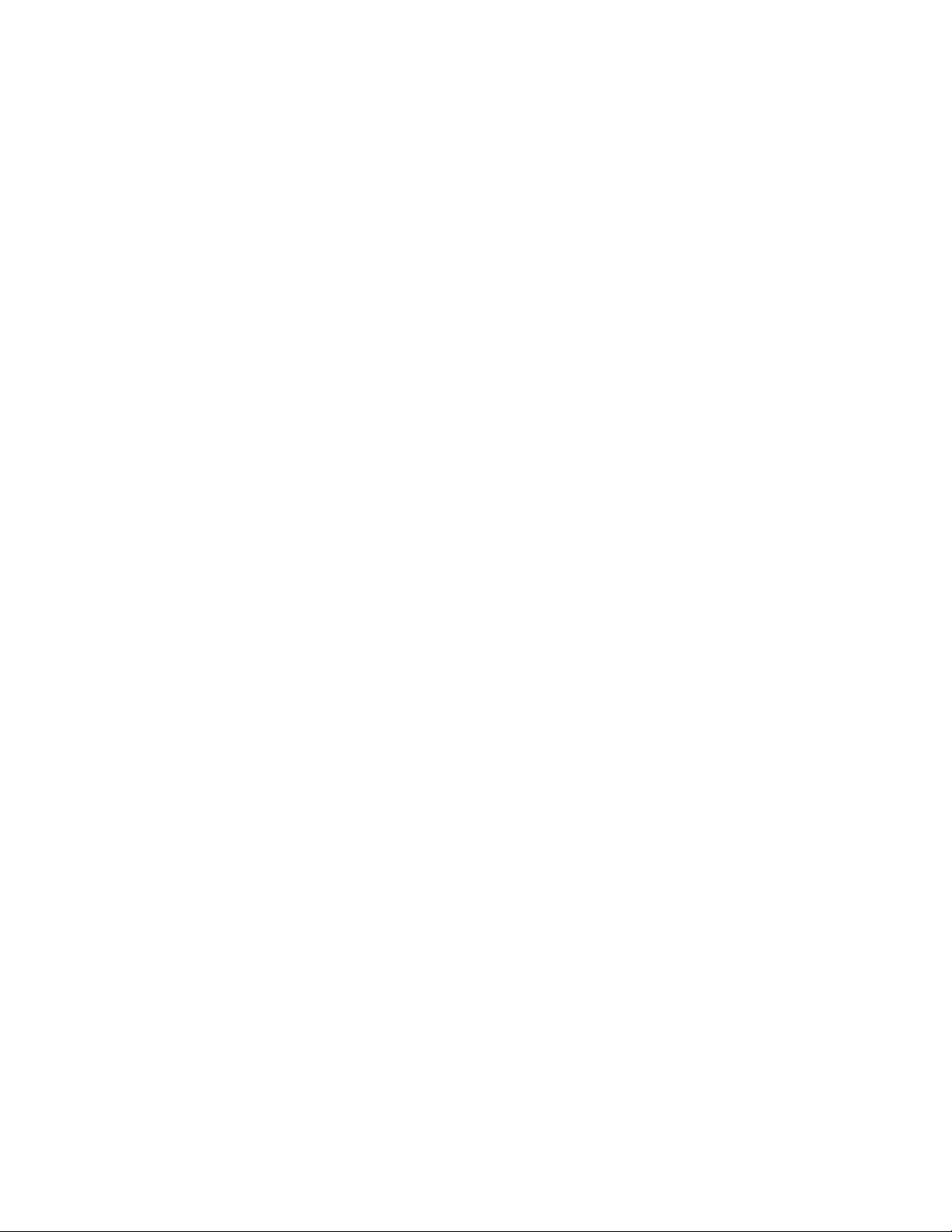
Anm:Innanduanvänderdenhärinformationenochproduktenärdetviktigtattduharlästochförstått:
”Viktigsäkerhetsinformation”påsidaniiiochBilagaA”Anmärkningar”påsidan77.
Tredjeutgåvan(December2011)
©CopyrightLenovo2011.
MEDDELANDEOMBEGRÄNSADERÄTTIGHETER:OmdataellerdatorprogramellertjänsterlevererasunderettGeneral
ServicesAdministration-avtal(”GSA”-avtal)omfattasanvändning,reproduktionochspridningavbegränsningarenligt
avtalnrGS-35F-05925.
Page 3
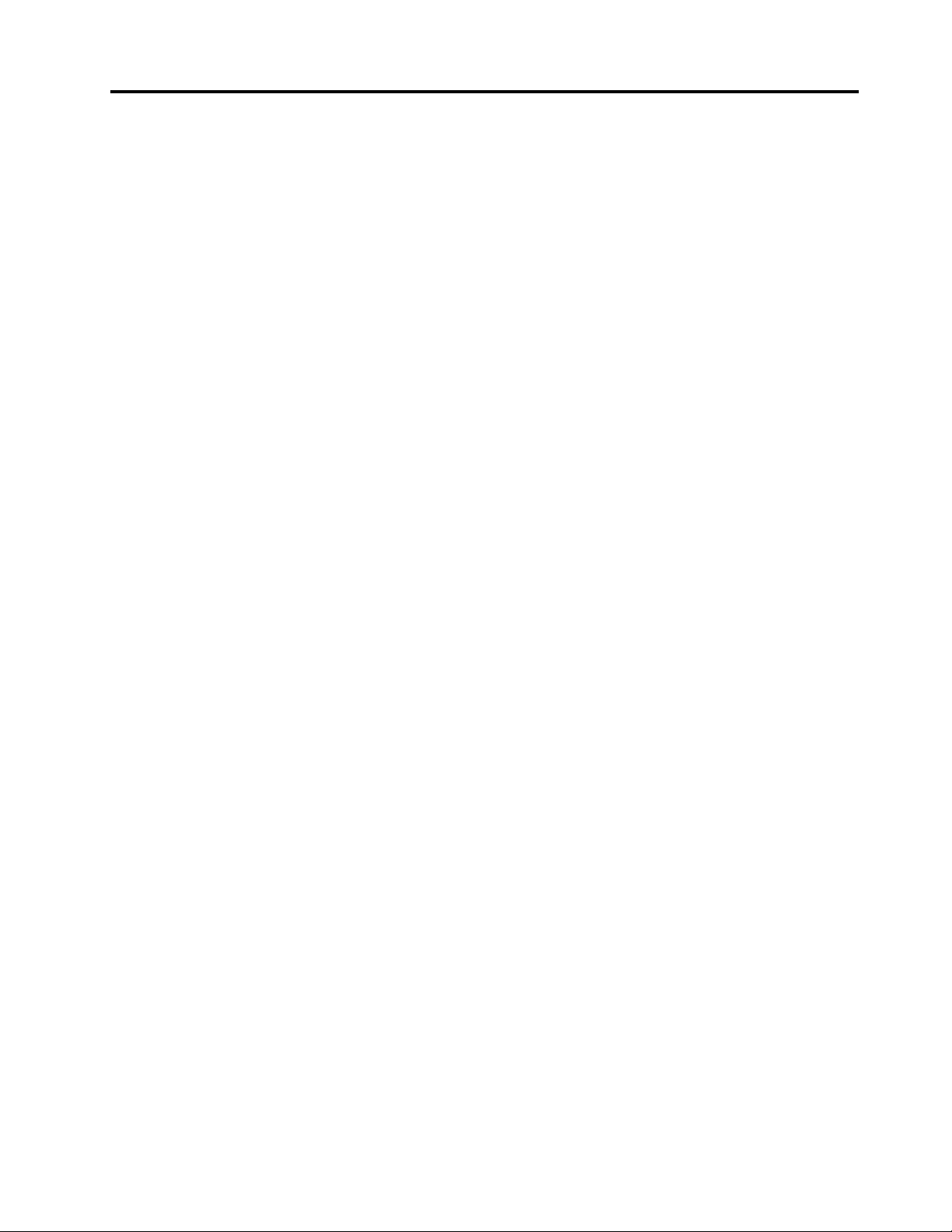
Innehåll
Viktigsäkerhetsinformation.....iii
Serviceochuppgraderingar..........iii
Förhindrastatiskelektricitet..........iv
Nätsladdarochnätadaptrar..........iv
Förlängningssladdarochliknandeutrustning....iv
Stickkontakterocheluttag...........v
Externaenheter...............v
Värmeochluftcirkulation............v
Driftmiljö..................vi
Säkerhetsanvisningarförmodem........vi
Informationomlaserprodukt.........vii
Informationomströmtillförsel.........vii
Rengöringochunderhåll...........vii
Kapitel1.Produktöversikt........1
Funktioner.................1
Specikationer................4
Översiktöverprogramvaran..........4
ProgramsomtillhandahållsavLenovo....4
AdobeReader..............6
Antivirusprogram.............7
Hittadatornskomponenter...........7
Placeringavkontakter,kontrolleroch
indikatorerpådatornsframsida.......7
Kontakternasplaceringpåbaksidanav
datorn.................9
Justeradatorstället...........10
Maskintypochmodellbeteckning.....10
Kapitel2.Användadatorn.......13
Vanligafrågor...............13
Användatangentbordet...........13
AnvändaWindows-snabbknapparna....13
Användaenngeravtrycksläsare......14
Användaenmusmedrullningshjul.......14
Anpassaljudet...............14
Omdatornsljud............14
Ställainvolymenfrånskrivbordet.....14
StällainvolymenfrånKontrollpanelen....15
AnvändaCD-ochDVD-skivor.........15
HanteraochförvaraCD-ochDVD-skivor..15
SpelauppenCD-ellerDVD-skiva.....16
SpelainenCD-ellerDVD-skiva......16
Användasingle-touch-funktionenoch
multi-touch-funktionen...........16
Kapitel3.Duochdatorn.......19
Hjälpmedelochbekvämlighet.........19
Ordnaarbetsutrymmet..........19
Arbetabekvämt............19
Reexerochbelysning..........20
Luftcirkulation.............20
Eluttagochnätsladdar..........20
RegistreradatornhosLenovo.........20
Flyttadatorntillettannatlandellerenannan
region..................20
Spänningsomkopplare..........21
Reservnätsladdar............21
Kapitel4.Säkerhet..........23
Säkerhetsfunktioner............23
Installeraettinbyggtkabellås.........24
Användalösenord.............24
BIOS-lösenord............24
Windowslösenord...........25
Användaochförståbrandväggar.......25
Skyddadatamotvirus...........25
Kapitel5.Installeraellerbyta
maskinvara..............27
Installeraellerbytamaskinvara........27
Installeraexternatillbehör........27
Tabortochsättatillbakatäcklocketöver
ställetsfäste..............27
Tabortochsättatillbakastället......29
Taavellersättatillbakastödbenen.....30
BytaUSB-tangentbordeller-mus.....32
Bytadettrådlösatangentbordet......33
Bytautdentrådlösamusen........33
Skaffadrivrutiner............36
Kapitel6.Återställningsinformation.37
Skapaochanvändaåterställningsmedier....37
Skapaåterställningsmedier........37
Användaåterställningsmedier.......38
Utförasäkerhets-ochåterställningsåtgärder...38
Göraensäkerhetskopia.........38
Utföraenåterställning..........39
AnvändaarbetsutrymmetiRescueandRecovery.39
Skapaochanvändaetträddningsmedium....40
Skapaetträddningsmedium.......40
Användaetträddningsmedium......40
Installeraomförinstalleradeprogramoch
drivrutiner................41
©CopyrightLenovo2011
i
Page 4
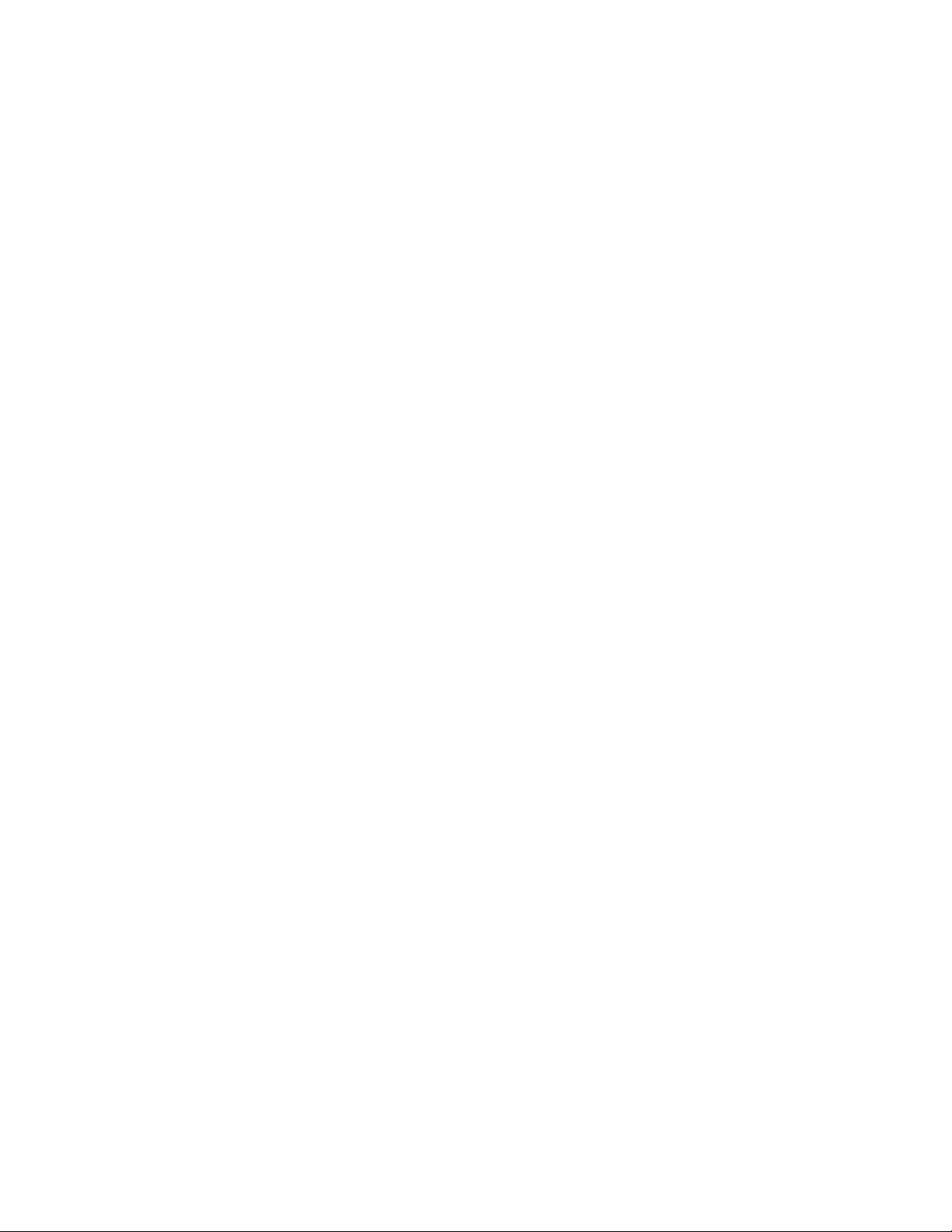
Installeraomprogram............42
Installeraomdrivrutiner...........42
Lösaåterställningsproblem..........42
Kapitel7.Använda
inställningsprogrammetSetup
Utility.................45
StartainställningsprogrammetSetupUtility...45
Kontrolleraochändrainställningar.......45
Användalösenord.............45
Atttänkapånärduanvänderlösenord...45
Lösenordförstartavdatorn........46
Administratörslösenord.........46
Läggain,ändraochtabortettlösenord...46
Aktiveraelleravaktiveraenenhet.......46
Väljaenstartenhet.............47
Väljatillfälligstartenhet..........47
Väljaellerändrastartordning.......47
Avslutainställningsprogrammet........47
Kapitel8.Uppdatera
systemprogram............49
Användasystemprogram..........49
Uppdatera(asha)BIOSfrånenskiva.....49
Uppdatera(asha)BIOSfrånoperativsystemet..49
Kapitel9.Förebyggaproblem....51
Hålladindatoruppdaterad..........51
Hämtadesenastedrivrutinernatilldatorn..51
Uppdateraoperativsystemet.......51
AnvändaSystemUpdate.........51
Rengöringochunderhåll...........52
Grunderna..............52
Rengöradatorn............53
Godarådomunderhåll.........54
Flyttadatorn...............54
Kapitel10.Felsökningochtestning..55
Enkelfelsökning..............55
Felsökning................56
Felsökning................56
Problemmedljudfunktioner........57
ProblemmedCD............58
ProblemmedDVD...........59
Oregelbundetåterkommandefel......60
Problemmedtangentbord,musellerannat
pekdon................61
Problemmedbildskärm.........62
Problemmednätverksanslutning......64
Problemmedtillbehör..........67
Problemmedprestandaochattdatornlåser
sig..................67
Problemmedskrivare..........69
Problemmedserieport..........69
Problemmedprogram..........69
ProblemmedUSB...........70
Felsökningsprogram............71
LenovoSolutionCenter.........71
LenovoThinkVantageToolbox.......71
PC-DoctorforDOS...........72
Kapitel11.Information,hjälpoch
service.................73
Informationskällor.............73
LenovoThinkVantageTools........73
LenovoWelcome............73
Hjälpochsupport............73
Säkerhetochgaranti..........73
Lenovoswebbplats
(http://www.lenovo.com).........73
Lenovossupportwebbplats........74
Hjälpochservice..............74
Dokumentationochfelsökningsprogram...74
Ringaefterservice...........74
Användaandratjänster.........75
Köpatilläggstjänster...........75
BilagaA.Anmärkningar........77
Varumärken................77
BilagaB.Regulatoryinformation...79
Exportklassicering.............79
InformationomfunktionerförTV.......79
Anmärkningomelektromagnetiskstrålning...79
FCCs(FederalCommunicationsCommission)
deklarationomöverensstämmelse.....79
Merinformationomreglerochbestämmelser..81
BilagaC.WEEEochinformationom
återvinning..............83
ViktiginformationförEU-direktivet2002/96/EC..83
Informationomåtervinning..........83
InformationomåtervinningiBrasilien......84
InformationombatteriåtervinningiTaiwan....84
InformationombatteriåtervinningiEU.....85
Index..................87
iiThinkCentreEdgeAnvändarhandbok
Page 5
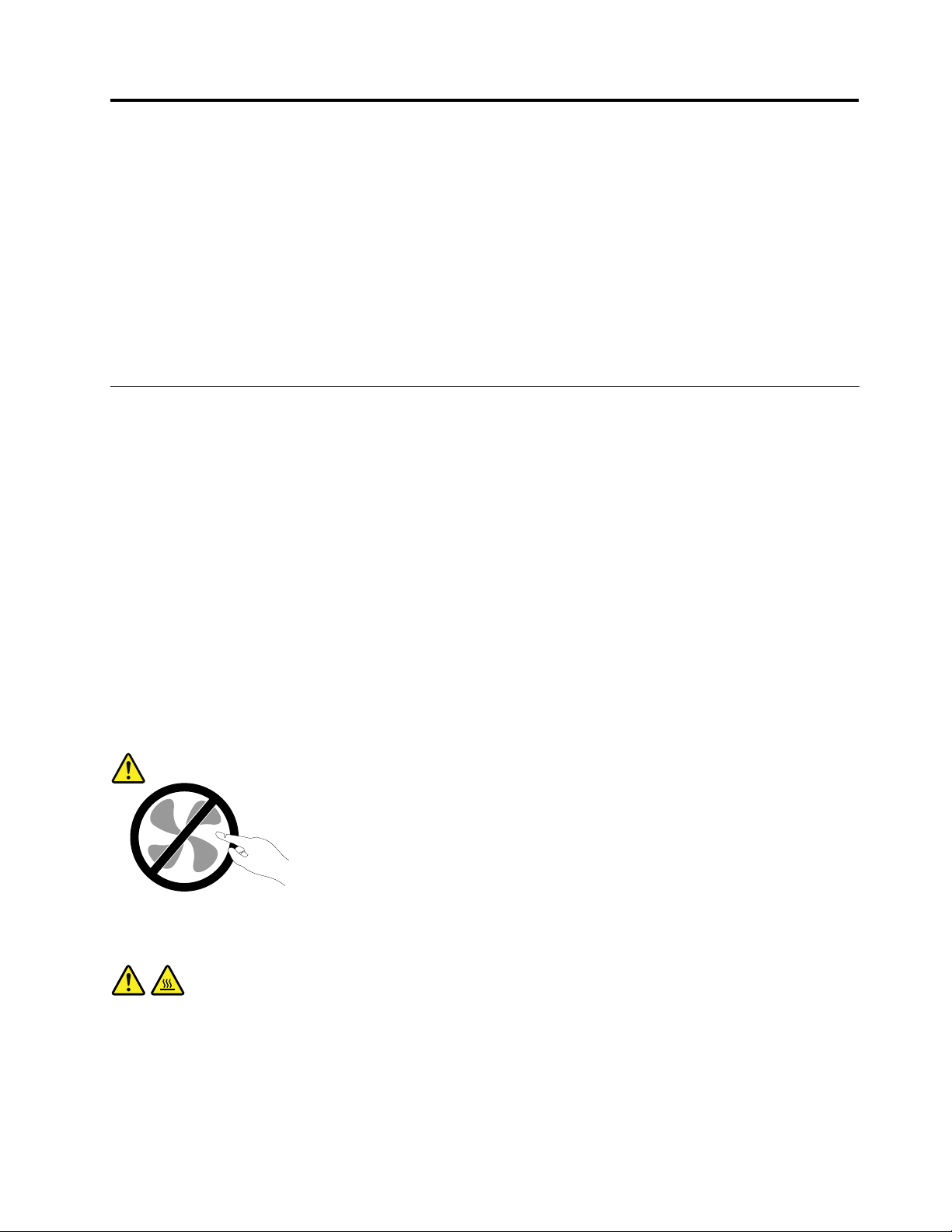
Viktigsäkerhetsinformation
Varning:
Innanduanvänderdenhärhandbokenärdetviktigtattduharlästochförståttallsäkerhetsinformation
omdenhärprodukten.LäsinformationenidethäravsnittetochsäkerhetsinformationeniThinkCentre
EdgeHandbokförsäkerhetochgarantisomduharfåtttillsammansmedprodukten.Genomattsättadig
inisäkerhetsinformationenminskarduriskenförattdusjälvellerproduktenskadas.
OmduinteharkvardittexemplaravThinkCentreEdgeSäkerhets-ochgarantiinformation,kanduhämta
ettexemplariPDF-formatpåLenovo
supportwebbplatsnnsocksåThinkCentreEdgeHandbokförsäkerhetochgarantiochdennaThinkCentre
Edgeanvändarhandbokpåerspråk.
®
-supportwebbplatsenpåhttp://support.lenovo.com.PåLenovos
Serviceochuppgraderingar
Försökaldrigsjälvrepareraellergeserviceåtenprodukt,ominteCustomerSupportCenterharsagtattdu
kangöradetellerdetståridokumentationenattdukan.Anlitaendastserviceställensomärauktoriserade
attrepareraenvissprodukt.
Anm:Vissadelarkankundensjälvuppgraderaellerbytaut.Uppgraderingarkallasocksåtillbehör.Delar
somfårinstallerasavkundensjälvkallasCRU(CustomerReplaceableUnits).Idefalldetärlämpligt
attkundensjälvinstallerartillbehörellerbyterutCRU-delartillhandahållerLenovodokumentationmed
instruktioner.Följnogaallainstruktionernärduinstallerarellerbyterutdelar.Attenströmindikatorinteär
aktivbehöverintebetydaattspänningsnivåernainutienproduktärnoll.Innandutarbortkåpanfrånen
produktmednätsladdskadualltidkontrolleraattströmmenäravstängdochattproduktenharkopplatsbort
frånströmkällan.MerinformationomCRU:ernnsiKapitel5”Installeraellerbytamaskinvara”påsidan27.
KontaktaCustomerSupportCenteromduharfrågor.
Detnnsvisserligeningadelarsomkanrörasiginutidatornnärduharkopplatbortnätsladden,men
följandevarningkrävsmedtankepådinsäkerhet.
Varning:
Rörligadelar-fara.Setillattintengrarellerandrakroppsdelarkommerivägen.
Varning:
GörföljandeinnandubyterCRU-delar:Stängavdatornochväntacirkafemminutertillsdatorn
svalnatinnanduöppnarkåpan.
©CopyrightLenovo2011
iii
Page 6
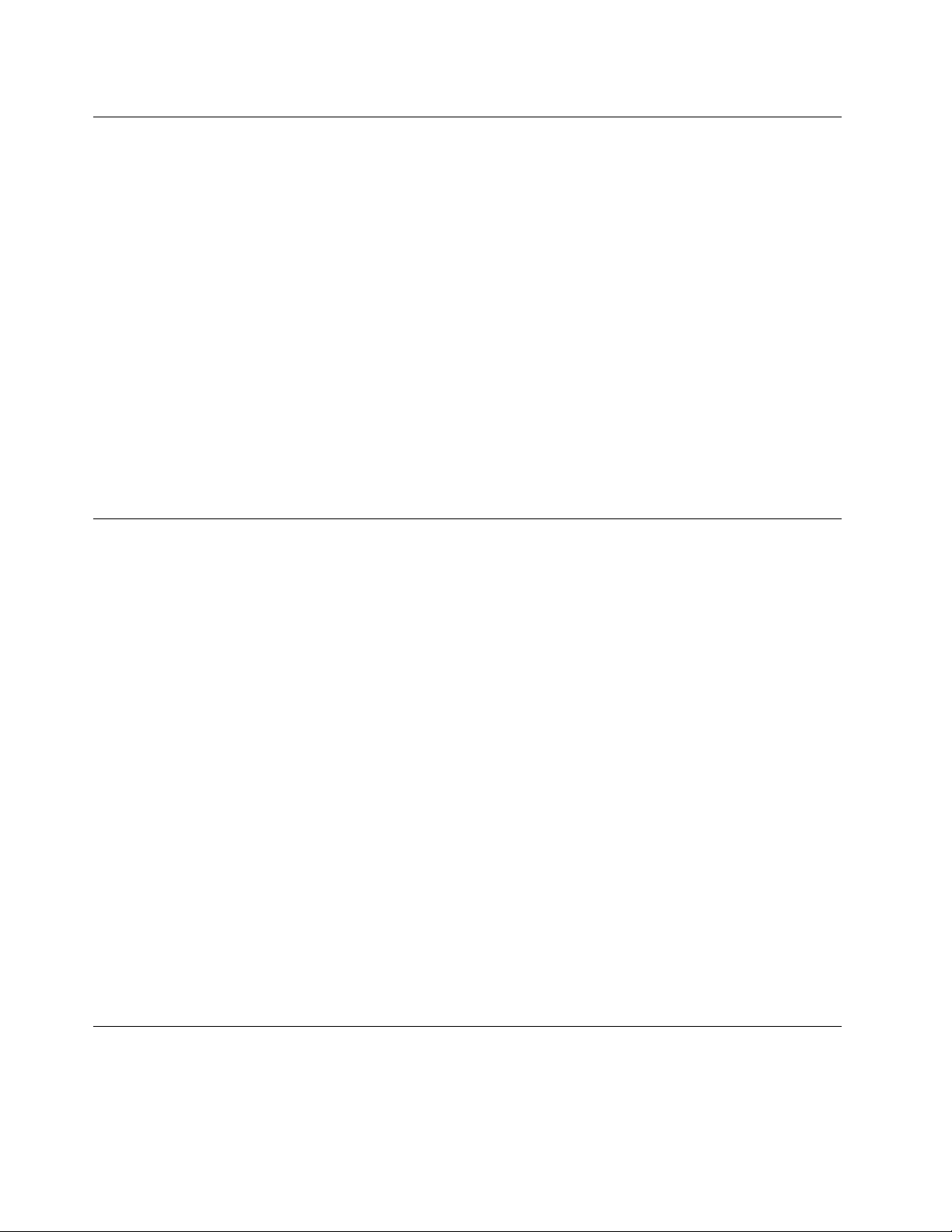
Förhindrastatiskelektricitet
Statiskelektricitetäroskadligfördigmenkanskadadatorkomponenterochtillbehör.Felaktighanteringav
delarsomärkänsligaförstatiskelektricitetkanskadadem.Öppnainteskyddsförpackningensominnehåller
delennärdupackaruppetttillbehörellerenCRU.Väntatillsinstruktionernaangerattduskainstalleradelen.
Vidtaföljandeförsiktighetsåtgärderförattförhindraskadorpågrundavstatiskelektricitetnärduhanterar
tillbehörellerCRUer:
•Rördigintemerännödvändigt.Rörelserkangöraattstatiskelektricitetbyggsuppruntdig.
•Hanteraalltidkomponenternaförsiktigt.Hållikanternapåadaptrar,minnesmodulerochandrakretskort.
Röraldrigvidoskyddadekretsar.
•Hindraandrafrånattröravidkomponenterna.
•NärduinstalleraretttillbehörellerenCRUsomärkänsligförstatiskelektricitetlåterdudelens
skyddsförpackningröravidenkortplatsplåtellernågonannanomåladmetallytapådatorniminsttvå
sekunder.Detminskardenstatiskaelektriciteteniförpackningenochpådinkropp.
•Närdetärmöjligttarduutdelenurskyddsförpackningenochinstallerardenutanattlägganedden.Om
detinteärmöjligtplacerarduskyddsförpackningenpåenjämnytaochläggerdelenovanpåden.
•Läggintedelenpådatornellerpånågonannanytaavmetall.
Nätsladdarochnätadaptrar
Användendastdenätsladdarochnätadaptrarsomdufåttfrånprodukttillverkaren.
Nätsladdarnaskavarasäkerhetsgodkända.ITysklandskadehaminstvärdenaH05VV-F,3G,0,75mm
andraländerskaföreskrivnasladdtyperanvändas.
Rullaaldriguppennätsladdruntnätadapternellernågotannatföremål.Detsliterpåsladdenochkangöra
attdennöts,sprickerellerblirveckig,vilketutgörensäkerhetsrisk.
Draalltidnätsladdarnasåattingenbehövertrampaellersnubblapådemochseocksåtillattdeintekommer
iklämavnågotföremål.
Skyddanätsladdarochnätadaptrarmotväta.Låttillexempelintenätsladdenellernätadapternkommai
närhetenavhandfat,badkarellertoaletterellerliggapåvåttorkadegolv.Vätskakanorsakakortslutningom
sladdenellernätadapternharutsattsförslitage.Vätskakanocksåmedföraattkabelfästenapånätadaptern
såsmåningomkorroderar,vilketkanorsakaöverhettning.
Anslutalltidnätsladdarochsignalkablarirättordningochsetillattkontakternaärordentligtintrycktai
uttagen.
Användaldrigennätadaptersomharkorroderadestiftellersomvisarteckenpåöverhettning(t.ex.att
plastendeformerats).
Användintenätsladdarvarskontaktervisarteckenpåkorrosionelleröverhettningellersomuppvisarandra
skador.
Förlängningssladdarochliknandeutrustning
2
.I
Setillattallaförlängningssladdar,överspänningsskydd,UPS-enheterföravbrottsfrikraftoch
förgreningsdosoruppfyllerdeelektriskakravenförprodukten.Överbelastaaldrigdenelektriskautrustningen.
ivThinkCentreEdgeAnvändarhandbok
Page 7
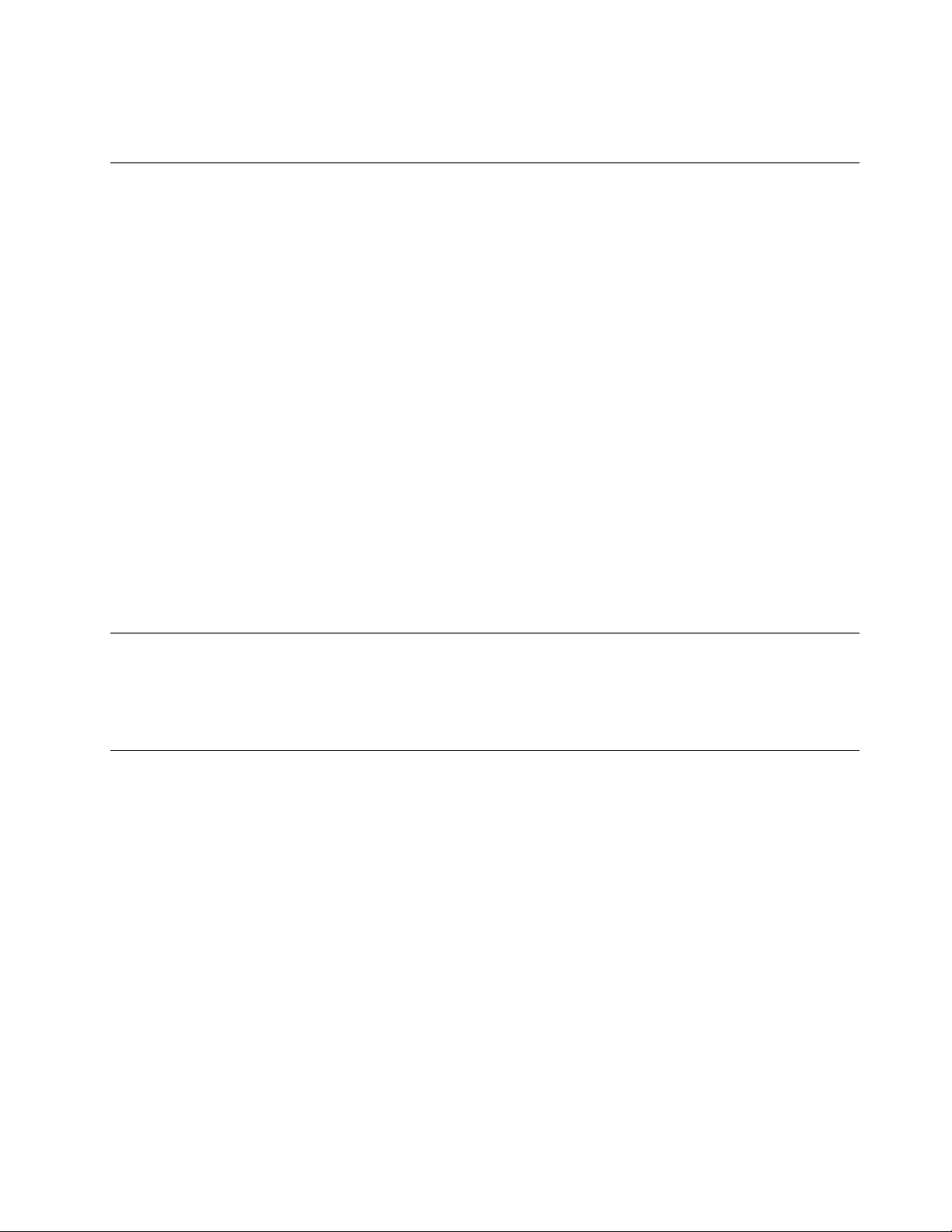
Omduanvänderenförgreningsdosafårintebelastningenöverskridadosansspeciceradeineffekt.T ala
medenelektrikeromdubehövermerinformationomeffektbelastning,strömkravocheffektklassicering.
Stickkontakterocheluttag
Ometteluttagsomdutänkeranvändafördindatorutrustningförefallervaraskadatellerkorroderatskadu
inteanvändauttagetförrändetharrepareratsavenbehörigelektriker.
Böjintepåkontaktenochförsökintemodieraden.Omstickkontaktenskadatsskaduskaffaennykontakt
fråntillverkaren.
Delaintevägguttagmedandraelanordningarsomkräverstoramängderelektricitet.Omdugördetkan
instabilspänningskadadatorn,dataelleranslutnaenheter.
Endelprodukterharstickkontaktermedmetalledareisidorna.Dentypenavkontaktskaanslutastill
jordadeeluttag.Detärensäkerhetsfunktion.Försökintekringgåsäkerhetsfunktionengenomattansluta
stickkontaktentilletteluttagsominteärjordat.Omduintekananslutastickkontaktentilleluttagetbördu
skaffaengodkändadapterelleranlitaenelektrikersomkaninstalleraettjordateluttag.Överbelastaaldrig
eluttag.Utrustningenstotalaströmkravfårinteöverskrida80procentavströmkretsenskapacitet.T alamed
enelektrikeromdubehövermerinformationomeffektbelastningochströmkretsarskapacitet.
Setillattdeteluttagduanvänderärkorrektinstallerat,lättillgängligtochplaceratinärhetenavutrustningen.
Sträckinteutnätsladdarnasåmycketattdeöverbelastas.
Setillatteluttagetharrättspänningochströmstyrkaförproduktensomduinstallerar.
Varförsiktignärduansluterochkopplarbortutrustningenfråneluttag.
Externaenheter
Anslutinteochkopplaintebortnågrakablartillexternaenheter,förutom(USB)-och1394-kablar,medan
datornärpåslagen.Dukanskadadatorn.Undvikskadorpåanslutnaenhetergenomattväntaminstfem
sekunderefterattdatornharstängtsavinnandukopplarbortexternaenheter.
Värmeochluftcirkulation
Datorer,nätadaptrarochmångatillbehöravgervärmenärdeärpåslagnaochnärbatterierladdasupp.Följ
därföralltiddessasäkerhetsanvisningar:
•Haintedatorn,nätadapternellertillbehöriknätellerikontaktmednågonannandelavkroppenunder
någonlängreperiodnärdeanvändsellernärbatterietladdas.Datorn,nätadapternochmångatillbehör
alstrarendelvärmeundernormaldrift.Attlåtadatornvaraikontaktmedkroppenkangeupphovtill
obehagellerriskförbrännskadorpåhuden.
•Laddaintebatterietelleranvänddatorn,nätadapternellertillbehörinärhetenavlättantändligtmaterial
elleriexplosionsbenägnamiljöer.
•Produktenärförseddmedventilationsöppningar,äktaroch/ellerkylänsaravsäkerhetsskäl.Detgör
denocksåmerdriftsäkerochbekvämattanvända.Dessaanordningarkanoavsiktligtblockerasom
produktenplaceraspåensäng,soffa,mattaellerannatmjuktunderlag.Sättintedessaanordningarur
funktiongenomattblockeraellertäckaöverdem.
Granskadatornminstengångikvartaletförattseomdenärdammig.Innandugranskardatornbördu
slåavströmmenochkopplabortdatornsnätsladdfråneluttaget.Tasedanbortalltdammfrånventiler
ochöppningarpådatorn.Omdetärmycketdammpåutsidanbördugranskaochtabortdammfrån
datornsinsida,t.ex.kylänsensöppningar,nätaggregatetsventilationsöppningarochäktarna.Slåalltidav
©CopyrightLenovo2011
v
Page 8
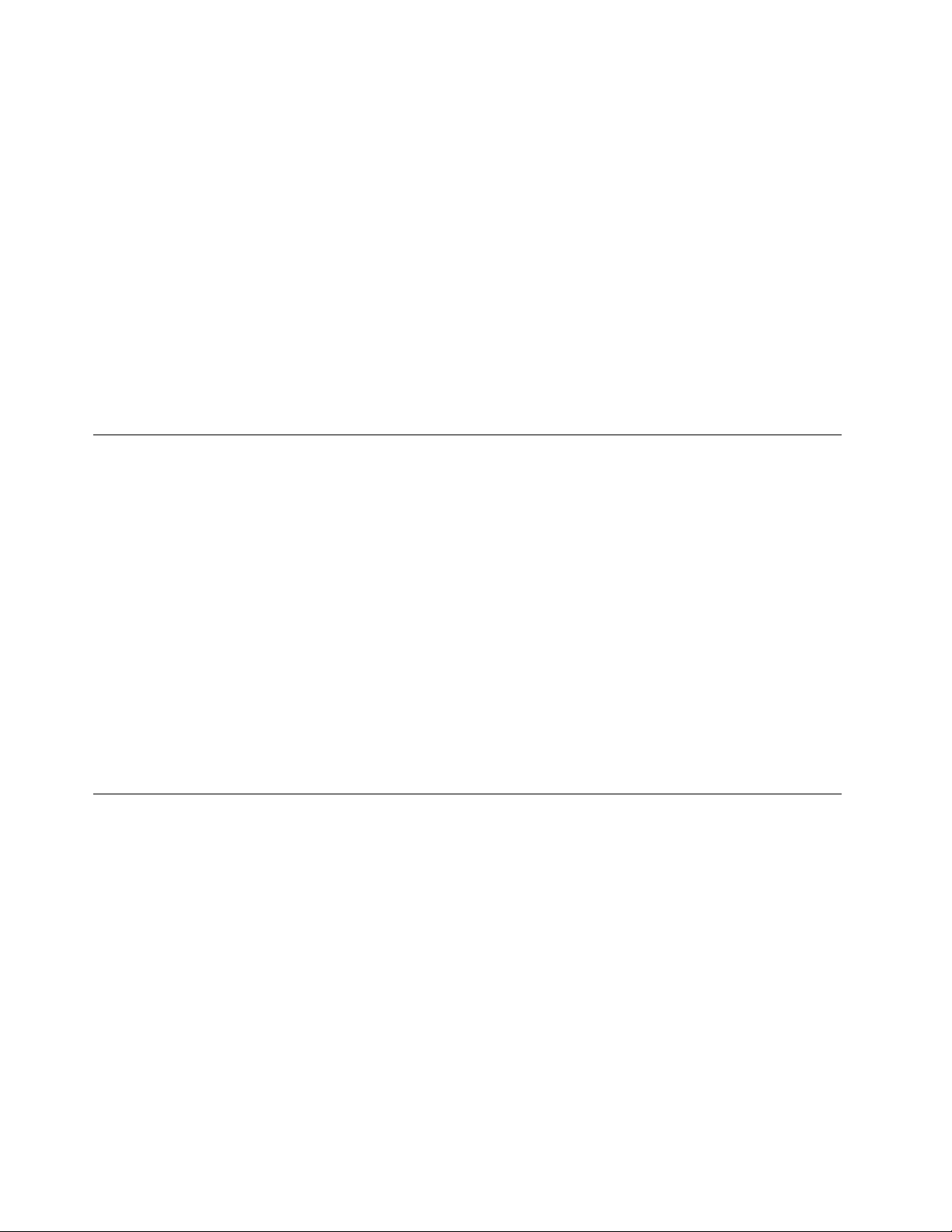
strömmenochkopplabortdatornsnätsladdinnanduöppnarkåpan.Undvikattanvändadatorntättintill
enpassagedärmångapersonerpasserar.Omdumåsteanvändadatornienmiljömedmyckettrakbör
dugranskaochrengöradatornoftare.
Avsäkerhetsskälochförattfåoptimalaprestandabördualltidvidtaföljandeförsiktighetsåtgärder:
•Haalltiddatornshöljestängtnärdatornäranslutentillenströmkälla.
•Granskaregelbundetdatornförattkontrolleraattdetintennsnågradammanhopningar.
•Tabortdammfrånventilerochöppningaridatornshölje.T ätarerengöringkanvaranödvändigomdatorn
användsidammigalokalerellerdärmångapersonerpasserar.
•Täckinteöverellerblockeranågraventilationsöppningar.
•Placeraintedatornienbokhyllaellerinutinågonannanmöbel.Detkanökariskenföröverhettningbåde
vidanvändningochförvaring.
•Lufttemperaturenidatornfårinteöverstiga35°C(95°F).
•Installeraingaanordningarförluftltrering.Dekanförhindraenkorrektkylning.
Driftmiljö
Optimalaomgivningsförhållandennärduanvänderdatornär10°C–35°C(50°F-95°F)ochenluftfuktighetpå
mellan20%och80%.Omduharförvaratellertransporteratdatornienlägretemperaturän10°C(50°F),
bördulåtadatornlångsamtvärmasupptilloptimalanvändningstemperaturpå10°C–35°C(50°F-95°F)innan
duanvänderden.Denhärprocessenkantaupptilltvåtimmar.Omduintelåterdatornvärmasupptillden
optimaladrifttemperatureninnananvändningkandetorsakaallvarligskadapådatorn.
Omdetgårplacerardudatornpåenvälventileradochtorrplatsutandirektsolljus.
Låtinteelektriskaanordningarsomelektriskaäktar,radioapparater,högtalare,luftkonditioneringsaggregat
ochmikrovågsugnarkommainärhetenavdatorn.Degenererarstarkamagnetfältsomkanskada
bildskärmenochdatapåhårddisken.
Ställingadryckerovanpåellerbredviddatornellerdeanslutnatillbehören.Omduspillervätskapåelleri
datornellerenanslutenenhetkandetorsakakortslutningellerannanskada.
Ätellerrökinteovanförtangentbordet.Partiklarsomfalleritangentbordetkanorsakaskada.
Säkerhetsanvisningarförmodem
Varning:
Duminskarriskenföreldsvådagenomattendastanvändatelefonkablaravminststorlek26AWG
(t.ex.nr24AWG).T elefonkabelnskannasmedpåUL-listan(UnderwritersLaboratories)ellervara
certieradavCSA(CanadianStandardsAssociation).
Duminskarriskenföreldsvåda,elektriskastötarochskadavidanvändningavtelefonutrustninggenomatt
vidtaföljandesäkerhetsåtgärder:
•Installeraaldrigtelefonkablarunderåskväder.
•Installeraaldrigtelefonjackilokalerdärdekanutsättasförväta,såvidaintejackenäravseddaatt
användasivåtutrymmen.
•Vidrörinteoisoleradetelefonkablarellerkopplingsdosoromtelefonkabelninteharkopplatsbortfrån
telenätet.
•Varförsiktigvidarbetemedtelefonkablar.
viThinkCentreEdgeAnvändarhandbok
Page 9
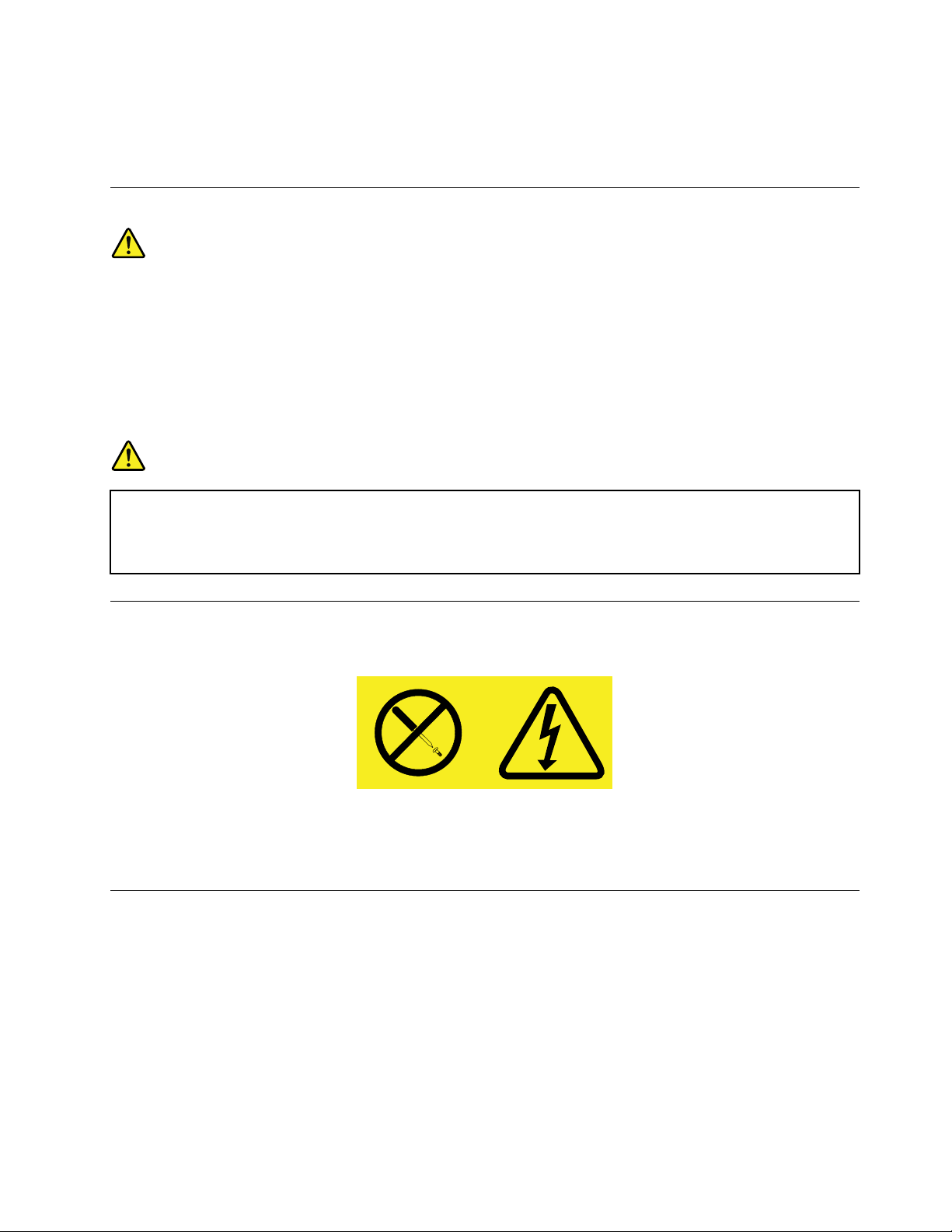
•Vidåskväder:undvikattanvändatelefonunderåskväder(gällerintetrådlösatelefoner).Detnnsenliten
riskattdetkanorsakaelektriskastötar.
•Vidgasläcka:Användinteentelefoninärhetenavgasläckannärdurapporterarläckan.
Informationomlaserprodukt
Varning:
Observeraföljandenärlaserprodukter(t.ex.CD-ROM-enheter,DVD-enheter,enhetermedberoptik
ellersändare)ärinstallerade:
•Taaldrigbortkåporna.Omdutarbortkåpornapålaserprodukterkanduutsättasförskadligt
laserljus.Detnnsingadelarienhetensomdukanrepareraellerunderhållasjälv.
•Omduförsökergöranågraandrajusteringarellerändringaravproduktenändemsombeskrivsi
dokumentationenriskerarduattutsättasförskadligtlaserljus.
Fara
VissaCD-ochDVD-enheterinnehållereninkapsladlaserdiodiklass3Aeller3B.Observeraföljande:
Omduöppnarkåpanpåenhetenkanduutsättasförlaserstrålning.Dubörundvikaatttittapå
ljusstrålen,varesigdirektellermedoptiskainstrument,ochattutsättakroppsdelarförljuset.
Informationomströmtillförsel
Taaldrigavkåpanfrånettnätaggregatellerendelsomärförseddmedföljandeetikett.
Komponentermeddenhäretikettenharhögspänning,strömstyrkaochenerginivå.Detnnsingadelari
dehärkomponenternasomdukanrepareraellerunderhållasjälv.Omdumisstänkerattdetärfelpå
någonsådandelskadukontaktaenservicetekniker.
Rengöringochunderhåll
Hålldatornocharbetsytanrena.Stängavdatornochkopplabortnätsladdeninnandurengördatorn.Spreja
inteytanderengöringsmedeldirektpådatorn,ochanvändinterengöringsmedelsominnehållerlättantändligt
materialförattrengöradatorn.Sprejarengöringsmedletpåenmjuktrasaochtorkaavdatornsytamedden.
©CopyrightLenovo2011
vii
Page 10
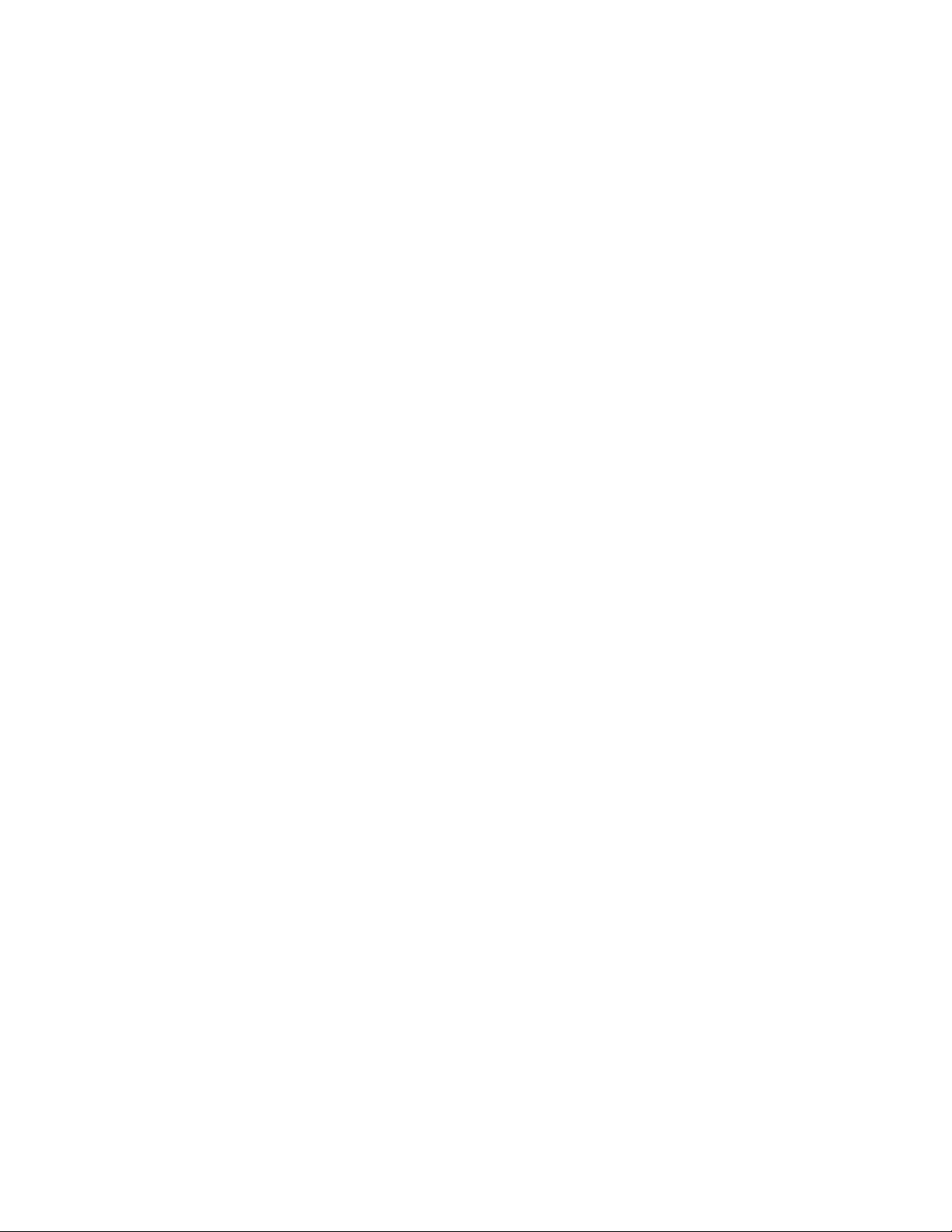
viiiThinkCentreEdgeAnvändarhandbok
Page 11
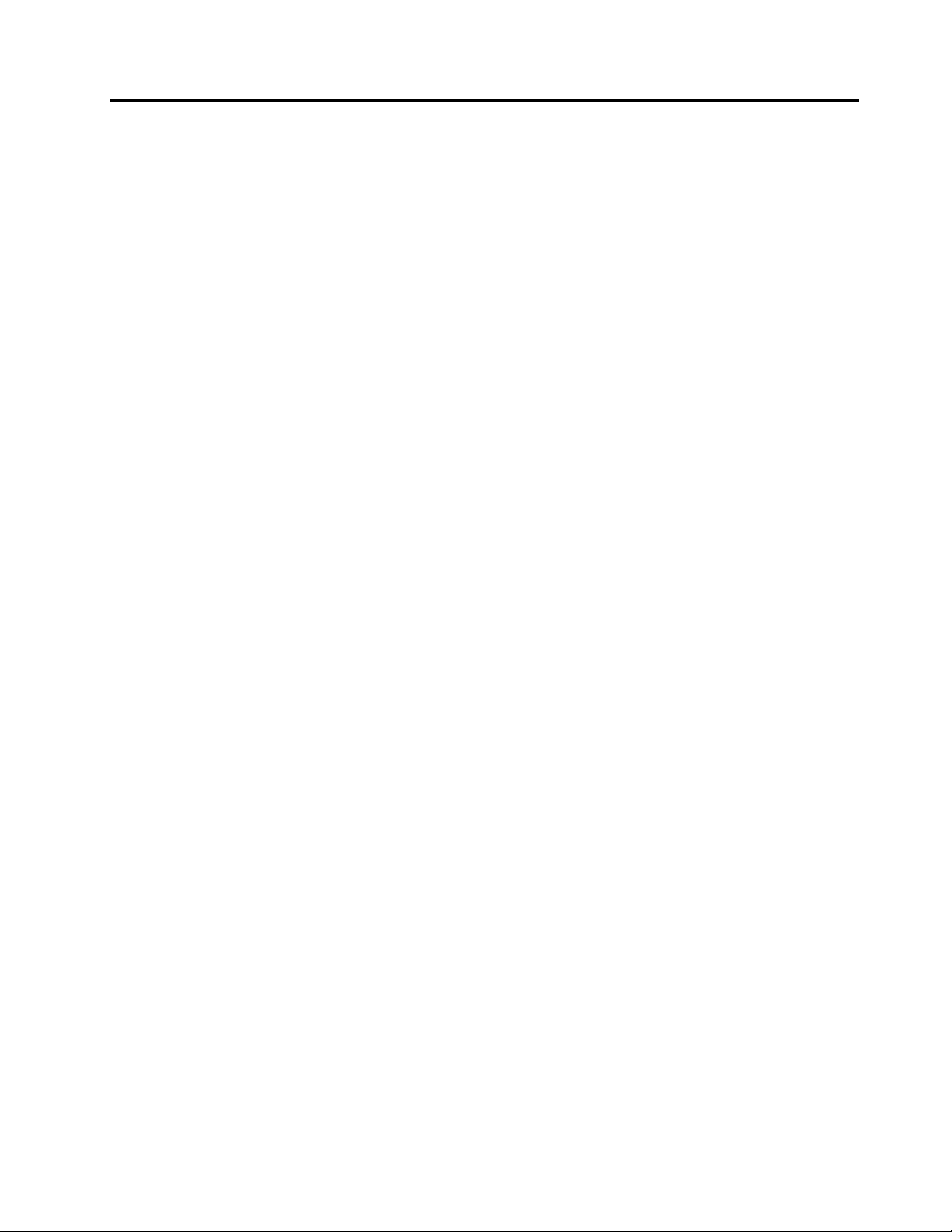
Kapitel1.Produktöversikt
Dettakapitelinnehållerinformationomdatornsfunktioner,specikationer,programfrånLenovo,ochvar
olikadelarochkontakter,delarpåsystemkortetochinbyggdaenheterärplacerade.
Funktioner
Idethäravsnittetbeskrivsdatornsfunktioner.Informationengällerföreraolikamodeller.
Omduvillvisainformationsomärrelevantfördinspecikamodell,gördunågotavföljande:
•GåtillinställningsprogrammetLenovoBIOSSetupUtilitygenomattföljainstruktionernaiKapitel7
”AnvändainställningsprogrammetSetupUtility”påsidan45.VäljsedanMain➙SystemSummaryför
attvisainformationen.
•KlickapåStartiWindows,högerklickapåDatorochväljEgenskaperförattvisainformationen.
Processor
Datornlevererasmedenavföljandeprocessorer(interncachestorlekvarierarberoendepåmodelltyp):
•Intel
•IntelCorei5-processor
•IntelCorei7-processor
•IntelCeleron
•IntelPentium
®
Core™i3-processor
®
-processor
®
-processor
Minne
DatornstöderupptilltvåDDR3SODIMM-moduler
Anm:Systemminnetsmaximalakapacitetär8GB.
Internaenheter
•Kortläsare(vissamodeller)
•EntunnSATA-optiskenhet(SerialAdvancedTechnologyAttachment)
•Enhårddisk(SATA-hårddisk);enSSD-enhet(SolidStateDrive,endastvissamodeller)
Graksystem
•EnVGA-kontakt(VideoGraphicsArray)ochenHDMI-kontakt(HighDenitionMultimediaInterface)
Ljudsystem
•IntegreratHD-ljud.
•Kontakterförmikrofonochhörlurar
•Internhögtalare(nnspåvissamodeller)
Anslutningar
•InbyggdstyrenhetförEthernet100/1000Mbit/s
©CopyrightLenovo2011
1
Page 12
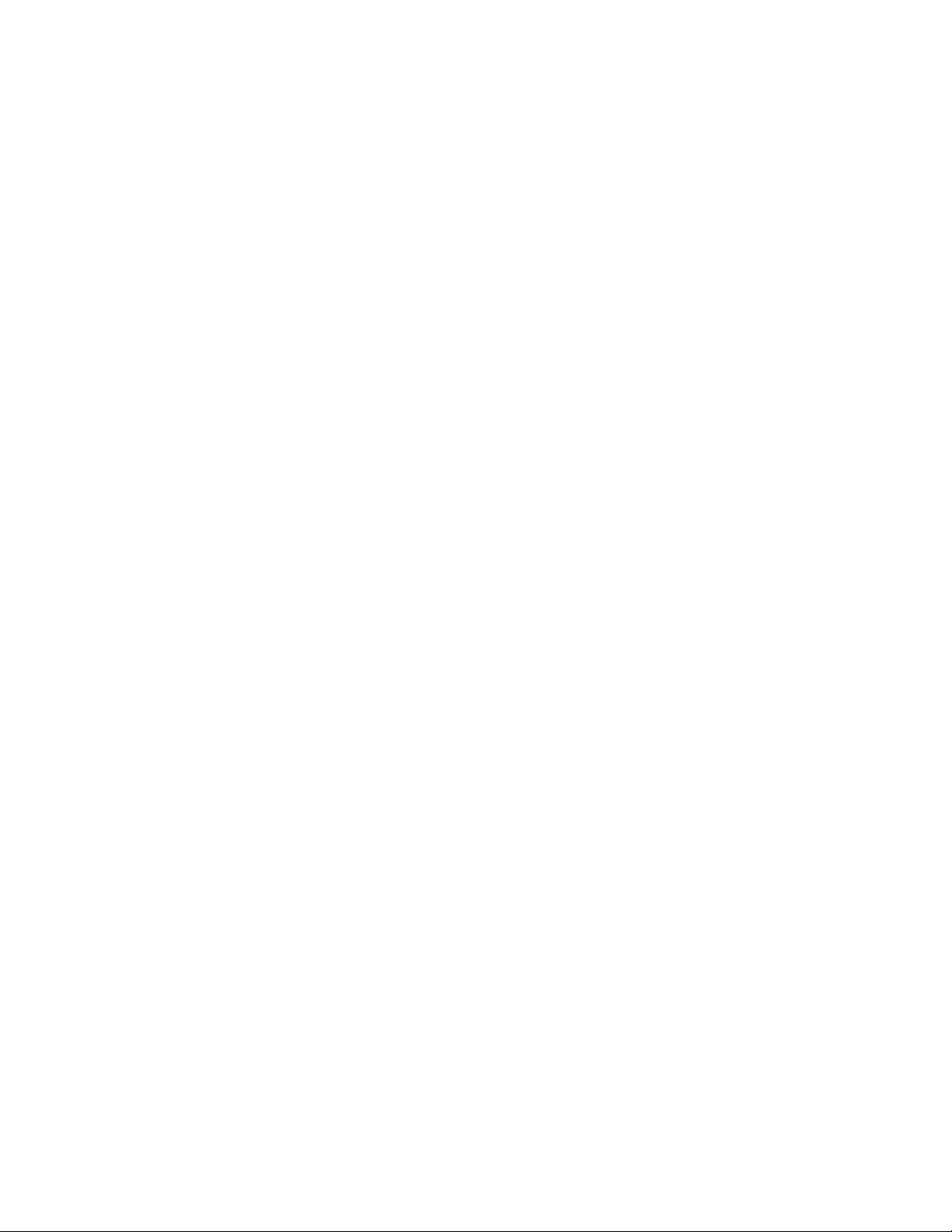
Funktionerförsystemadministration
•Lagringavresultatfrånsjälvtest(POST)vidstart
•DesktopManagementInterface(DMI)
DesktopManagementInterfaceärettgemensamtgränssnittsomgerallaanvändareåtkomsttill
informationomendator,tillexempelprocessortyp,installationsdatum,skrivareochannankringutrustning
somharanslutits,strömkällorochunderhållshistorik.
•PrebootExecutionEnvironment(PXE)
PrebootExecutionEnvironmentärenmiljösomanvändsförattstartadatorermedhjälpavett
nätverkskortheltoberoendeavlagringsenheter(tillexempelhårddiskar)ochinstalleradeoperativsystem.
•BIOSochprogramförsystemadministration(SM)
SMBIOS-specikationendenierardatastrukturerochåtkomstmetoderiBIOSsomgörattenanvändare
ellerettprogramkanlagraochhämtainformationomdatorn.
•WakeonLAN
WakeonLANärenEthernet-nätverksstandardsomgörattendatorkanstartasellerväckasavett
nätverksmeddelande.Meddelandetskickasvanligtvisavettprogramsomkörspåenannandatori
sammalokalanätverk.
•WindowsManagementInstrumentation(WMI)
WindowsManagementInstrumentationärenuppsättningtilläggtillWindowsDriverModel.Detger
ettoperativsystemgränssnittgenomvilketanpassadekomponentertillhandahållerinformationoch
meddelanden.
Funktionerförin-/utmatning(I/O)
•SexUSB-portar(UniversalSerialBus)
•EnEthernetport
•EnHDMI-kontakt(ut)
•EnVGA-kontakt(in)
•Tvåljudkontakter(uttagförhörlurarochmikrofoningång)
Merinformationnnsi”Placeringavkontakter,kontrollerochindikatorerpådatornsframsida”påsidan7
och”Kontakternasplaceringpåbaksidanavdatorn”påsidan9.
Fackochkortplatserförutbyggnad
•Ettfackföroptiskenhet
•Tvåfackförhårddiskar(ettsomstandardochettsomtillval)
–Ettfackförhårddisk
–EnmSATASSD-enhet(tillval)
Nätaggregat
Datornlevererasmedettavföljandenätaggregat:
•150wattmedautomatiskidentieringavnätspänningförmodellermedinbyggdgrak
•180wattmedautomatiskidentieringavnätspänningförmodellermedseparatgrak
Säkerhetsfunktioner
•ProgrammetComputraceAgentingåridenfastaprogramvaran
•Funktionerförattaktiveraelleravaktiveraenenhet
2ThinkCentreEdgeAnvändarhandbok
Page 13
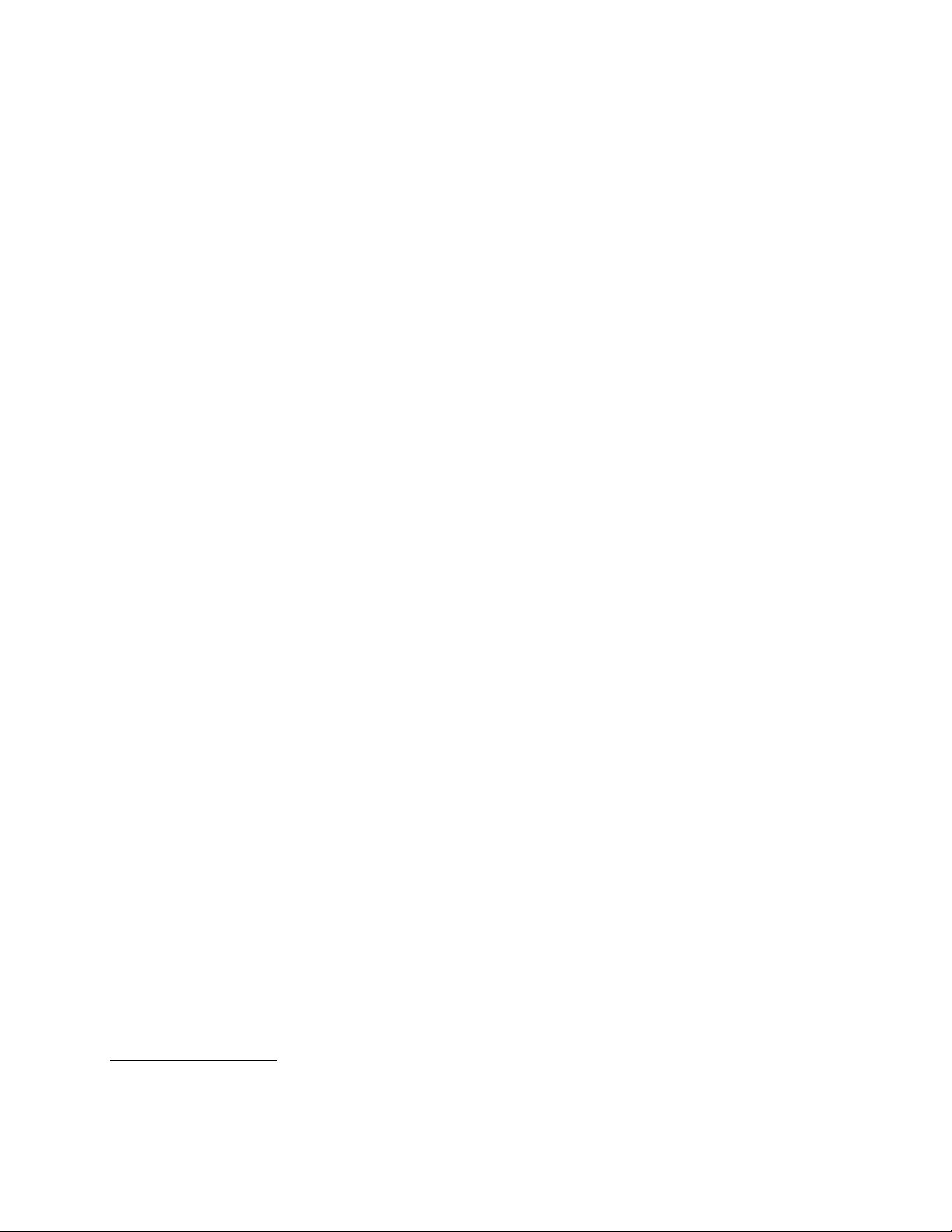
•MöjlighetattaktiveraelleravaktiveraUSB-anslutningar
•Tangentbordmedngeravtrycksläsare(vissamodeller)
•Startlösenord(POP)ochettadministratörslösenordförattförhindraattobehörigaanvänderdatorn.
•Styrningavstartordning
•Maskinstartutantangentbordellermus
•Fästeförinbyggtkabellås(Kensingtonlås)
MerinformationnnsiKapitel4”Säkerhet”påsidan23
.
Förinstalleradeprogram
Detnnsförinstalleradeprogramsomhjälperdigattanvändadatornpåettenklareochsäkraresätt.Mer
informationnnsi”Översiktöverprogramvaran”påsidan4.
Förinstalleratoperativsystem
OperativsystemetMicrosoft
®
Windows
Certieradeellerkompatibilitetstestadeoperativsystem
•Linux
®
®
7ärförinstalleratpådatorn.
1
(Varierarberoendepåmodell)
•MicrosoftWindowsXPProfessionalSP3
1.Operativsystemensomräknasupphärhållerpåattcertierasellertestasförkompatibilitetnärdenhärpublikationen
trycks.Lenovokankommaattidentieraandraoperativsystemsomärkompatiblameddatornefterdetatthandboken
hartryckts.Dennalistakankommaattändras.Omduvillvetaomettvisstoperativsystemärcertieratellerhartestats
kandukontrolleradetpåoperativsystemförsäljarenswebbplats.
Kapitel1.Produktöversikt3
Page 14
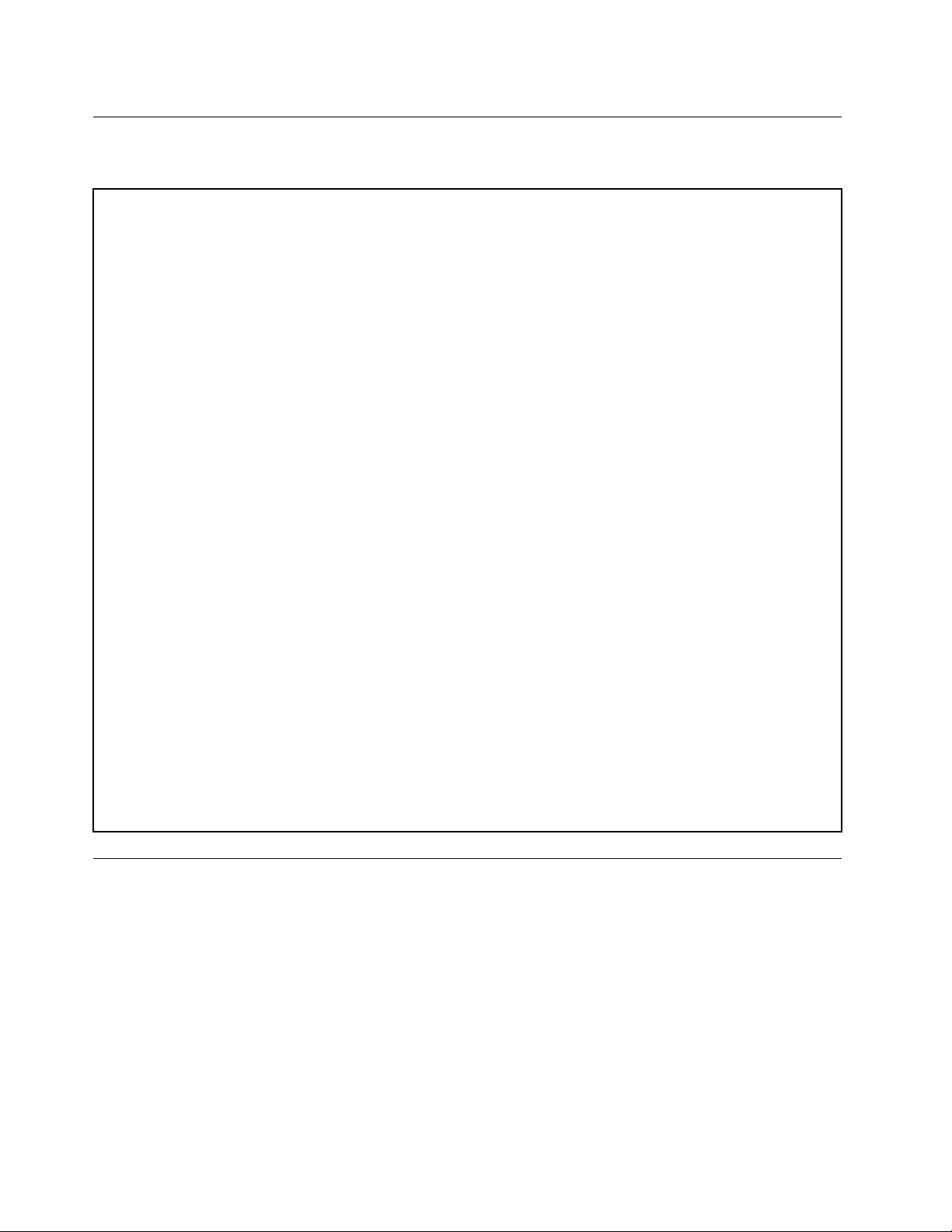
Specikationer
Dethäravsnittetinnehållerfysiskaspecikationerfördatorn.
Mått
Bredd:545.2mm(21,46tum)
Höjd:414.3mm(16,31tum)
Djup:81mm(3,19tum)
Vikt
Maximalkongurationvidleverans:8,4kg
Miljö
•Lufttemperatur:
Närdatornanvänds:10°Ctill35°C(50°Ftill95°F)
Lagring:-20°Ctill50°C(-40°Ftill140°F)
•Luftfuktighet:
Närdatornanvänds:20%till80%(icke-kondenserande)
Lagring:10%till90%(icke-kondenserande)
•Höjd:
Närdatornärpå:-15till3000m
Lagring:-15till10000m
Strömtillförsel
•Inkommandespänning:
–Lågtintervall:
Minst:100Vväxelström
Högst:127Vväxelström
Frekvensin:50till60Hz
–Högtintervall:
Minst:200Vväxelström
Högst:240Vväxelström
Frekvensin:50till60Hz
Översiktöverprogramvaran
DatornlevererasmedettförinstalleratoperativsystemocheraprogramfrånLenovo.
ProgramsomtillhandahållsavLenovo
FöljandeprogramtillhandahållsavLenovosomenhjälpattarbetaeffektivareochminskakostnaderna
förunderhållavdatorn.Vilkaprogramsomföljermeddatornkanvarieraberoendepådatormodelloch
förinstalleratoperativsystem.
LenovoThinkVantageT ools
ProgrammetLenovoThinkVantage
tillolikaverktygsomhjälperdigattarbetamerenkeltochsäkert.
4ThinkCentreEdgeAnvändarhandbok
®
Toolsguidardigtillenmängdinformationskällorochgerenkelåtkomst
Page 15
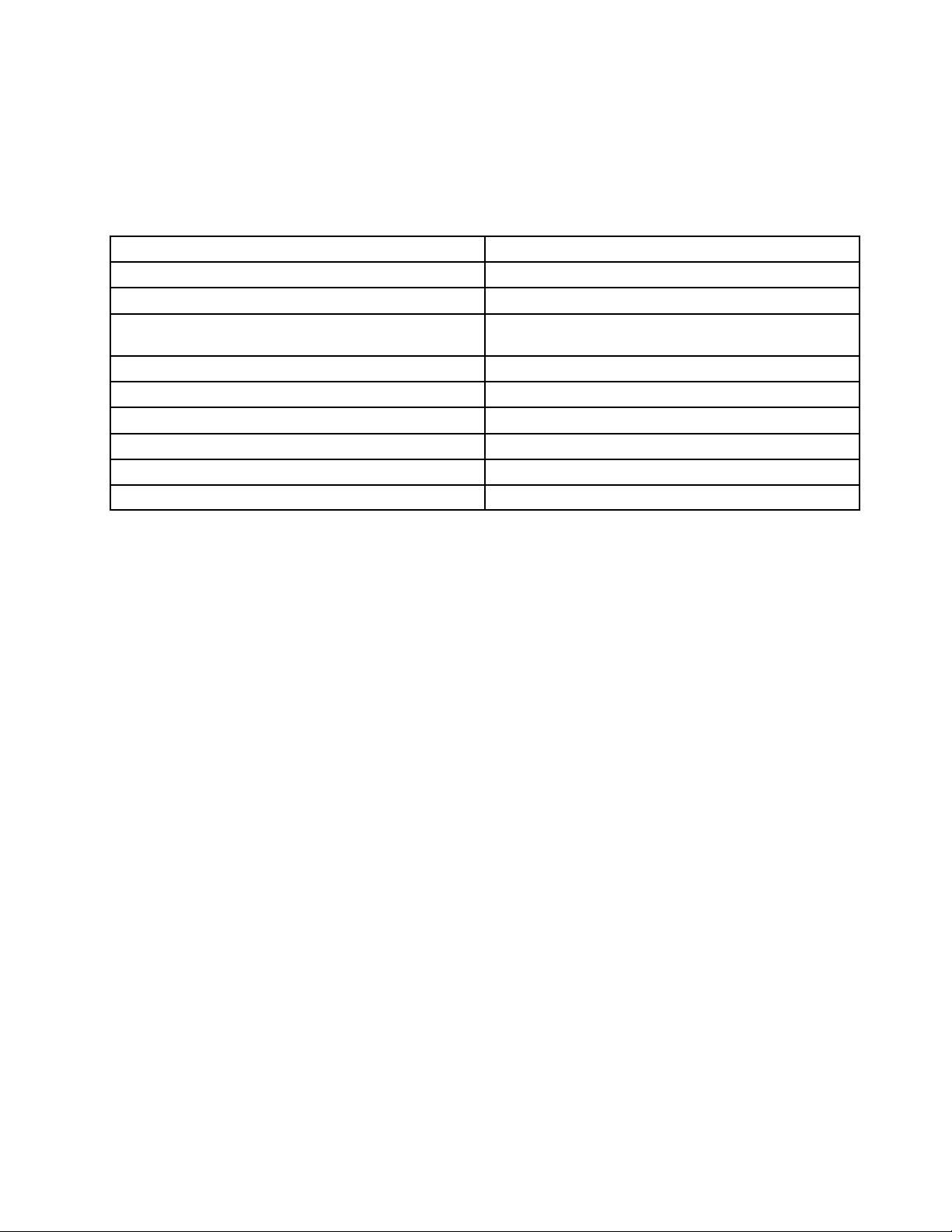
DunårLenovoThinkVantageToolsgenomattklickapåStart➙Allaprogram➙LenovoThinkVantage
Tools.
FöljandetabellvisarprogrammendukannåfrånLenovoThinkVantageTools.Dunårettprogramgenom
attdubbelklickapåmotsvarandeikon.
Tabell1.ProgramikonnamniLenovoThinkVantageTools
ProgrammetsnamnIkonnamniLenovoThinkVantageTools
CreateRecoveryMedia
FingerprintSoftware(nnspåvissamodeller).Fingeravtrycksläsare(nnspåvissamodeller).
LenovoSolutionCenterellerLenovoThinkVantage
Toolbox
ThinkVantagePasswordManagerLösenordsbank
ThinkVantagePowerManagerEnergikontroller
ThinkVantageRescueandRecovery
ThinkVantageSystemUpdate
CommunicationsUtility
ViewManagerViewManager
®
FactoryRecovery-skivor
Systemetstillståndochfelsökning
Förbättradsäkerhetskopieringochåterställning
Uppdateringochdrivrutiner
Webbkonferenser
LenovoWelcome
IprogrammetLenovoWelcomepresenterasendelavLenovosinbyggdafunktioner.Programmetvägleder
digocksågenomnågraviktigainstallationsstegsåattdukanfåutdetmestamöjligaavdatorn.
FingerprintSoftware
Medhjälpavdeninbyggdangeravtrycksläsarenkanduregistreradittngeravtryckochkoppladettillditt
Windows-lösenord.DärefterkanidentieringenmedngeravtryckersättadittWindows-lösenordochge
enkelochsäkeråtkomsttilldatornföranvändarna.Tangentbordmedngeravtrycksläsarennspåvissa
datormodellerellerkanköpastillfördatorersomkananvändadethärtillbehöret.
LenovoSolutionCenter
Anm:Beroendepådindatorstillverkningsdatumärdatornförinstalleradmednågotav
felsökningsprogrammenLenovoSolutionCenterellerLenovoThinkVantageT oolbox.Merinformationom
programmetLenovoThinkVantageT oolboxnnsi”LenovoThinkVantageToolbox”påsidan71
.
MedprogrammetLenovoSolutionCenterkandufelsökaochlösadatorproblem.Detkombinerar
diagnostiskatester,systeminformation,säkerhetsstatusochsupportinformationmedförslagochtipsför
maximalsystemprestanda.I”LenovoSolutionCenter”påsidan71
nnsmerinformation.
LenovoThinkVantageToolbox
Anm:Beroendepådindatorstillverkningsdatumärdatornförinstalleradmednågotav
felsökningsprogrammenLenovoSolutionCenterellerLenovoThinkVantageT oolbox.Merinformationom
programmetLenovoSolutionCenternnsi”LenovoSolutionCenter”påsidan71.
LenovosThinkVantageToolboxhjälperdigattunderhålladindator,ökasäkerheten,felsökadatorproblem,
bekantadigmedinnovativteknikfrånLenovo,ochfåmerinformationomdindator.I”LenovoThinkVantage
Toolbox”påsidan71
nnsmerinformation.
ProductRecovery
FrånprogrammetProductRecoverykanduåterställahelainnehålletpåhårddiskentillfabriksinställningarna.
Kapitel1.Produktöversikt5
Page 16
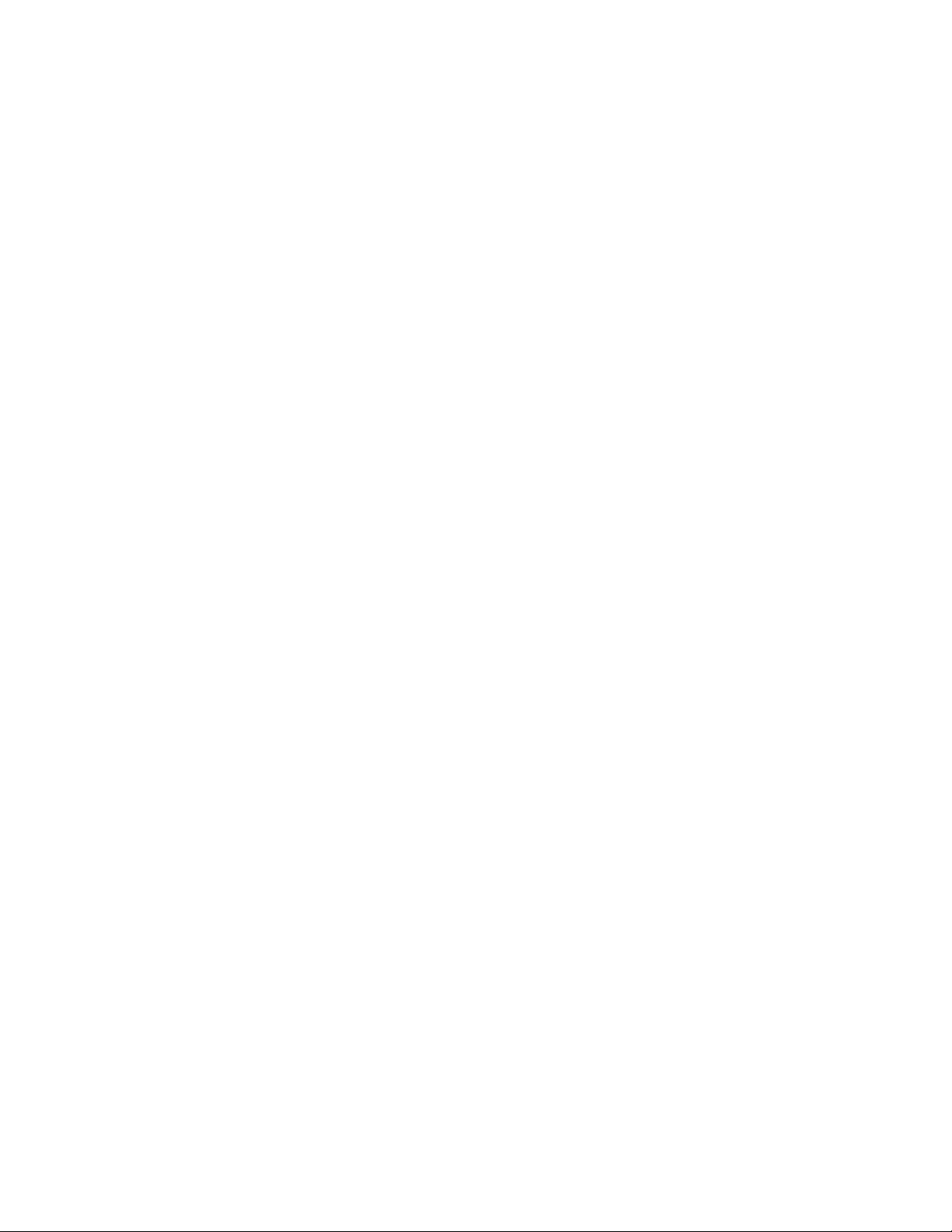
ThinkVantagePasswordManager
ThinkVantagePasswordManagerärettprogramsomautomatisktregistrerarochfylleri
inloggningsinformationförwebbplatserochWindows-program.
Anmärkningar:
•ProgrammetThinkVantagePasswordManagernnsendastpådatorermedWindows7frånLenovo.
•OmikonenLösenordsbankiprogrammetLenovoThinkVantageToolsärgråmarkeradbetyderdetattdu
måsteinstalleraThinkVantagePasswordManagermanuelltinnandukananvändaprogrammet.Såhär
installerarduThinkVantagePasswordManager:
1.KlickapåStart➙Allaprogram➙LenovoThinkVantageT oolsochdubbelklickapå
Lösenordsbank.
2.Följanvisningarnapåskärmen.
3.NärinstallationenärklaraktiverasikonenLösenordsbank.
ThinkVantageEnergispararen
MedThinkVantagePowerManagerkanduenkeltgöraenergiinställningarfördinThinkCentre®Edge-dator.
GenomattanvändaverktygetThinkVantagePowerManagerkandujusteradatornsinställningarsåattdufår
bästamöjligabalansmellanprestandaochenergiekonomi.
ThinkVantageRescueandRecovery
ProgrammetThinkVantageRescueandRecovery(RnR)ärenlättanvändåterställningslösningsombestårav
eraverktygsomhjälperdigattfelsöka,fåhjälpochsnabbtåterställadatornefterensystemkrasch,även
omWindowsintekanstartas.
Anm:OmikonenFörbättradsäkerhetskopieringochåterställningärnedtonadiprogrammetLenovo
ThinkVantageTools,angerdettaattdumåsteinstalleraprogrammetThinkVantageRescueandRecovery
manuelltinnanduaktiverarfunktionerna.SåhärinstallerarduThinkVantageRescueandRecovery:
1.KlickapåStart➙Allaprogram➙LenovoThinkVantageToolsochdubbelklickapåFörbättrad
säkerhetskopieringochåterställning.
2.Följanvisningarnapåskärmen.
3.NärinstallationenärklaraktiverasikonenFörbättradsäkerhetskopieringochåterställning.
ThinkVantageSystemUpdate
ThinkVantageSystemUpdate(TVSU)ärettprogramsomhjälperdigatthållaprogrammenpådatorn
uppdateradegenomatthämtaochinstalleraprogrampaket(ThinkVantage-program,drivrutiner,
BIOS-uppdateringarochandrauppdateringarfrånandraleverantörer).
CommunicationUtility
ProgrammetCommunicationsUtilityärettverktygsomgerensamladhanteringavinställningarför
deninbyggdakameranochmikrofonen.Programmetstyrdeavanceradealternativenfördeninbyggda
mikrofonenochkamerangerbästamöjligakvalitetpåwebbkonferenserochvidVOIP-kommunikation
(VoiceoverIP).
ViewManager
MedprogrammetViewManagerkanduautomatiseraplaceringenavfönster.Verktygetgörattdukanytta
fönstertillaktivahörnochsnabbtändrafönstrettillenförutbestämdstorlekochposition.Funktionen
gördetenklareattarbetamederabildskärmar.
AdobeReader
AdobeReaderärettverktygsomgörattdukanläsa,skrivautochsökaiPDF-dokument.
6ThinkCentreEdgeAnvändarhandbok
Page 17
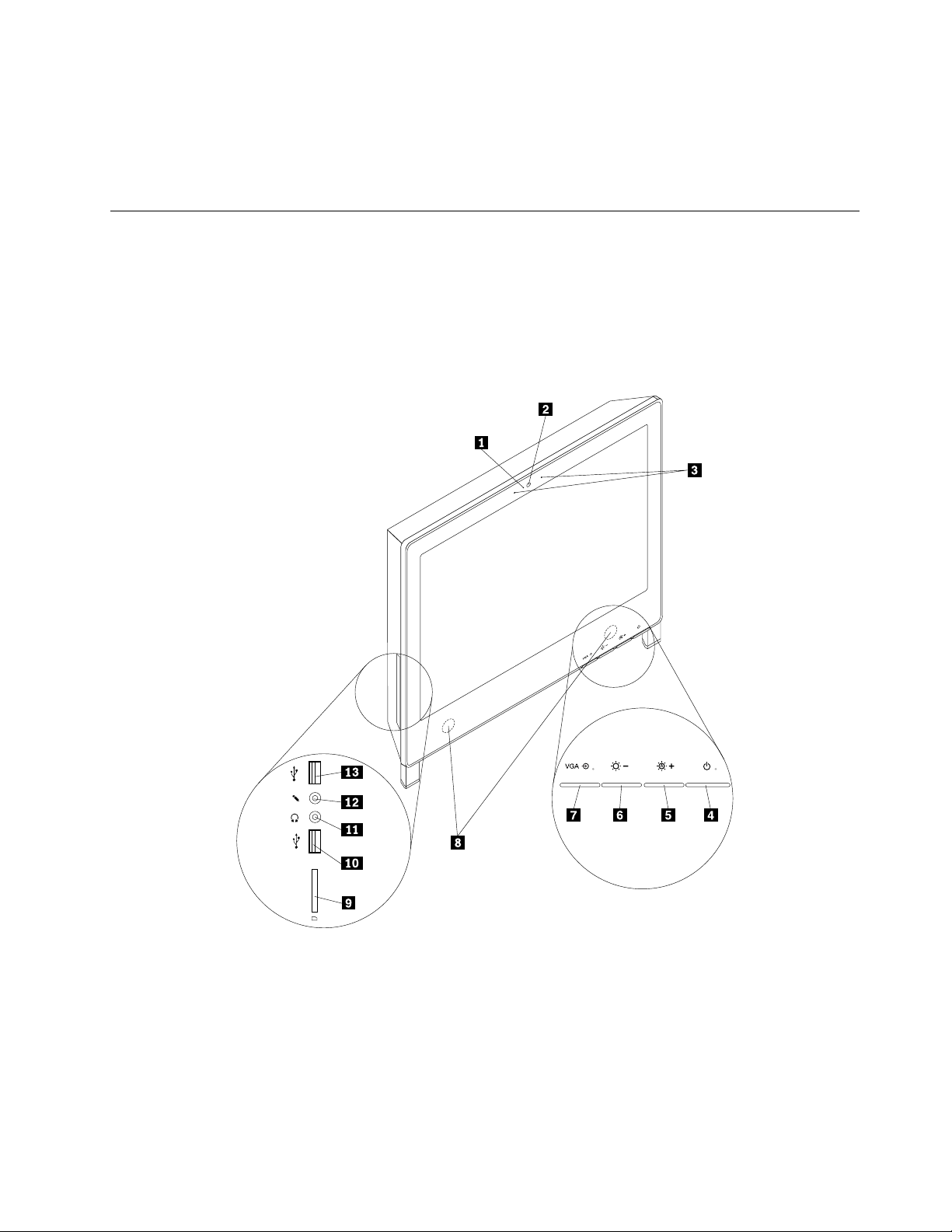
Antivirusprogram
Datornlevererasmedantivirusprogramsomletaruppochoskadliggördatorvirus.Lenovotillhandahålleren
fullständigversionavantivirusprogrammetmedenkostnadsfri30-dagarsprenumeration.Efter30dagar
måsteduförnyalicensenförattfortsättaattfåuppdateringaravantivirusprogrammet.
Hittadatornskomponenter
Dettaavsnittinnehållerinformationsomhjälperdigatthittakontakternapådatornsfram-ochbaksida.
Placeringavkontakter,kontrollerochindikatorerpådatornsframsida
Bild1”Placeringavkontakter,kontrollerochindikatorerpåframsidan”påsidan7visarkontakternas,
kontrollernasochindikatorernasplaceringpådatornsframsida.
Bild1.Placeringavkontakter,kontrollerochindikatorerpåframsidan
Kapitel1.Produktöversikt7
Page 18
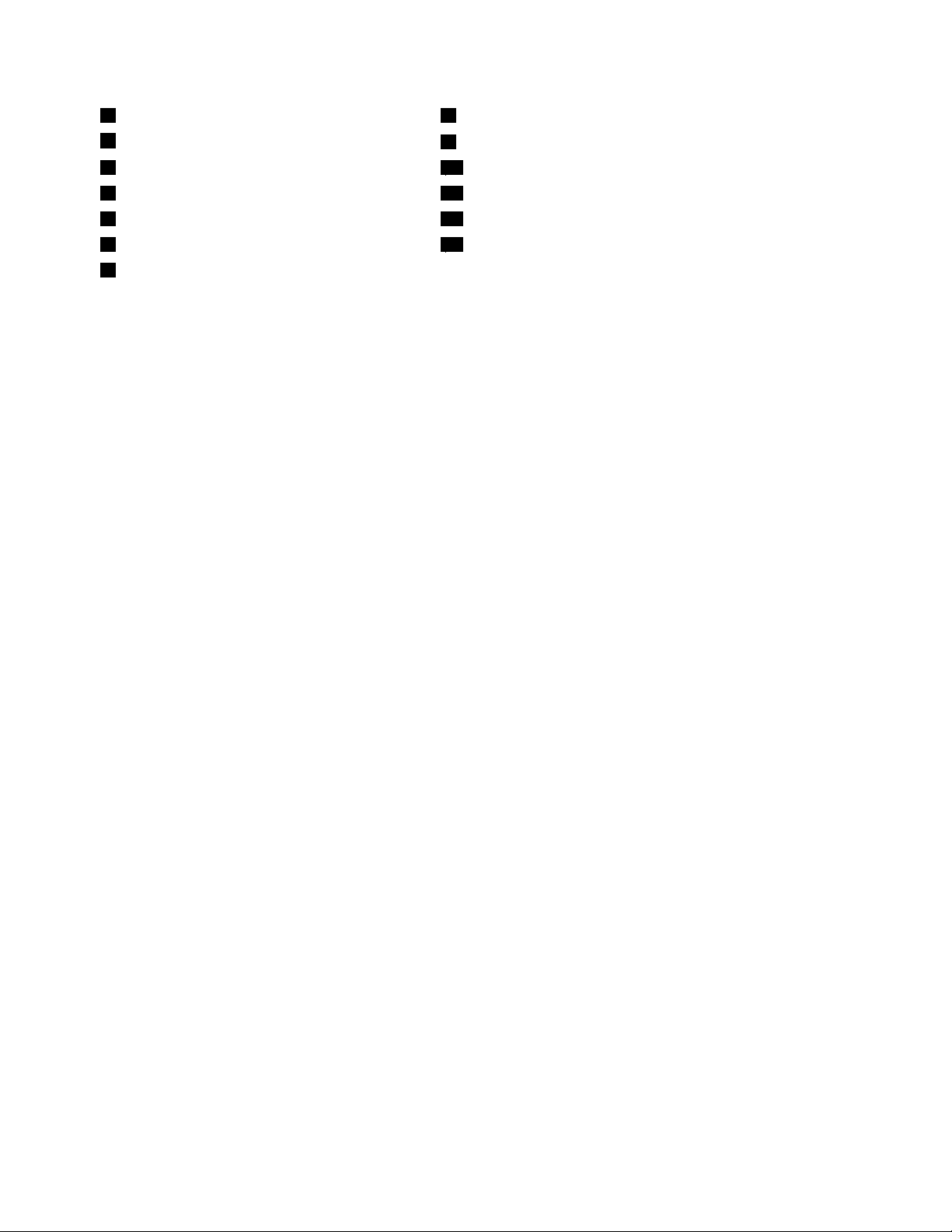
1Indikatorförinbyggdkamera
2Inbyggdkamera
3Inbyggdmikrofon
4Strömbrytare
5Ljusstyrka+/självjusterandekontroller
6Ljusstyrka-
7VGAin-reglage
1
Självjusterandekontrollerärendastaktivtomdatornanvändssomenbildskärm.
1
8Inbyggdhögtalare
9Kortläsare(nnspåvissamodeller)
10USB-port
11Uttagförhörlurar
12Mikrofonport
13USB-port
KontaktBeskrivning
Mikrofoningång
Föranslutningavenmikrofontilldatornomduvillspelainljudelleranvänder
programvaraförtaligenkänning.
USB-portFörenhetermedUSB-anslutning,tillexempelUSB-tangentbord,USB-mus,
USB-skannerellerUSB-skrivare.OmduhareränsexUSB-enheterkanduskaffa
enUSB-hubbochanslutaUSB-enheternaviahubben.
VGAin-reglageAnvändsförattaktiveraVGAin-kontaktenefterattduharanslutitdatorntill
VGA-bildskärmskontaktenpåenannandator,såattdukananvändadatorni
bildskärmsläge.
8ThinkCentreEdgeAnvändarhandbok
Page 19
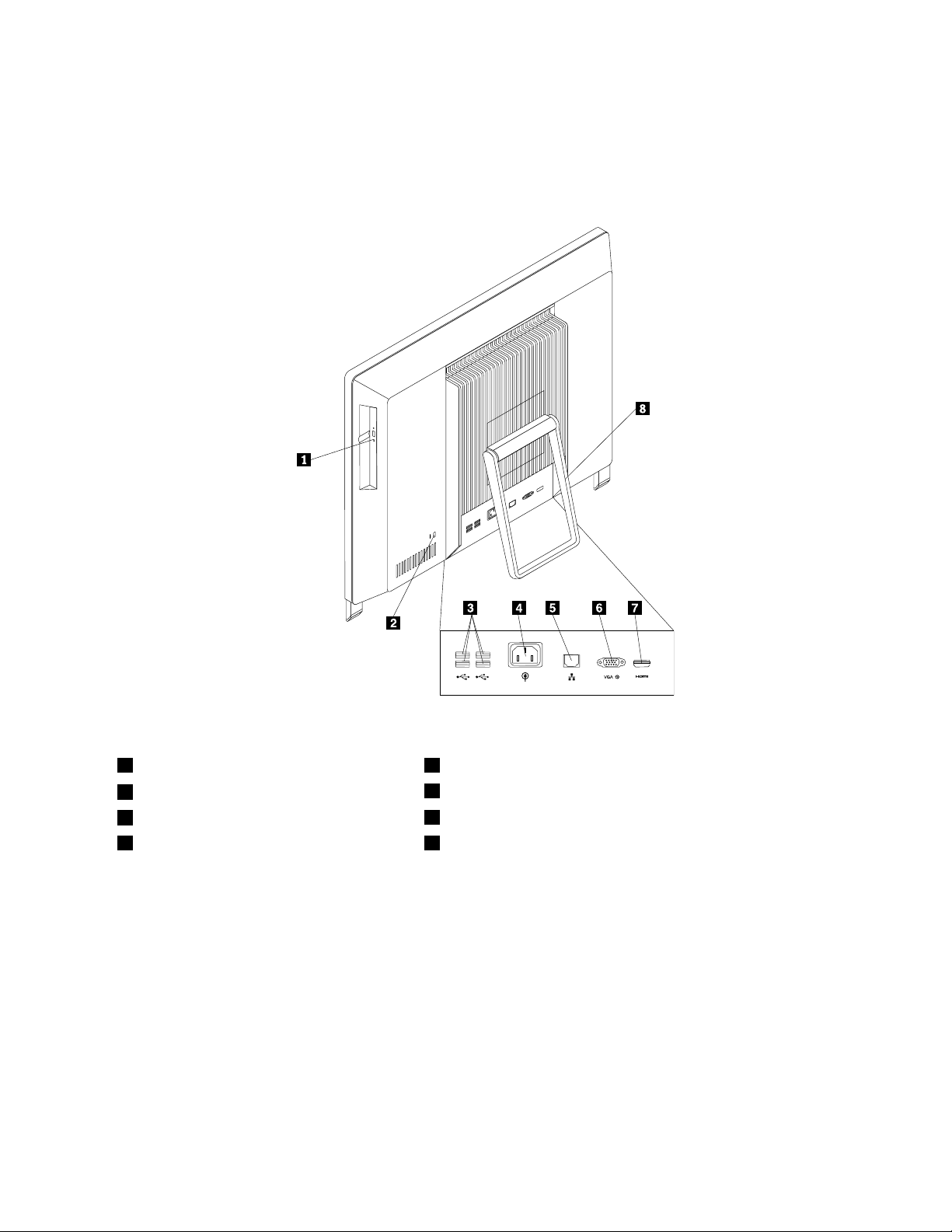
Kontakternasplaceringpåbaksidanavdatorn
Bild2”Placeringavkontakterpåbaksidan”påsidan9visarvilkakontaktersomnnsvarpådatorns
baksida.Vissakontakterpåbaksidanärfärgkodadeföratthjälpadigatthittarättkontaktfördekablardu
skaanslutatilldatorn.
Bild2.Placeringavkontakterpåbaksidan
1Optiskenhet
2Inbyggtkabellåsfäste
3USB-kontakter(4)
4Anslutningförnätsladd
5Ethernetport
6VGAin
7HDMIut
8Datorställ
KontaktBeskrivning
HDMIut
AnvändsförokomprimeradvideoiHD-kvalitetochdigitalterkanalsljudisamma
kabel.TillHDMI-kontaktenkanduanslutaenhögprestandaskärm,direktdriven
skärmellerandraljud-ellergrakenhetersomanvänderenHDMI-kontakt.
Ethernetport
FörEthernetkabeltilllokaltnätverk(LAN).
Anm:FörattuppfyllaFCC-gränsvärdenamåsteduanvändaenEthernetkabelav
kategori5.
USB-portFörenhetermedUSB-anslutning,tillexempelUSB-tangentbord,USB-mus,
USB-skannerellerUSB-skrivare.OmduhareränsexUSB-enheterkanduskaffa
enUSB-hubbochanslutaUSB-enheternaviahubben.
VGAin
AnvändsförattanslutadatorntillenVGA-bildskärmskontaktpåenannandatorså
attdukananvändadatornibildskärmsläge.
Kapitel1.Produktöversikt9
Page 20
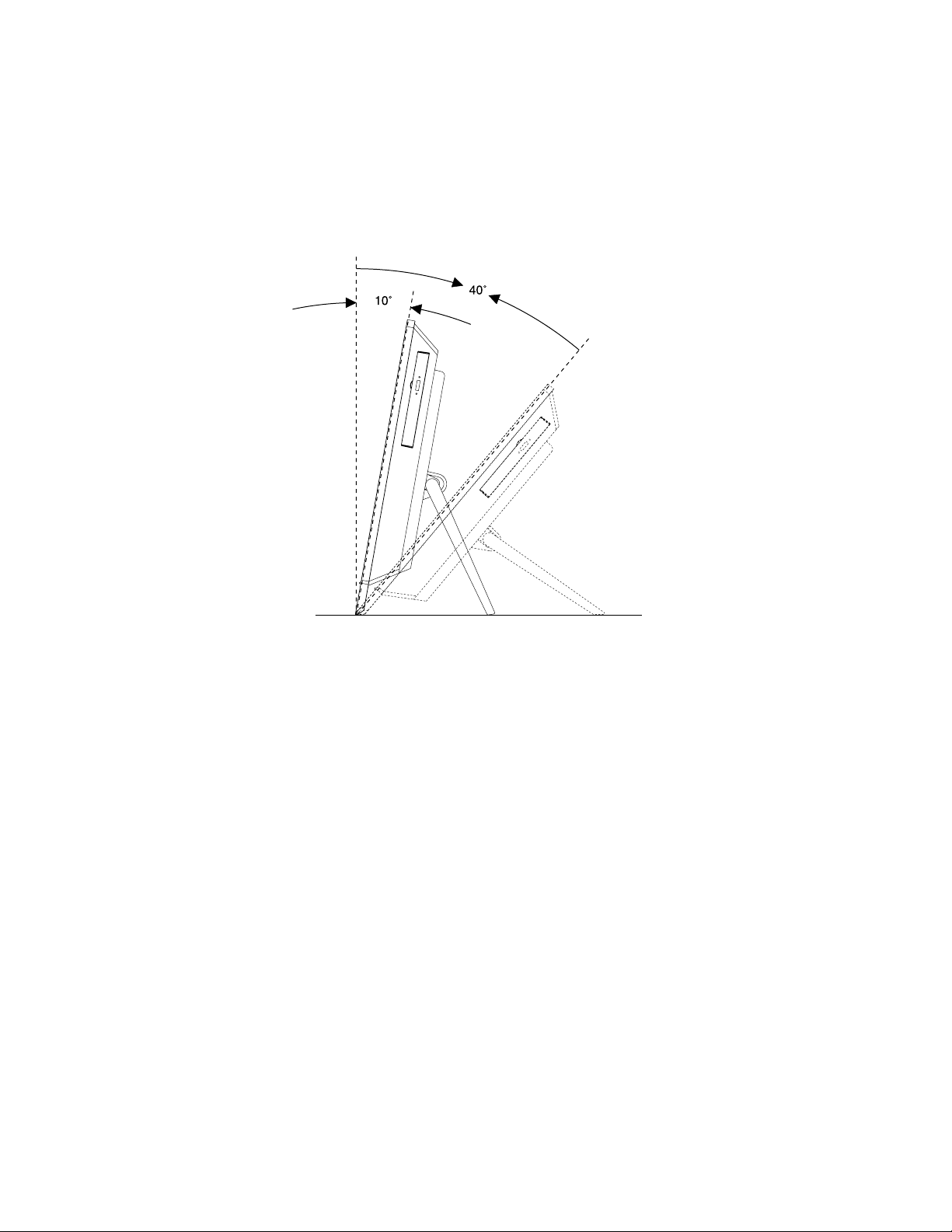
Justeradatorstället
Datornlevererasmedettställsomdukananvändanärduställerindatornsåattdukanarbetabekvämtmed
den.Drautställetochvinkladatornmellan10°och40°vinkelsåsomvisasiillustrationennedan.
Varning:
Setillattvinkelnärminst10°iförhållandetilllodlinjen.Annarsstårintedatornstadigtutankantippa.
Bild3.Justeradatorstället
Maskintypochmodellbeteckning
Datornsmaskintypochmodellbeteckningidentierardatorn.NärdukontaktarLenovossupportfårdu
snabbarehjälpomduangermaskintypenochmodellensåattsupportteknikernkanidentieradatorn.
10ThinkCentreEdgeAnvändarhandbok
Page 21
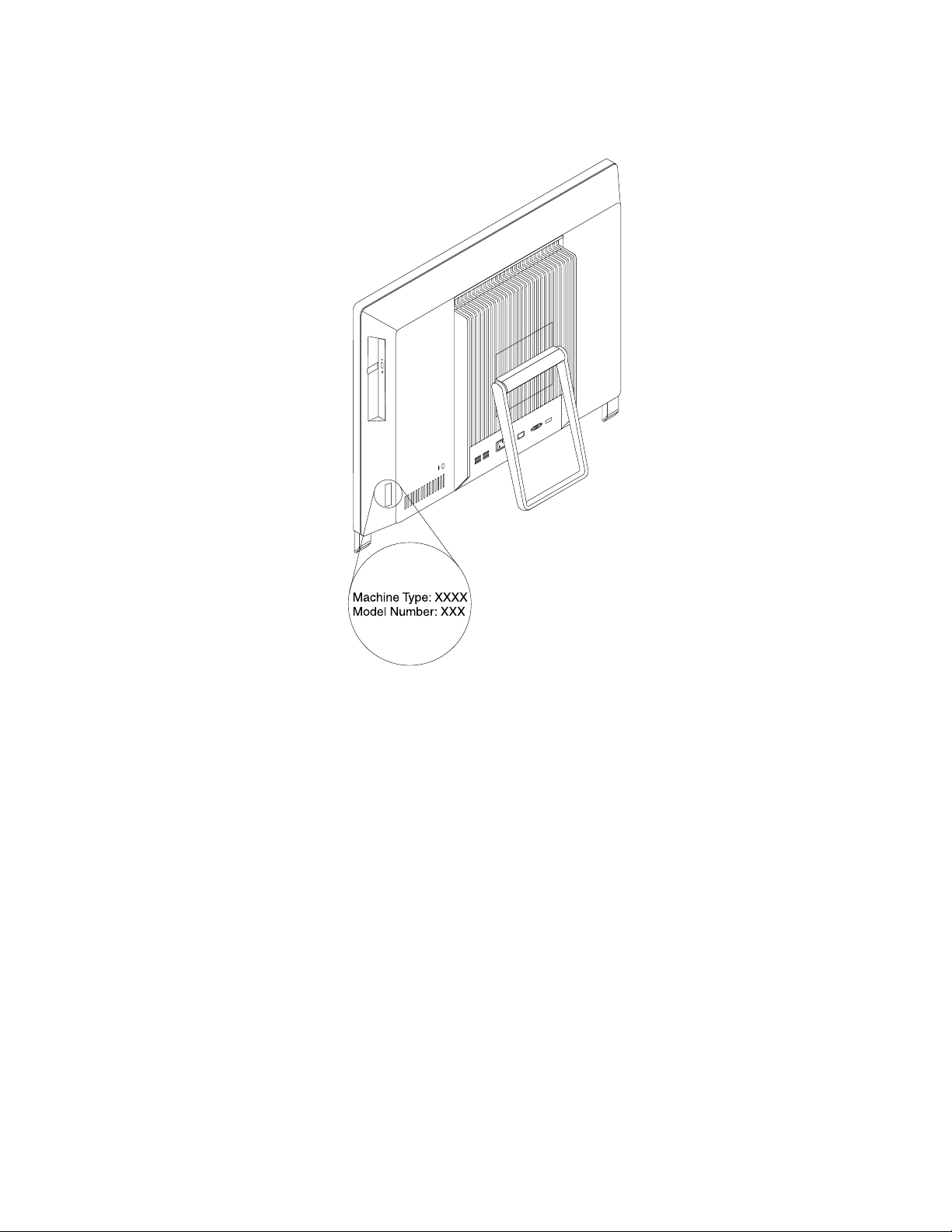
Nedanföljerexempelpåmaskintypochmodellbeteckning.
Bild4.Maskintypochmodellbeteckning
Kapitel1.Produktöversikt11
Page 22
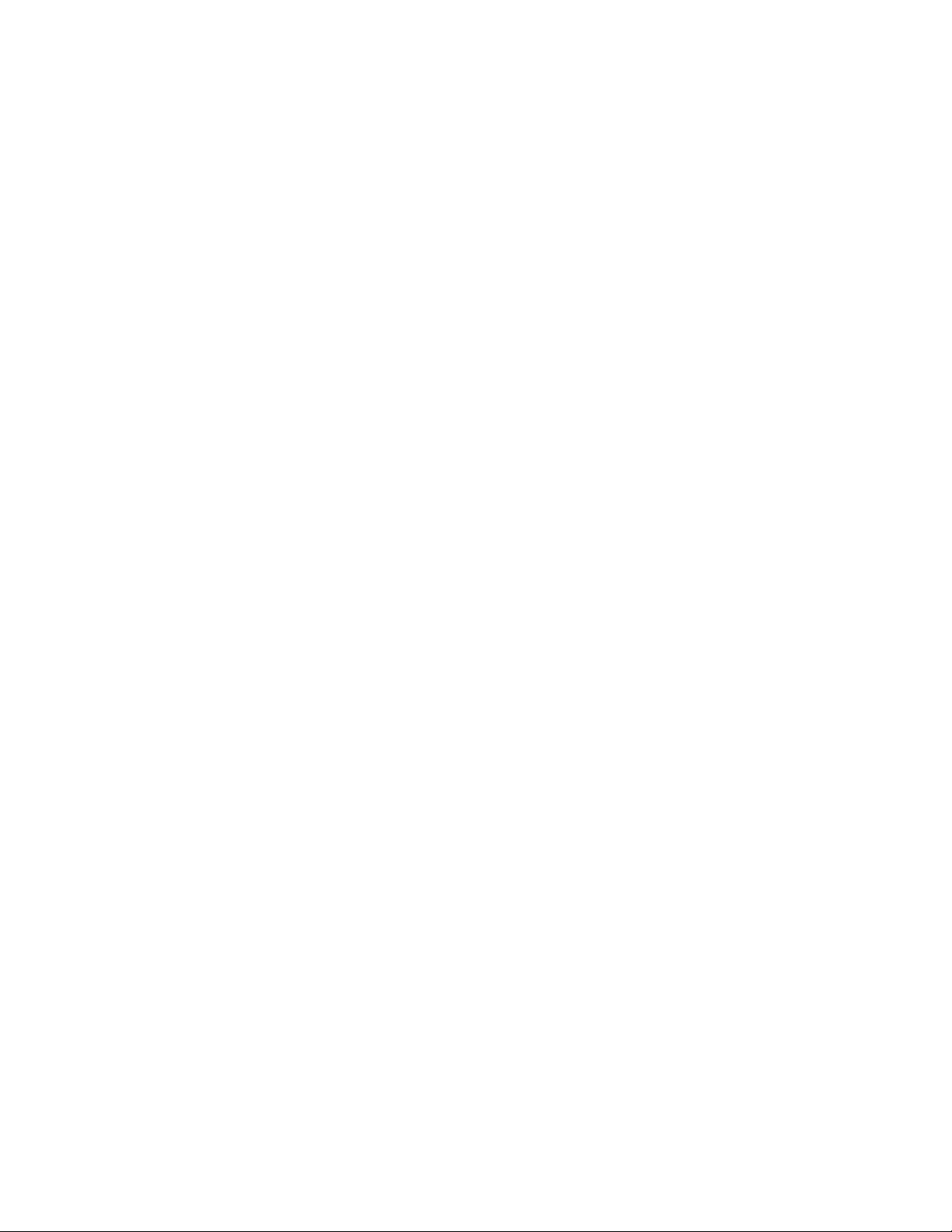
12ThinkCentreEdgeAnvändarhandbok
Page 23
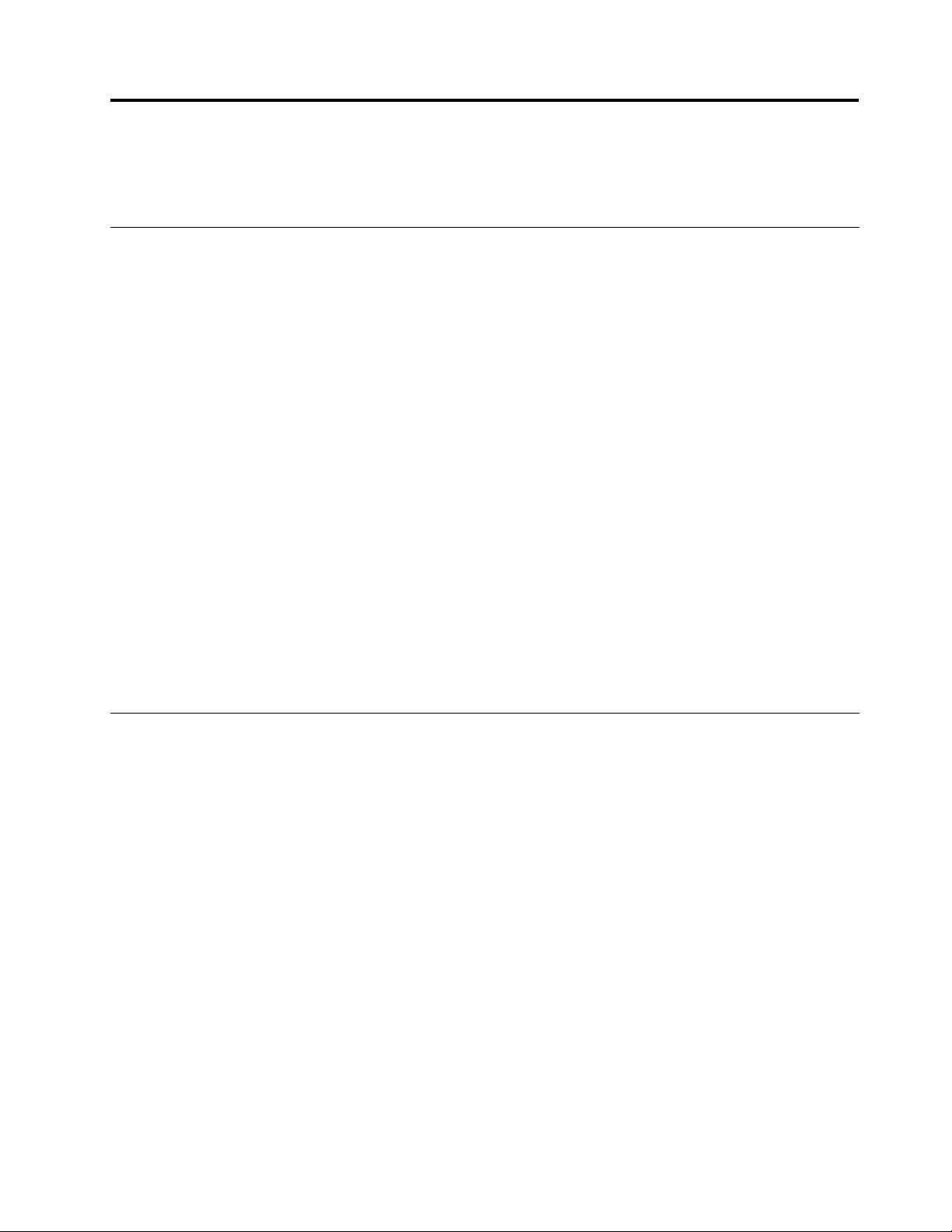
Kapitel2.Användadatorn
Idethäravsnittetnnsinformationomhurduanvändervissaavdatornskomponenter.
Vanligafrågor
Härföljernågratipssomhjälperdigattanvändadatornpåbästasätt.
Kanjagfåanvändarhandbokenpåettannatspråk?
DukanhämtaanvändarhandbokenpåandraspråkfrånLenovossupportwebbplatspå
http://www.lenovo.com/ThinkCentreUserGuides
Varnnsåterställningsskivorna?
Lenovoharocksåettprogramförattskapaåterställningsskivor.Informationomhurduskapar
återställningsskivornnsi”Skapaåterställningsmedier”påsidan37.
OmdetblirfelpåhårddiskenkandubeställaProductRecovery-skivorfrånLenovoCustomerSupport
Center.MerinformationomhurdukontaktarCustomerSupportCenternnsiKapitel11”Information,
hjälpochservice”påsidan73.Innanduanvänderåterställningsskivanbörduläsadokumentationensom
följdemedskivan.
Obs:EttProductRecovery-paketkaninnehållaeraskivor.Setillattduharallaskivortillhandsinnandu
påbörjaråterställningen.Underåterställningenkandubliombeddattbytaskivor.
VarhittarjaghjälpomWindowsoperativsystem?
IWindowsHjälpochsupportnnsdetaljeradinformationomhurduanvänderWindows-operativsystemetså
attdufårutmestamöjligaavdatorn.DuöppnarWindowsHjälpochsupportgenomattklickapåStart
➙Hjälpochsupport.
Användatangentbordet
Beroendepåmodelllevererasdatornmedettstandardtangentbord,etttangentbordmedngeravtrycksläsare
elleretttrådlösttangentbord.SnabbtangenterförMicrosoftWindowsnnspåsamtligatyperavtangentbord.
Idethäravsnittetnnsinformationomföljandeämnen:
•”AnvändaWindows-snabbknapparna”påsidan13
•”Användaenngeravtrycksläsare”påsidan14
AnvändaWindows-snabbknapparna
Påbådestandardtangentbordet,tangentbordetmedngeravtrycksläsareochdettrådlösatangentbordet
nnstreknapparsomdukananvändamedoperativsystemetMicrosoftWindows.
•DetvåknapparnaförStart-menynärplaceradebredvidAlt-tangentenpåvarderasidanav
mellanslagstangenten.DeärmärktamedWindows-logotypen.Närdutryckerpånågonavdemöppnas
Start-menyniWindows.Windows-logotypenserolikautberoendepåtangentbordstyp.
•SnabbmenytangentensitterbredvidCtrl-tangententillhögerommellanslagstangenten.Närdutryckerpå
knappenförsnabbmenyöppnasenmenyfördetaktivaprogrammet,ikonenellerobjektet.
Anm:Dukanmarkeramenyalternativmedmusenellermedupp-ochnedpiltangenterna.Dustänger
Start-menynellersnabbmenyngenomattklickamedmusenellertryckapåEsc.
©CopyrightLenovo2011
13
Page 24
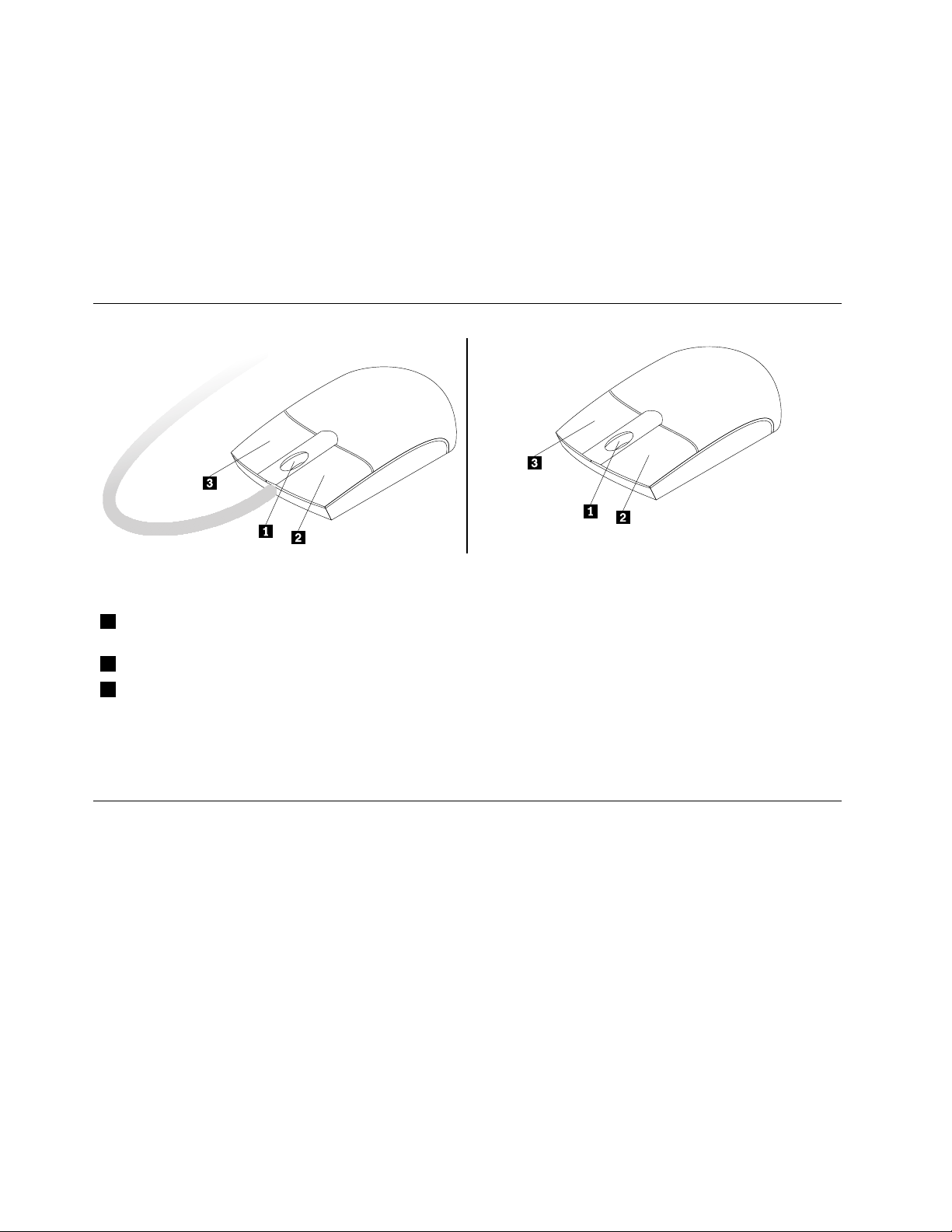
Användaenngeravtrycksläsare
Vissadatorerhartangentbordmedngeravtrycksläsare.Merinformationomngeravtrycksläsarennnsi
”FingerprintSoftware”påsidan5.
OmduvillöppnaprogrammetThinkVantageFingerprintSoftwareochanvändangeravtrycksläsarenklickar
dupåStart➙Allaprogram➙LenovoThinkVantageT ools➙FingerprintReader
Följanvisningarnapåskärmen.DuhittarmerinformationihjälpsystemettillThinkVantageFingerprint
Software.
Användaenmusmedrullningshjul
Musenmedrullningshjulharföljandereglage:
1Hjul
2PrimärmusknappMeddenhärknappenmarkerarduobjekt,startarprogramochväljeralternativ.
3Sekundärmusknapp
Dukanväxlafunktionernafördenprimäraochsekundäramusknappenochändraandrastandardfunktioner
viamusegenskapernapåKontrollpaneleniWindows.
Medhjuletstyrdumusensrullningsfunktion.Rullahjuletidenriktningduvillrulla
påskärmen.
Meddenhärknappenkanduseenmenyfördetaktivaprogrammet,ikoneneller
objektet.
Anpassaljudet
Ljudärenviktigdelidatoranvändningen.Datornharendigitalljudstyrenhetinbyggdisystemkortet.
Omdatornsljud
Detnnstvåljudkontakterpådatornsframsida,ettstereouttagförhörlurarochettuttagförmikrofon.Med
hjälpavdetinbyggdadigitalaljudkortetkanduspelainochspelauppljudochmusik,lyssnapåljudi
multimedieprogramochanvändaprogramvaraförröstigenkänning.
Ställainvolymenfrånskrivbordet
Duöppnarvolymkontrollengenomattklickapåvolymikoneniaktivitetsfältet,längstnedtillhögerpå
skrivbordetiWindows.Klickapåvolymikonenochändravolymengenomattförareglagetuppåtellernedåt.
Omduvillstängaavljudetheltklickardupåikonenförljudav.Se”Läggatillvolymikoneniaktivitetsfältet”
påsidan15
omvolymikonenintevisasiaktivitetsfältet.
14ThinkCentreEdgeAnvändarhandbok
Page 25
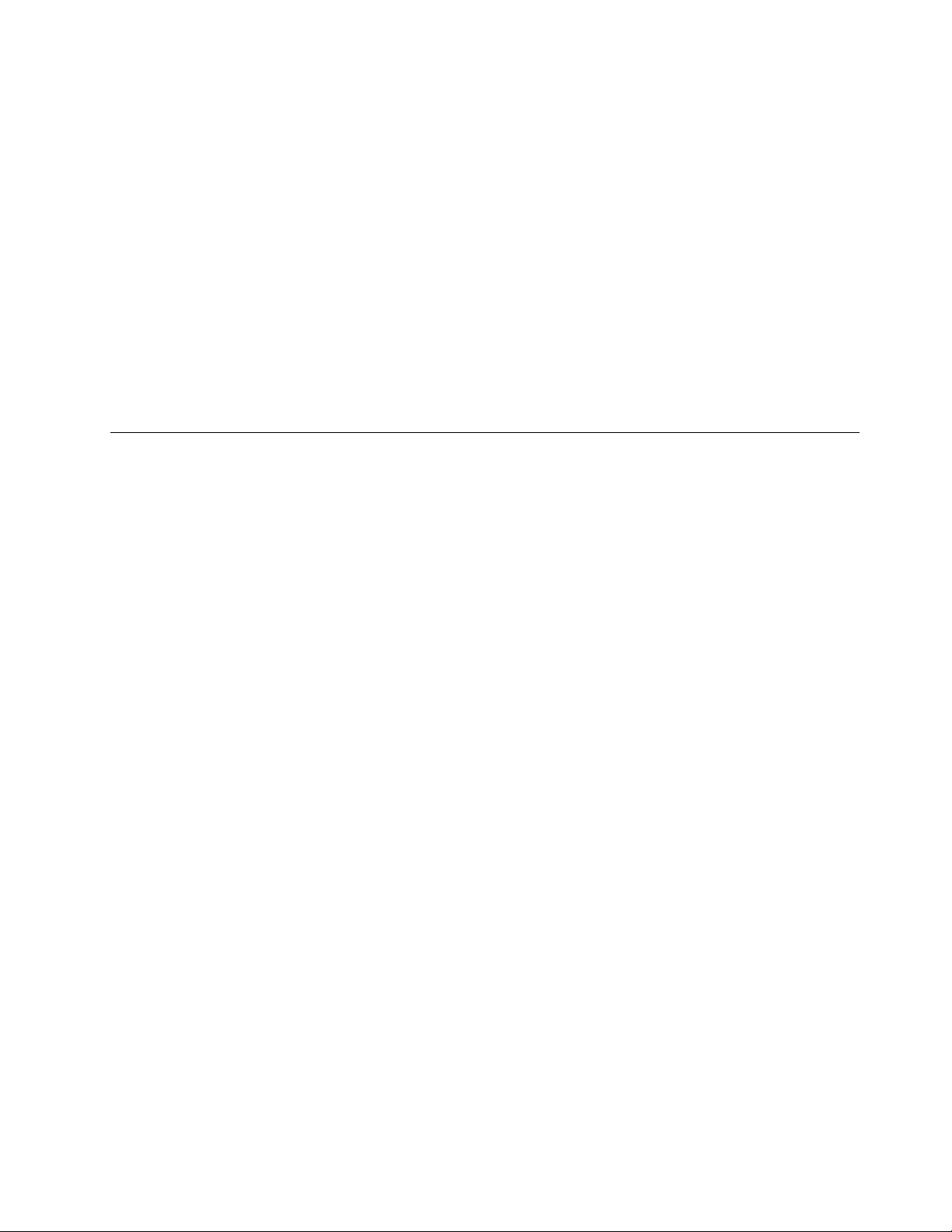
Läggatillvolymikoneniaktivitetsfältet
SåhärläggerdutillvolymikoneniaktivitetsfältetomduanvänderWindows7:
1.KlickapåStart➙Kontrollpanelen➙UtseendeochanpassningfrånskrivbordetiWindows.
2.UnderAktivitetsfältochStart-menyklickardupåAnpassaikonernaiAktivitetsfältet.
3.KlickapåAktiveraochinaktiverasystemikonerochändrainställningenförVolymfrånAvtillPå.
4.KlickapåOKsåsparasdenyainställningarna.
StällainvolymenfrånKontrollpanelen
DukanställaindatornsljudvolymfrånKontrollpanelen.Såhärställerduindatornsljudvolymfrån
Kontrollpanelen:
1.KlickapåStart➙Kontrollpanelen➙MaskinvaraochljudfrånskrivbordetiWindows.
2.KlickapåJusteraljudvolymiavsnittetLjud.
3.Ändravolymengenomattskjutareglagetuppåtellernedåt.
AnvändaCD-ochDVD-skivor
DatornkanskeharenDVD-ROM-ellerDVD-RW-enhetinstallerad.IDVD-enheterkanduanvända12cm
CD-skivoravstandardtypellerDVD-skivor.OmdatornharenDVD-enhetkandenläsaDVD-ROM-,DVD-R-,
DVD-RAM-ochDVD-RW-skivorsamtallatyperavCD-skivor,tillexempelCD-ROM-,CD-RW-,CD-Rochljud-CD-skivor.OmduharenDVD-RW-enhetkandenocksåspelainDVD-R-,DVD-RW-ochtypII
DVD-RAM-skivor,CD-RW-skivormednormalochhöghastighetsamtCD-R-skivor.
FöljdessariktlinjernärduanvänderDVD-enheten:
•Placeraintedatornpåenplatsdärdenutsättsförnågotavföljande:
–högtemperatur
–högluftfuktighet
–mycketdamm
–kraftigavibrationerellerplötsligastötar
–ettsluttandeunderlag
–direktsolljus
•MatainteinnågotannatänenCD-ellerDVD-skivaienheten.
•InnanduyttardatornskadutabortCD-ellerDVD-skivanfrånenheten.
HanteraochförvaraCD-ochDVD-skivor
CD-ochDVD-skivorärhållbaraochtillförlitligamendekräverenvissförsiktighetvidhanteringen.Följde
härriktlinjernanärduhanterarochförvararenCD-ellerDVD-skiva:
•Hålliskivansytterkanter.Rörintevidytanpådensidasominteharetikett.
•Omdubehövertabortdammellerngeravtrycktorkarduavskivanmedettrentochmjukttygstyckefrån
mittenochutåt.Omdutorkaravskivanmedcirkelformaderörelserkandatagåförlorade.
•Skrivintepåskivanellerklistrafastpapperpåden.
•Repainteellersättmärkenpåskivan.
•Lägginteellerförvaraskivanidirektsolljus.
•Görinterenskivanmedbensen,thinnerellerandrarengöringsmedel.
•Tappainteskivanochböjdeninte.
Kapitel2.Användadatorn15
Page 26
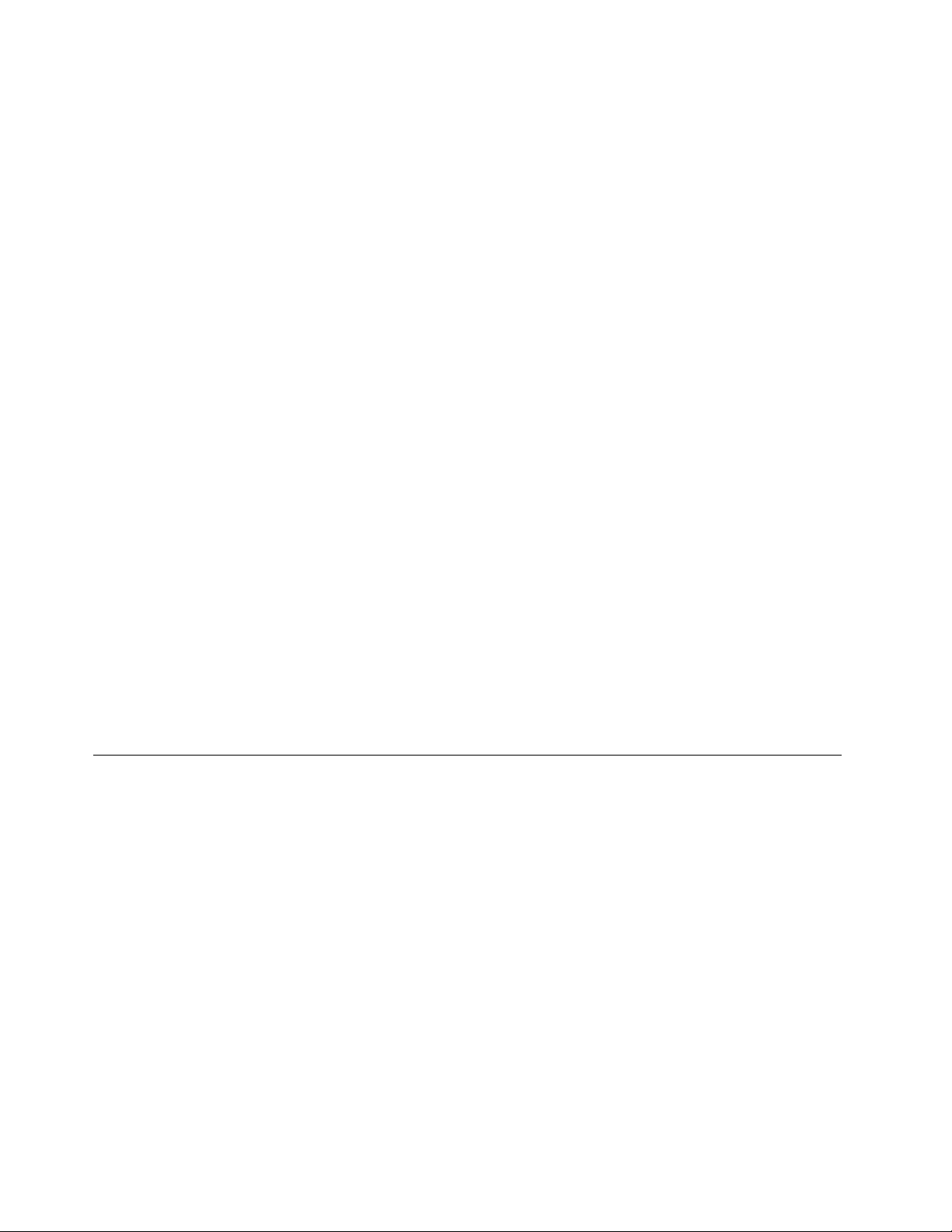
•Matainteinendammigskivaienheten.Skeva,repigaellersmutsigaskivorkanskadaenheten.
SpelauppenCD-ellerDVD-skiva
OmdatornharenCD-ellerDVD-enhetkandulyssnapåljud-CD-skivorellertittapåDVD-lmer.Såhär
spelarduuppenCD-ellerDVD-skiva:
1.Tryckpåin-/utmatningsknappenpåDVD-enhetensåattfacketöppnas.
2.NärfacketärheltutdragetplacerarduCD-ellerDVD-skivanifacket.EndelDVD-enheterharen
upphöjningimittenavfacket.Omduharensådanenhetstöderdufacketmedenahandenmedandu
tryckermittpåCD-ellerDVD-skivansåattdenfäster.
3.Tryckpåin/-utmatningsknappenigenellerskjutförsiktigtinfacket.CD-ellerDVD-spelarprogrammet
startasautomatiskt.DuhittarmerinformationihjälpsystemettillCD-ellerDVD-spelarprogrammet.
SåhärtardubortenCD-ellerDVD-skivafrånDVD-enheten:
1.Setillattdatornärpåochtryckpåin-/utmatningsknappen.Närfacketglideruttarduförsiktigtbort
skivan.
2.Stängfacketgenomatttryckapåin-/utmatningsknappenellerförsiktigtpuffainfacket.
Anm:Omfacketinteglideruturenhetennärdutryckerpåin-/utmatningsknappen,förduinettuträtatgemi
nödutmatningshåletpåCD-DVD-enhetensframsida.Kontrolleraattenhetenäravstängdinnandugör
nödutmatning.Användalltidin-/utmatningsknappenutominödsituationer.
SpelainenCD-ellerDVD-skiva
OmdatornharenDVD-enhetmedinspelningsfunktionkanduspelainCD-ellerDVD-skivor.Såhärspelar
duinenCD-ellerDVD-skiva:
1.KlickapåStart➙Allaprogram➙CorelDVDMovieFactoryLenovoEdition.
2.Följanvisningarnapåskärmen.
MerinformationomprogrammetCorelDVDMovieFactorynnsihjälpsystemetförprogrammet.
DukanocksåspelainCD-skivorochdata-DVD-skivormedWindowsMediaPlayer.Merinformationnnsi
”Hjälpochsupport”påsidan73.
Användasingle-touch-funktionenochmulti-touch-funktionen
Anmärkningar:
•Single-touchellermulti-touchnnsbarapåvissadatormodeller.
•Datornspekskärmkalibrerasautomatiskteftervarjesystemstart.Vidrörinteskärmeninnanduharloggat
inioperativsystemet.
Datornkankommamedsingle-touchellermulti-touchberoendepåmodell.Omfunktionensingle-toucheller
multi-touchärtillgängligpådindatorkanduknackapåpekskärmenengångmedngretförattgöraett
endaklick.Omduvilldubbelklickaknackardutvågångerutanuppehåll.Omduvillhögerklickaknackardu
påpekskärmenengångochhållersedankvarngretpåpekskärmentillsenrundcirkelvisas.Sedantardu
bortngretfrånpekskärmen.Ensnabbmenyvisas,därdukangöraval.
Användasingle-touch-funktionen
Medsingle-touch-funktionenkanduendastanvändaettngeråtgångennärduinteragerarmeddatorn.
16ThinkCentreEdgeAnvändarhandbok
Page 27
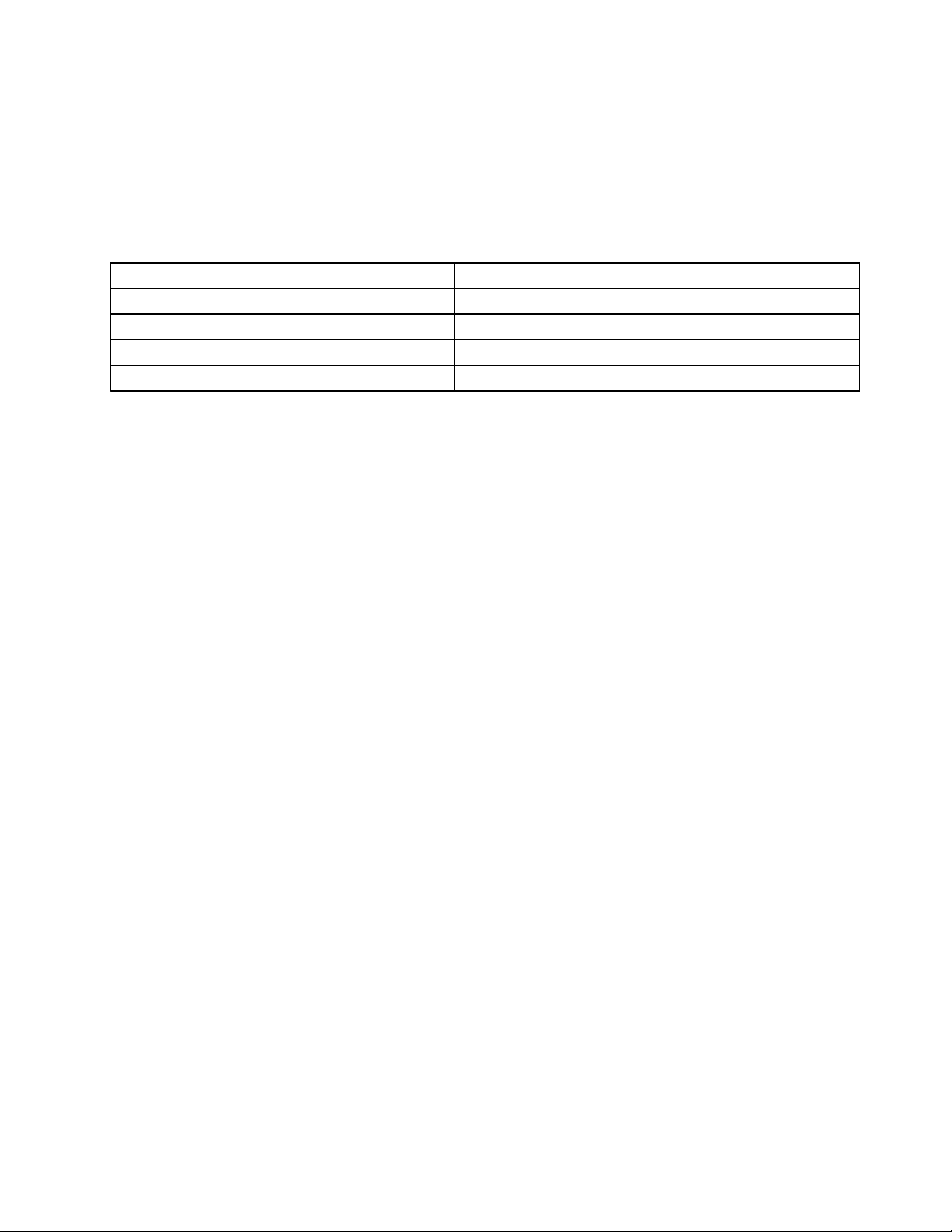
Användamulti-touch-funktionen
Medmulti-touch-funktionenkanduanvändaettellertvångrarnärduinteragerarmeddatorn.Tillexempel
kanduzoomain,zoomaut,rullaellerroterapåpekskärmenmedtvångrarmedandusurfarpåInternet
ellerläserellerredigerarettdokument.
Följandetabellvisarvilkentouch-funktionsomkananvändasirespektiveoperativsystem.
Tabell2.Operativsystemochtouch-funktionsomhanteras
OperativsystemTouch-funktionsomhanteras
Windows7HomeBasic
Windows7HomePremium
Windows7Professional
Windows7Ultimate
Single-touch
Single-touchellermulti-touch
Single-touchellermulti-touch
Single-touchellermulti-touch
Kapitel2.Användadatorn17
Page 28
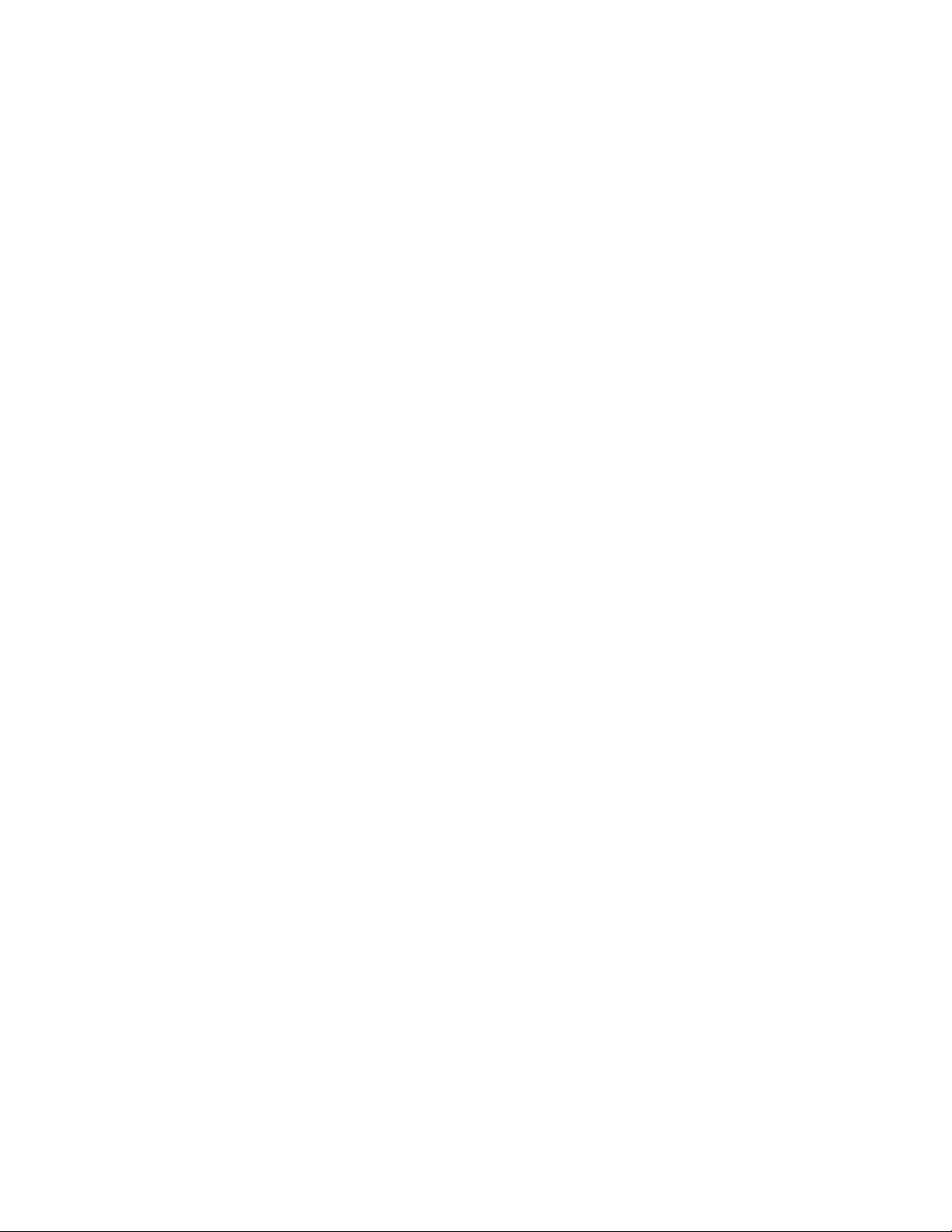
18ThinkCentreEdgeAnvändarhandbok
Page 29
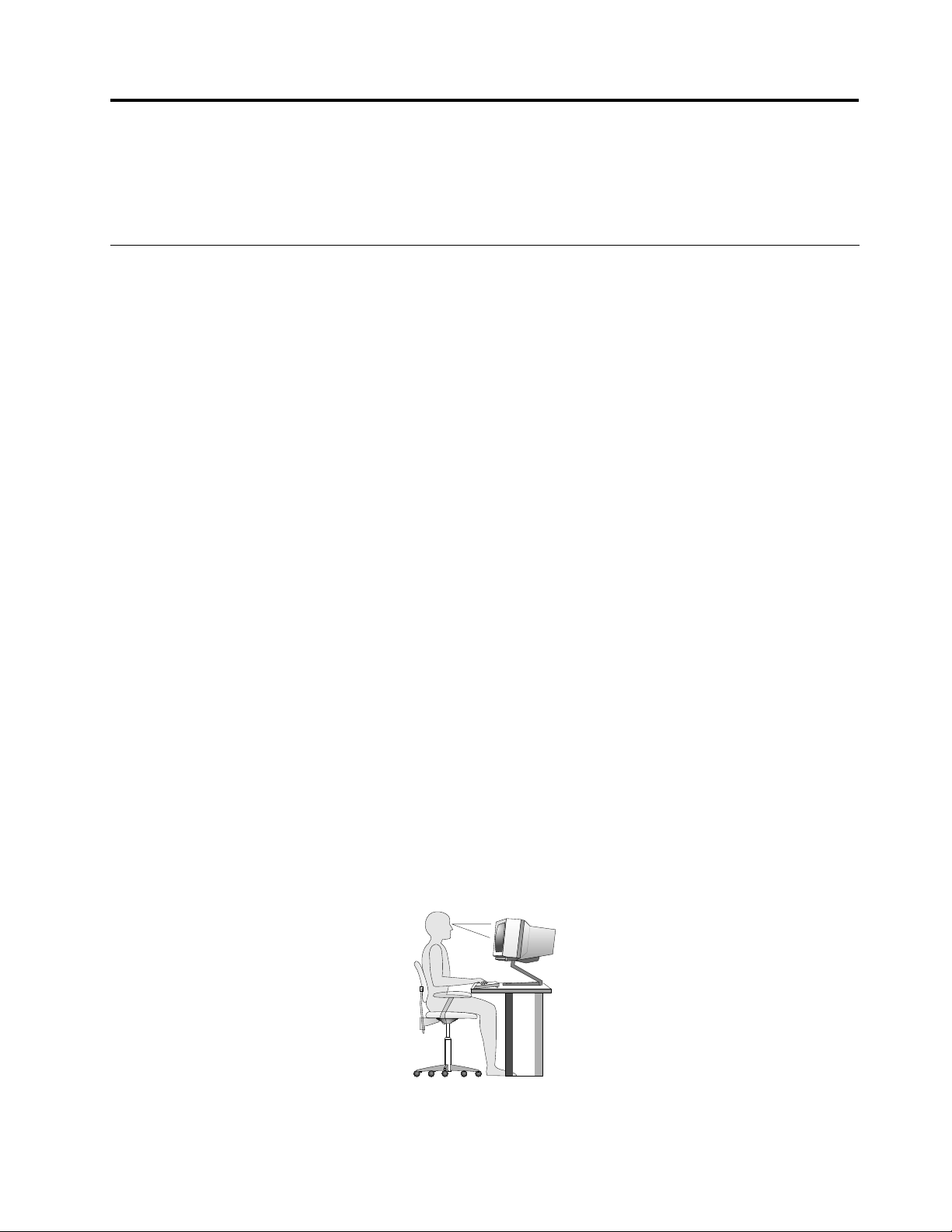
Kapitel3.Duochdatorn
Dethäravsnittetinnehållerinformationomhjälpmedelochbekvämlighetsamtresormeddatorntillandra
länderellerregioner.
Hjälpmedelochbekvämlighet
Godergonomiärviktigtförattkunnautnyttjadatorneffektivtochundvikaproblem.Ordnadinarbetsplats
ochutrustningensåattdetpassardinapersonligabehovochdetarbeteduutför.T änkocksåpåergonomin
såattdukanarbetabekvämtocheffektivtviddatorn.
Iföljandeavsnittnnsmerinformationomhurduordnardinarbetsplats,installerardatorutrustningen
ocharbetarbekvämt.
Lenovoarbetarförattgemänniskormedfunktionshinderstörretillgångtillinformationochteknik.
Nedannnsinformationomvilkahjälpmedelsomnnsföranvändaremednedsatthörselellersyn,eller
rörelsehinder.
Tekniskahjälpmedelgörattanvändarnalättarekommeråtinformation.Endelavhjälpmedlennnsredani
operativsystemet,andrakanköpashosåterförsäljareellerhämtasviaInternet:
http://www.lenovo.com/healthycomputing
Ordnaarbetsutrymmet
Förattfåstörstamöjligautbyteavdatornbörduordnabådedenutrustningduanvänderocharbetsutrymmet
såattdepassardinabehovochdetarbeteduutför.Attdusitterbekvämtärviktigast,menljuskällor,
ventilationochplaceringaveluttagkanocksåpåverkahurduordnararbetsutrymmet.
Arbetabekvämt
Ävenomdetintennsnågonenstakaarbetsställningsompassaralla,såföljerhärnågrariktlinjerförhurdu
skakunnahittadenställningsompassardigbäst.
Detärtröttsamtattsittalängeisammaställning.Stolensryggstödochsitsbörvarajusterbaraochgeettbra
stöd.Omstolenharböjdframkantundvikerduonödigttryckmotlårensundersida.Ställinsitsensåattdu
harlårenparallelltmedgolvetochfötternaantingenraktmotgolvetellerpåettfotstöd.
Närduanvändertangentbordetskadukunnahållaunderarmarnaparallelltmedgolvetochhandledernaien
bekväm,avslappnadställning.Försökhaettlättanslagpåtangentbordetochslappnaavihänderochngrar.
Dukanändravinkelnpåtangentbordetgenomattjusteratangentbordsstödensåattduarbetarbekvämt.
©CopyrightLenovo2011
19
Page 30
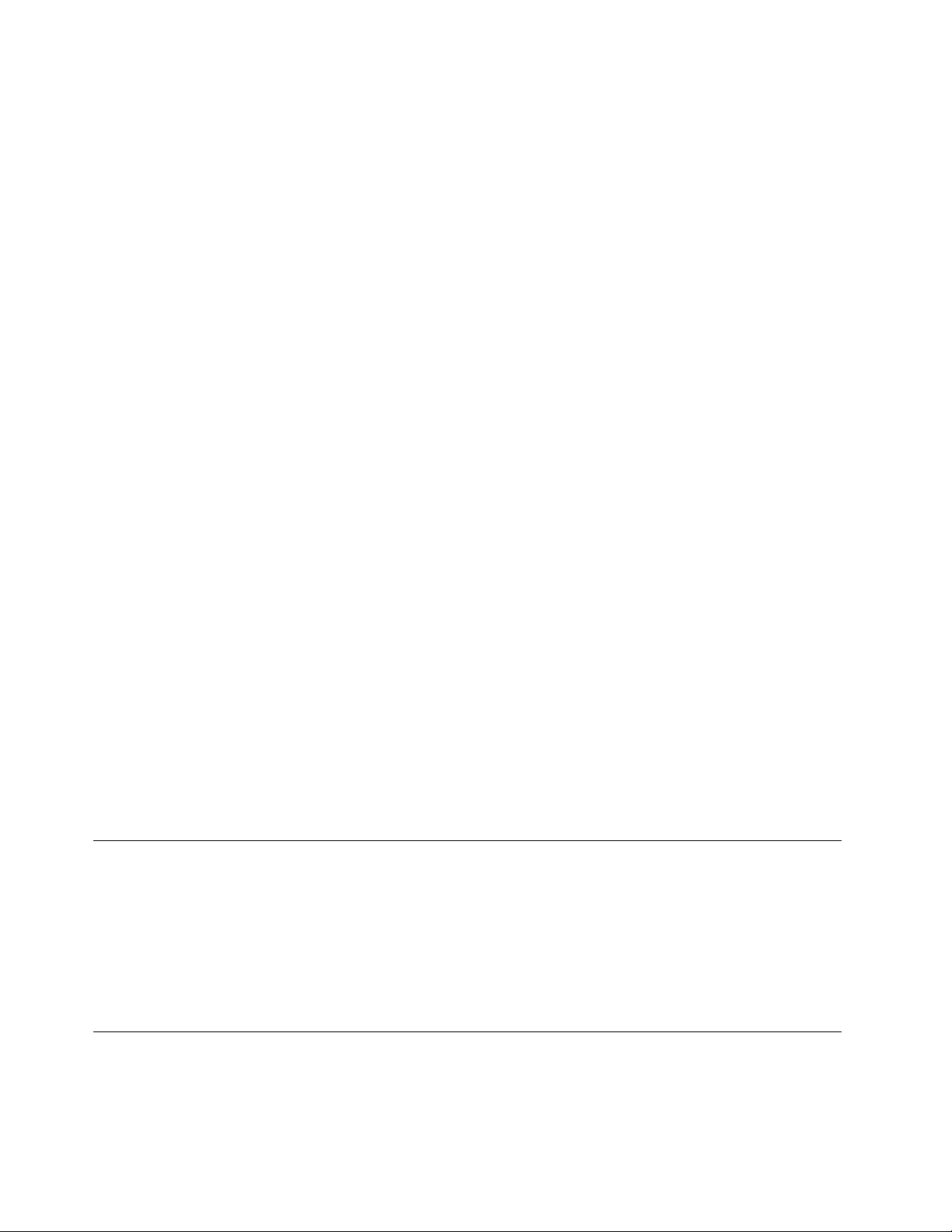
Ställinskärmensåattöverkantenärihöjdmedellerstraxunderögonnivå.Placerabildskärmenpålämpligt
avstånd,vanligenmellan50och60cmbort,påettsådantsättattdukanarbetautanattvridakroppen.
Placeraocksåannanutrustningduregelbundetanvänder,t.ex.telefonellermus,inombekvämträckhåll.
Reexerochbelysning
Placerabildskärmensåattreexerochspeglingarfrånbelysning,fönsterochandraljuskällorminskas.Ljus
somreekterasfrånblankaytorkangeirriterandereexerpåbildskärmen.Placeraommöjligtbildskärmen
vinkelrättmotfönsterochandraljuskällor.Omdetärförljustirummetkandusläckataklamporna
elleranvändasvagareglödlampor.Omduställerbildskärmeninärhetenavettfönsterkanduskärma
avdagsljusetmedhjälpavgardinerellerpersienner.Dukanregleraskärmensljusstyrkaochkontrast
allteftersomljusförhållandenaändrasunderdagen.
Omstörandereexerintegårattundvikaochljusetintekanändraskanduplaceraettantireexlterframför
skärmen.Eftersomsådanalterkangöraskärmbildensvårareattsebördudockförstförsökafåbort
reexernamedandrametoder.
Dammkangestörandereexerochpåverkaskärmbilden.Torkaavbildskärmenregelbundetmedenmjuk
trasaenligtanvisningarnaidokumentationentillbildskärmen.
Luftcirkulation
Datornochbildskärmenavgervärme.Genomdatornsventilationsgallerdraskallluftinochvarmluft
strömmarut.Bildskärmenavgervärmeviaventilationsöppningar.Omdutäckerförventilationsöppningarna
kanutrustningenskadasgenomöverhettning.Placeradärfördatornochbildskärmensåattinte
ventilationsöppningarnablockeras.Ettavstånddrygt5cmbrukarvaralagom.Seocksåtillattventilationen
inteärriktadmotnågonannan.
Eluttagochnätsladdar
Eluttagensplaceringochsladdarnaslängdsamtlängdenpåkablarmellandatornochandraenheterkan
varaavgörandeförvarduväljerattplaceradatorn.
Närduordnararbetsutrymmetbördutänkapåföljande:
•Undvikattanvändaförlängningssladdar.Anslutommöjligtnätsladdendirekttillettvägguttag.
•Hållnätsladdarochkablarbortafrångångarochandrautrymmendärmankansnubblaöverdem.
Merinformationomnätsladdarnnsi”Nätsladdarochnätadaptrar”påsidaniv.
RegistreradatornhosLenovo
Omduvillregistreradatorngårdutillhttp://www.lenovo.com/register.Följsedananvisningarnapåskärmen.
Genomattregistreradatornökardumöjligheternaattfåtillbakadenomdenskullekommabortellerbli
stulen.DessutomkanLenovoinformeradigomeventuellauppgraderingar.
Närduregistrerardatornläggsinformationeniniendatabas,såattLenovokankontaktadigomen
produktskulleåterkallasellervidandraallvarligareproblem.Påvissaplatsererbjudsdessutomregistrerade
användareutökadetjänsterochandrafördelar.
Flyttadatorntillettannatlandellerenannanregion
Närdutarmeddatorntillettannatlandellerenannanregionmåstedutalokalaelstandarderibeaktande.
Dethäravsnittetinnehållerinformationomföljandeämnen:
20ThinkCentreEdgeAnvändarhandbok
Page 31

•”Spänningsomkopplare”påsidan21
•”Reservnätsladdar”påsidan21
Spänningsomkopplare
Endeldatorerärutrustademedenspänningsomkopplaresomärplaceradinärhetenavnätsladdensuttag
pådatorn.Andraharintenågonsådanomkopplare.Innanduinstallerardatornellertarmeddentillnågot
annatlandellerannatterritorium,måstedusetillattduharrättspänningidatornsåattdenstämmer
medspänningenivägguttaget.
Varning:
Taredapåvaddetärförspänningidetuttagduskaanslutadatorntill.Omduinteärsäkerpå
vilkenspänningeluttagetharskadukontaktaettlokaltelektricitetsföretagellertittapåofciella
webbplatserellerireseinformationfördetlandellerterritoriumdubennerdigi.
Omdatornharenspänningsomkopplareskadusetillattdenärinställdsåattdenmatcharspänningen
idetelektriskauttaget.Omspänningsomkopplarenärifelaktigtlägefungerarintedatornochden
kandessutomfåbeståendeskador.Anslutintedatorntillnågoteluttagförränduharkontrolleratatt
spänningsomkopplarensinställningstämmeröverensmedspänningenieluttaget.
Omdatorninteharnågonspänningsomkopplareläserduetikettenmedspänningsinformationpådatorns
undersida.Läggsärskiltmärketillföljande:
•Ometikettenangerettintervallpåantingen”100–127V”eller”200–240V”måstedukontrolleraatt
spänningenieluttagetstämmeröverensmeddenspänningsomangespådatornsetikett.Omuttagethar
enannanspänningskaduinteförsökaanslutadatorntilldetuttaget,såvidaduinteanvänderenextern
enhetemellan,dvs.enspänningskonverterandetransformator.
•Ometikettenangerdubblaintervall,både”100–127V”och”200–240V”,betyderdetattdatornkan
användasihelavärldenochattdenautomatisktställeromsigtillspänningenieluttaget,oavsettivilket
landellerterritoriumdenbliransluten.
Reservnätsladdar
Omdutarmeddatorntillettlandellerenregionsomharettannateluttagmåsteduköpaenadapterelleren
nynätsladd.DukanbeställanätsladdardirektfrånLenovo.
Merinformationomnätsladdarochartikelnummernnspå:
http://www.lenovo.com/powercordnotice
Kapitel3.Duochdatorn21
Page 32

22ThinkCentreEdgeAnvändarhandbok
Page 33

Kapitel4.Säkerhet
Dethäravsnittetinnehållerinformationomhurduskyddardatornmotstöldochobehöriganvändning.
Säkerhetsfunktioner
Följandesäkerhetsfunktionerärtillgängligapådatorn:
•ProgrammetComputraceAgentingåridenfastaprogramvaran
ProgrammetComputraceAgentärenlösningförresurshanteringochåterställningvidstöld.Programmet
identierarändringarsomgörspådatorn,tillexempelmaskinvara,programvaraellerdatorns
aktiveringsplats.
Anm:DukanbehövaköpaenprenumerationförattaktiveraprogrammetComputraceAgent.
•FunktionerförattaktiveraelleravaktiveraenheterochUSB-anslutningar.
Merinformationnnsi”Aktiveraelleravaktiveraenenhet”påsidan46.
•Inbyggdngeravtrycksläsare(nnspåvissamodeller).
Beroendepåvilkendatormodellduharkantangentbordethaeninbyggdngeravtrycksläsare.
GenomattregistreradittngeravtryckochkoppladettilldittWindows-lösenordkanduloggain
påoperativsystemetWindowsgenomattdrangretöverläsarenutanattskrivanågotlösenord.
IdentieringenmedngeravtryckersättersåledesWindows-lösenorden.Detärenenkelochsäker
metodförbehörighetskontroll.
•Styrningavstartordning
Merinformationnnsi”Väljaellerändrastartordning”påsidan47
•Maskinstartutantangentbordellermus
Detgårattloggainpåoperativsystemetutanatttangentbordetellermusenharanslutits.
.
©CopyrightLenovo2011
23
Page 34

Installeraettinbyggtkabellås
Medettinbyggtkabellås,kallasiblandKensingtonlås,kandulåsafastdatornvidskrivbordet.Kabellåset
anslutstillettinbyggtfästepådatornsbaksidaochlåsesmednyckel.Kabellåsetlåserävenknapparnasom
användstillattöppnadatornskåpa.Denhärtypenavlåsanvändsoftatillbärbaradatorer.Dukanbeställa
ettinbyggtkabellåsdirektfrånLenovogenomattsökaefterKensingtonpå:
http://support.lenovo.com
Bild5.Inbyggtkabellås
Användalösenord
DukanställaineralösenordiMicrosoftWindows-operativsystemetochviadatornsBIOSförattförhindra
attobehörigaanvänderdatorn.
BIOS-lösenord
MedBIOS-inställningsprogrammetSetupUtilitykanduangelösenordsomförhindrarattobehörigafår
tillgångtilldindatorochdessinnehåll.Detnnstvåslagslösenord:
•Startlösenord:Närettlösenordförstartavdatornärinlagtmåsteduangeettgiltigtlösenordvarje
gångdatornstartas.Datornkaninteanvändasförränettgiltigtlösenordharskrivitsin.Merinformation
nnsi”Lösenordförstartavdatorn”påsidan46
•Administratörslösenord:Genomattläggainettadministratörslösenordkanduhindraobehörigafrån
attändrainställningariinställningsprogrammet.Omduäransvarigförunderhålletavinställningarna
ieradatorerkandetvaralämpligtattläggainettadministratörslösenord.Merinformationnnsi
”Administratörslösenord”påsidan46.
24ThinkCentreEdgeAnvändarhandbok
.
Page 35
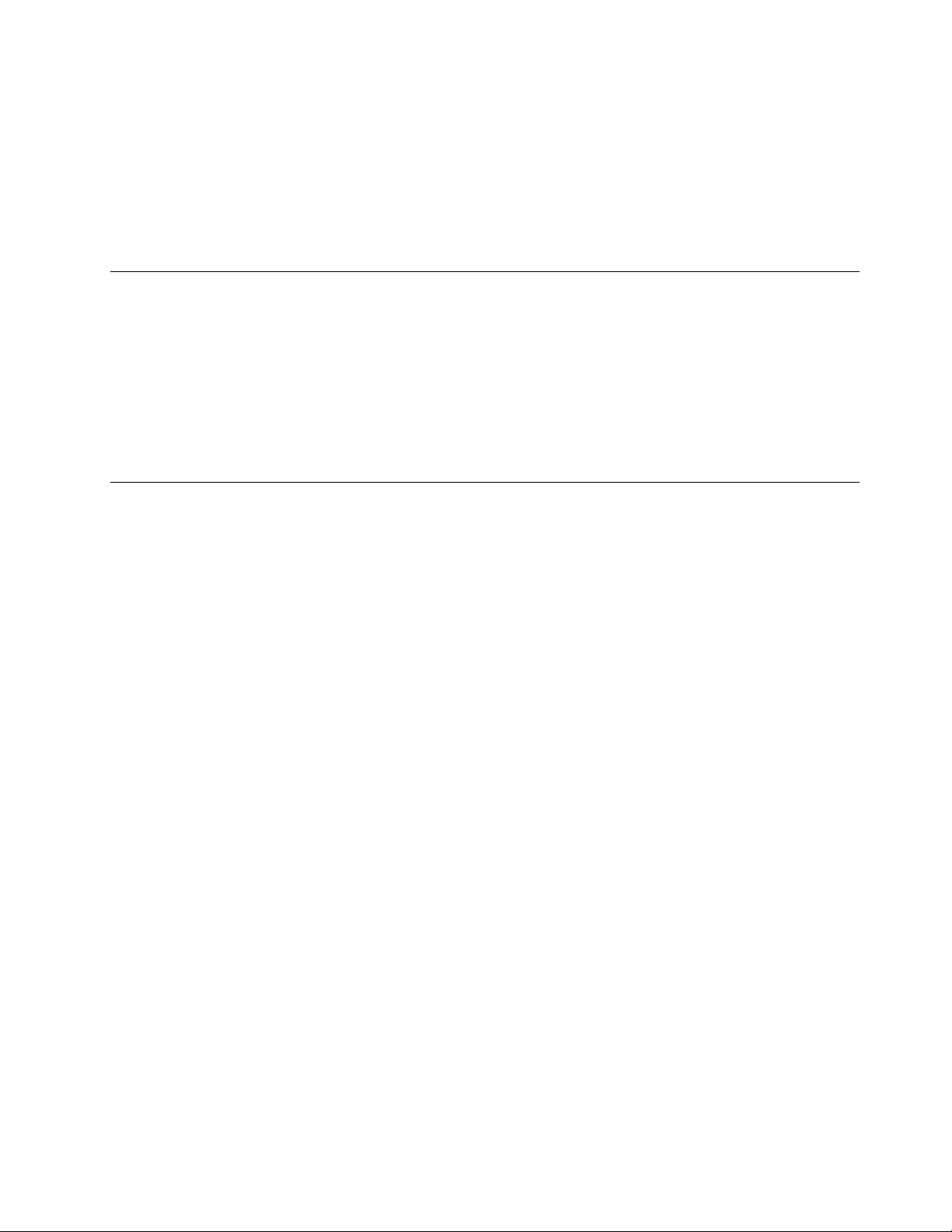
Dubehöverinteläggainnågralösenordallsförattanvändadatorn,Mendatasäkerhetenökaromdu
använderlösenord.
Windowslösenord
BeroendepåvilkenversionduharavWindowskanduanvändalösenordförenradolikafunktioner,bland
annatförinloggning,deladeresurser,nätverksåtkomstochpersonligainställningar.Merinformationnnsi
”Hjälpochsupport”påsidan73.
Användaochförståbrandväggar
Enbrandväggkanvaramaskinvara,programvaraellerenkombinationavdessaberoendepåvilken
säkerhetsnivåsomkrävs.Ibrandväggaranvändsenuppsättningreglerförattavgöravilkaingåendeoch
utgåendeanslutningarsomärtillåtna.Omdatornharettförinstalleratbrandväggsprogramgerdetdatornett
skyddmotsäkerhetsriskerfrånInternet,obehörigåtkomst,intrångochattackerfrånInternet.Detskyddar
ävendinintegritet.Merinformationomhurduanvänderbrandväggsprogrammetnnsidesshjälpsystem.
IWindows-operativsystemetsomärförinstalleratpådatorningårWindows-brandväggen.Merinformation
omhurduanvänderWindows-brandväggennnsi”Hjälpochsupport”påsidan73
.
Skyddadatamotvirus
Datornlevererasmedettförinstalleratantivirusprogramsomskyddarmot,identierarochoskadliggör
datorvirus.
Lenovotillhandahållerenfullständigversionavantivirusprogrammetmedenkostnadsfri30-dagars
prenumeration.Efter30dagarmåsteduförnyalicensenförattfortsättaattfåuppdateringarav
antivirusprogrammet.
Anm:Virusdenitionslernamåsteuppdaterasförattduskafåettskyddmotnyavirus.
Merinformationomantivirusprogrammetnnsidesshjälpsystem.
Kapitel4.Säkerhet25
Page 36

26ThinkCentreEdgeAnvändarhandbok
Page 37

Kapitel5.Installeraellerbytamaskinvara
Dethärkapitletinnehålleranvisningaromhurduinstallerarellerbytermaskinvaratilldatorn.
Obs:Taintebortdatornskåpa,ochbytinteutnågrainternakomponentersjälv.Omdugördetkandatorn
skadas.Merinformationomhjälp,serviceochtekniskassistansförLenovosprodukternnsiavsnittet
Kapitel11”Information,hjälpochservice”påsidan73.
Installeraellerbytamaskinvara
Dethäravsnittetinnehålleranvisningaromhurduinstallerarellerbytermaskinvaratilldatorn.Dukanutöka
datornsfunktionerochunderhålladengenomattinstalleraellerbytautmaskinvara.
Obs:Öppnaintedatornochförsökinterepareradeninnandulästochförstått”Viktigsäkerhetsinformation”
påsidaniii.
Anmärkningar:
1.AnvändendastdatordelarsomtillhandahållsavLenovo.
2.Närduinstallerarellerbyteretttillbehörföljerduanvisningarnaidethäravsnittettillsammansmed
anvisningarnasomföljermedtillbehöret.
Installeraexternatillbehör
Dukananslutaexternatillbehörtilldindator,somexternahögtalare,enskrivareellerenskanner.Vissa
externatillbehörkräver,förutomdenfysiskaanslutningen,attduinstallerarnyprogramvara.Närduska
installeraettexternttillbehörserduefteri”Placeringavkontakter,kontrollerochindikatorerpådatorns
framsida”påsidan7
duskaanvända.Följsedananvisningarnasomföljermedtillbehöretnärdugöranslutningen,ochinstallera
eventuellprogramvaraellerdrivrutinersomkrävsförtillbehöret.
och”Kontakternasplaceringpåbaksidanavdatorn”påsidan9varportensittersom
Tabortochsättatillbakatäcklocketöverställetsfäste
Obs:Öppnaintedatornochförsökinterepareradeninnandulästochförstått”Viktigsäkerhetsinformation”
påsidaniii.
Idethäravsnittetnnsinstruktioneromhurdutarbortochsättertillbakatäcklocketöverställetsfäste.
Varning:
Stängavdatornochväntacirkafemminutertillsdatornsvalnatinnandutarborttäcklocket.
Såhärgörduföratttabortochsättatillbakatäcklocketöverställetsfäste:
1.Tautallamedierurenheternaochstängavallaanslutnaenheterochdatorn.
2.Kopplaurallanätsladdarfråneluttagen.
3.Kopplalossnätsladdar,signalkablarocheventuellaspecialkablar.Se”Placeringavkontakter,kontroller
ochindikatorerpådatornsframsida”påsidan7och”Kontakternasplaceringpåbaksidanavdatorn”
påsidan9.
4.Placeraenmjuk,renhanddukellertrasapåskrivbordetellerytan.Hållisidornaavdindatorochlägg
denförsiktigtnedsåattskärmenärmotytanochkåpanäruppåt.
5.Skruvalossskruvensomhållerfasttäcklocketöverställetsfäste,ochtaborttäcklocketfråndatorn.
©CopyrightLenovo2011
27
Page 38

Bild6.Taborttäcklocketöverställetsfäste
6.Omduvillsättatillbakatäcklocketöverställetsfästeplacerardutäcklocketsåattdebägge
plasttapparnapålocketpassarinmedmotsvarandehålpådatorn.
Bild7.Sättatillbakatäcklocketöverställetsfäste
7.Sätttillbakaskruvensomhållertäcklocketöverställetsfästepåplats.
28ThinkCentreEdgeAnvändarhandbok
Page 39

Bild8.Sättatillbakaskruvensomhållertäcklocketöverställetsfästepåplats
Tabortochsättatillbakastället
Obs:Öppnaintedatornochförsökinterepareradeninnandulästochförstått”Viktigsäkerhetsinformation”
påsidaniii.
Idethäravsnittetnnsinstruktioneromhurdutarbortochsättertillbakastället.
Såhärgörduföratttabortochsättatillbakastället:
1.Stängavdatornochkopplalossallanätsladdarfrånvägguttagen.
2.Taborttäcklocketöverställetsfäste.Läs”Tabortochsättatillbakatäcklocketöverställetsfäste”
påsidan27.
3.Skruvalossdebäggeskruvarnasomhållerfastställetochtabortställetfråndatorn.
Bild9.T abortstället
Kapitel5.Installeraellerbytamaskinvara29
Page 40

4.Omduvillsättatillbakaställetpassarduinskruvhålenmedmotsvarandehålidatornschassi,och
skruvarsedanidetvåskruvarnasomhållerställetpåplats.
Bild10.Sättatillbakastället
5.Sätttillbakatäcklocketöverställetsfäste.Läs”Tabortochsättatillbakatäcklocketöverställetsfäste”
påsidan27.
Taavellersättatillbakastödbenen
Obs:Öppnaintedatornochförsökinterepareradeninnandulästochförstått”Viktigsäkerhetsinformation”
påsidaniii
Anm:Omduharväggmonteratdatornkandutabortstödbenen.
Idethäravsnittetnnsinstruktioneromhurdutarbortochsättertillbakastödbenen.
Varning:
Stängavdatornochväntacirkafemminutertillsdatornsvalnatinnandutarbortstödbenen.
Såhärgörduföratttabortochsättatillbakastödbenen:
1.Tautallamedierurenheternaochstängavallaanslutnaenheterochdatorn.
2.Kopplaurallanätsladdarfråneluttagen.
3.Kopplalossnätsladdar,signalkablarocheventuellaspecialkablar.Se”Placeringavkontakter,kontroller
4.Placeraenmjuk,renhanddukellertrasapåskrivbordetellerarbetsytan.Hållisidornaavdindatoroch
5.Tabortgummitfrånstödbenen.
.
ochindikatorerpådatornsframsida”påsidan7
påsidan9.
läggdenförsiktigtnedsåattskärmenärmotytanochkåpanäruppåt.
och”Kontakternasplaceringpåbaksidanavdatorn”
30ThinkCentreEdgeAnvändarhandbok
Page 41

Bild11.Tabortgummitfrånstödbenen
6.Lossaskruvarnasomhållerstödbenenpåplatsochtasedanbortdemfråndatorn.
Bild12.Tabortskruvarnasomhållerstödbenenpåplats
Kapitel5.Installeraellerbytamaskinvara31
Page 42

7.Omduvillsättatillbakastödbenenplacerardudemsåattskruvhålenpassarinmedhålenpådatorns
undersida,ochskruvasedanfaststödbenenidatorn.
Bild13.Sättatillbakaskruvarnasomhållerstödbenenpåplats
8.Sätttillbakagummitpåstödbenen.
Bild14.Sätttillbakagummitpåstödbenen.
BytaUSB-tangentbordeller-mus
Obs:Öppnaintedatornochförsökinterepareradeninnandulästochförstått”Viktigsäkerhetsinformation”
påsidaniii
.
AvsnittetinnehålleranvisningaromhurdubyterUSB-tangentbordeller-mus.
32ThinkCentreEdgeAnvändarhandbok
Page 43

SåhärbyterduUSB-tangentbordellerUSB-mus:
1.Kopplabortdengamlatangentbordskabelnellermuskabelnfråndatorn.
2.AnslutettnytttangentbordellermustillnågonavUSB-kontakternapådatorn.Beroendepåvarduvill
anslutadetnyatangentbordetellermusen,se”Placeringavkontakter,kontrollerochindikatorerpå
datornsframsida”påsidan7eller”Kontakternasplaceringpåbaksidanavdatorn”påsidan9.
Bild15.AnslutaUSB-tangentbordeller-mus
Bytadettrådlösatangentbordet
Såhärbyterduutdettrådlösatangentbordet:
1.Kopplalossdettrådlösatangentbordet.
2.Taurdetnyatrådlösatangentbordeturpaketet.
3.InstalleratangentbordetgenomattöppnabatterifacketochsättaitvåAAA-batterierenligt
polaritetsindikatorerna.
Bild16.Sättaitangentbordetsbatterier
4.TabortUSB-dongelnfråndentrådlösamusensfackellerfacketitangentbordet,ochanslutdentillen
ledigUSB-portpådatorn.Läs”Bytautdentrådlösamusen”påsidan33.
5.Stänglockettillfacket.Tangentbordetärklartattanvändas.
Bytautdentrådlösamusen
Såhärbyterduutdentrådlösamusen:
1.KopplabortUSB-kortetfråndatorn.Kopplasedanlossdentrådlösamusen.
Kapitel5.Installeraellerbytamaskinvara33
Page 44

2.Taurdennyatrådlösamusenurpaketet.
3.TautUSB-dongelnfråndennyatrådlösamusensfackellerfråndettrådlösatangentbordetsfack.
4.AnslutsedanUSB-kortettillenledigUSB-portpådatorn.
5.Installerabatteriernatilldennyatrådlösamusengenomattföljainstruktionernaitabellennedan.
6.Slåpåströmbrytarenpåundersidanavdentrådlösamusen.Denärnuklarattanvändas.
34ThinkCentreEdgeAnvändarhandbok
Page 45

Tryckpåbatterifacketsspärrknapp.
TautUSB-dongeln.
Bild17.Öppnabatterifacket
AnslutUSB-dongelntillenledigUSB-portpådatorn.
Bild19.AnslutaUSB-dongelntillenUSB-port
Stängbatterifacketslockochskjutdetframåttillsdet
klickarpåplats.
Bild18.TautUSB-dongeln
SättitvåAA-batterierimusensbatterifackenligt
polaritetsindikatorerna.
Bild20.Installerabatterierimusen
SkjutströmknappentillPÅ-positionsåattdiodentänds.
Bild21.Stängabatterifacketslock
Bild22.StällaströmbrytarenilägetON.
Kapitel5.Installeraellerbytamaskinvara35
Page 46

Anmärkningar:
•Dengrönadiodenangerattmusenärklarattanvändas.
•Omkontrollampanblinkarmedgultskenhållerbatteriladdningenpåatttaslut.
•Slåavströmbrytarennärduinteanvändermusen.Detförlängerlivslängdenpåbatterierna.
•TabortUSB-dongelnfråndatornochförvaradenifacketpådentrådlösamusenellerifacketpå
tangentbordet.
Skaffadrivrutiner
Dukanhämtadrivrutinertilloperativsystemsominteförinstalleraspåwebbadressen
http://support.lenovo.com.InstallationsanvisningarnnsiREADME-lentillrespektivedrivrutin.
36ThinkCentreEdgeAnvändarhandbok
Page 47

Kapitel6.Återställningsinformation
IdethärkapitletnnsinformationomåterställningslösningarfrånLenovo.
Dettakapitelinnehållerföljandeämnen:
•Skapaochanvändaåterställningsmedier
•Utförasäkerhets-ochåterställningsåtgärder
•AnvändaarbetsutrymmetiRescueandRecovery
•Skapaochanvändaetträddningsmedium
•Installeraellerinstalleraomdrivrutiner
•Lösaåterställningsproblem
Anmärkningar:
1.Återställningsinformationenidettakapitelgällerendastfördatorersomharenhårddiskochprogrammet
RescueandRecoveryellerProductRecoveryinstallerat.OmikonenFörbättradsäkerhetskopiering
ochåterställningiärnedtonadiprogrammetLenovoThinkVantageTools,angerdettaattdumåste
installeraprogrammetRescueandRecoverymanuelltinnanduaktiverarfunktionerna.Såhärinstallerar
duRescueandRecovery:
a.KlickapåStart➙Allaprogram➙LenovoThinkVantageToolsochdubbelklickapåFörbättrad
säkerhetskopieringochåterställning.
b.Följanvisningarnapåskärmen.
c.NärinstallationenärklaraktiverasikonenFörbättradsäkerhetskopieringochåterställning.
2.Detnnsenradolikametoderattväljamellanomdubehöveråterställaprogramellerlösaettproblem
medmaskinvaran.Endelmetoderärolikaberoendepåvilketoperativsystemsomärinstallerat.
3.Produktenpååterställningsmedietkanendastanvändastilldetta:
•Återställadenförinstalleradeproduktenpådindator
•Installeraomprodukten
•Modieraproduktenmedextralerna
Skapaochanvändaåterställningsmedier
Medåterställningsmedierkanduåterställahårddiskentillfabriksstandard.Återställningsmedierärtillnytta
omduskayttadatorntillenannanarbetsplats,säljadatorn,lämnadatornpååtervinningelleromdatorn
fortfarandeintegårattanvändaefterdetattduprovatandrametoderföråterställning.Dubörskapaen
uppsättningåterställningsmediersåsnartsommöjligt.
Anm:Deåterställningardukanutföramedåterställningsmediervarierarberoendepåvilketoperativsystem
återställningsmediernaharskapatsfrån.Återställningsmedietkaninnehållaenstartdelochendatadel.Din
licensförMicrosoftWindowsgerdigrättattskapaenendauppsättningåterställningsmedier.Därförär
detviktigtattduförvarardempåettsäkertställe.
Skapaåterställningsmedier
Idethäravsnittetnnsanvisningarförhurduskaparåterställningsmedieriolikaoperativsystem.
Anm:IWindows7kanduskapaåterställningsmediermedskivorellerexternaUSB-lagringsenheter.
©CopyrightLenovo2011
37
Page 48

OmduvillskapaåterställningsmedieriWindows7klickardupåStart➙Allaprogram➙Lenovo
ThinkVantageT ools➙FactoryRecovery-skivor.Följsedananvisningarnapåskärmen.
Användaåterställningsmedier
Idethäravsnittetnnsanvisningarförhurduanvänderåterställningsmedieriolikaoperativsystem.
IWindows7kanduåterställainnehålletpåhårddiskentillfabriksstandardmedhjälpavåterställningsmedier.
Medåterställningsmedierkanduocksååterställadatorntillbrukbartskicknärallaandrametoderför
återställningavhårddiskenharmisslyckats.
Obs:Närduåterställerinnehålletpåhårddiskentillfabriksstandardmedhjälpavåterställningsmediertasalla
lerpåhårddiskenbortochersättsavstandardlerna.
SåhäranvänderduåterställningsmedieriWindows7:
1.Beroendepåvilkentypavåterställningsmedierduanvänderansluterdustartenheten(USB-minneeller
USB-lagringsenhet)tilldatorn,ellermatarinenstartskivaidenoptiskaenheten.
2.TrycknedochsläppuppF12-tangentenupprepadegångermedandustartardatorn.Närfönstret
StartupDeviceMenuvisassläpperduuppF12-tangenten.
3.VäljönskadstartenhetochtryckpåRetur.Återställningenbörjar.
4.Följsedananvisningarnapåskärmen.
Anm:Närduharåterställtdatornshårddisktillfabriksstandardkanskedubehöverinstalleraomdrivrutinerna
tillvissaenheter.Läs”Installeraomdrivrutiner”påsidan42.
Utförasäkerhets-ochåterställningsåtgärder
MedprogrammetRescueandRecoverykandusäkerhetskopierahelainnehålletpåhårddisken,inklusive
operativsystemet,dataler,programochpersonligainställningar.DukanväljavarprogrammetRescueand
Recoveryskalagrasäkerhetskopian:
•Påenskyddaddelavhårddisken
•påenextrahårddisk,omduharensådaninstalleradidatorn
•PåenexternUSB-hårddisk
•Påennätverksenhet
•påinspelningsbaraskivor(enoptiskenhetmedinspelningsfunktionkrävs).
Närduharsäkerhetskopierathårddiskenkanduväljamellanattåterställahelahårddiskinnehållet,återställa
baravissalerelleråterställaenbartWindowsochprogrammen(övrigadatannskvarpåhårddisken).
Göraensäkerhetskopia
IdethäravsnittetnnsanvisningaromhurdugörensäkerhetskopiamedhjälpavRescueand
Recovery-programmetiolikaoperativsystem.
SåhärsäkerhetskopierardumedhjälpavRescueandRecovery-programmetiWindows7:
1.KlickapåStart➙Allaprogram➙LenovoThinkVantageTools➙Förbättradsäkerhetskopiering
ochåterställning.ProgrammetRescueandRecoveryöppnas.
2.KlickapåpilenStartaavanceratRescueandRecoveryihuvudfönstretiRescueandRecovery.
3.KlickapåSäkerhetskopierahårddiskenochväljalternativförsäkerhetskopieringen.Följsedan
anvisningarnapåskärmen.
38ThinkCentreEdgeAnvändarhandbok
Page 49

Utföraenåterställning
IdethäravsnittetnnsanvisningaromhurduutförenåterställningmedhjälpavRescueand
Recovery-programmetiolikaoperativsystem.
SåhäråterställerdumedhjälpavRescueandRecovery-programmetiWindows7:
1.KlickapåStart➙Allaprogram➙LenovoThinkVantageTools➙Förbättradsäkerhetskopiering
ochåterställning.ProgrammetRescueandRecoveryöppnas.
2.KlickapåpilenStartaavanceratRescueandRecoveryihuvudfönstretiRescueandRecovery.
3.KlickapåikonenÅterställsystemetfrånensäkerhetskopia.
4.Följsedananvisningarnapåskärmen.
OmduvillvetameromhurduåterställerfrånarbetsutrymmetiRescueandRecovery,se”Använda
arbetsutrymmetiRescueandRecovery”påsidan39.
AnvändaarbetsutrymmetiRescueandRecovery
ArbetsutrymmetiRescueandRecoverynnsiettskyddatochdoltområdepåhårddisken.Detfungerar
oberoendeavWindows.Detgörattdukanutföraåterställningsåtgärderävenomduintekanstarta
Windows.DukanvidtaföljandeåterställningsåtgärderfrånarbetsutrymmetiRescueandRecovery:
•Räddalerfrånhårddiskenellerfrånensäkerhetskopia:MedarbetsutrymmetiRescueandRecoverykan
duhittalerpåhårddiskenochföraöverdemtillennätverksenhetellernågotannatskrivbartmedium,
t.ex.enUSB-enhetellerendisk.Denhärlösningenärtillgängligävenomduintesäkerhetskopierat
lernaelleromlernaändratsefterdensenastesäkerhetskopieringen.Dukanocksåräddaenskilda
lerfrånensäkerhetskopiasomgjortsmedRescueandRecoveryochsomnnspåenlokalhårddisk,
enUSB-enhetellerennätverksenhet.
•ÅterställhårddiskenfrånenRescueandRecovery-säkerhetskopia:Omduharsäkerhetskopierat
hårddiskenmedRescueandRecovery-programmetkanduåterställahårddiskenfrånenRescueand
Recovery-säkerhetskopia,ävenomduintekanstartaWindowsoperativsystem.
•Återställhårddiskentillfabriksstandard:FrånarbetsutrymmetiRescueandRecoverykanduåterställa
helainnehålletpåhårddiskentillfabriksstandard.Omduharerapartitionerpåhårddisken,kandu
väljaattåterställapartitionenC:ochlämnadeandrapartitionernaorörda.Eftersomarbetsutrymmeti
RescueandRecoveryfungeraroberoendeavWindowskanduåterställahårddiskentillfabriksstandard
ävenomduintekanstartaWindows.
Obs:OmduåterställerhårddiskenfrånenRescueandRecovery-säkerhetskopiaelleråterställerhårddisken
tillfabriksinställningarna,raderasallalerpådenprimärahårddiskpartitionen(vanligenenhetsbeteckning
C:)underåterställningen.Görkopioravviktigaleromdukan.OmduintekanstartaWindows,kandu
användafunktionenRäddaleriarbetsutrymmetiRescueandRecoveryochkopieralerfrånhårddisken
tillandramedier.
SåhärstartarduarbetsutrymmetiRescueandRecovery:
1.Kontrolleraattdatornäravstängd.
2.Öppnadatorn.T ryckpåReturnärlogotypenvisasochtrycksedanpåF11förattgåtillarbetsutrymmet
RescueandRecovery.
3.OmduharvaltettRescueandRecovery-lösenord,skriverdulösenordetnärdublirtillfrågad.
ArbetsutrymmetiRescueandRecoveryöppnasefterettögonblick.
Anm:OmarbetsutrymmetiRescueandRecoveryinteöppnasläserdu”Lösaåterställningsproblem”
påsidan42
4.Görnågotavföljande:
.
Kapitel6.Återställningsinformation39
Page 50

•OmduvillåterställalerfrånhårddiskenklickardupåRäddalerochföljersedananvisningarnapå
skärmen.
•OmduvillåterställahårddiskenfrånenRescueandRecovery-säkerhetskopia,elleråterställa
hårddiskentillfabriksinställningarna,klickardupåFullständigåterställning.Följsedan
anvisningarnapåskärmen.
DukanocksåutförameravanceradeåtgärdergenomattklickapåStartaavanceratRescueandRecovery
ihuvudfönstretiThinkVantageRescueandRecovery.
KlickapåHjälpomduvillvetameromfunktionernaiarbetsutrymmetiRescueandRecovery.
Anm:Närduharåterställtenhårddisktillfabriksstandardkanskedubehöverinstalleraomdrivrutinernatill
vissaenheter.Läs”Installeraomdrivrutiner”påsidan42.
Skapaochanvändaetträddningsmedium
Medetträddningsmedium,t.ex.enskivaellerenUSB-hårddisk,kanduåterställadatornvidfelsomgöratt
duintekommeråtarbetsutrymmetiRescueandRecoveryfrånhårddisken.
Anmärkningar:
1.Deåterställningsåtgärderdukanutföramedetträddningsmediumvarierarberoendepå
operativsystemet.
2.Räddningsskivankanstartasfrånallatyperavoptiskaenheter.
Skapaetträddningsmedium
Idethäravsnittetnnsanvisningarförhurduskaparräddningsmedieriolikaoperativsystem.
SåhärskaparduräddningmedieriWindows7:
1.KlickapåStart➙Allaprogram➙LenovoThinkVantageTools➙Förbättradsäkerhetskopiering
ochåterställning.ProgrammetRescueandRecoveryöppnas.
2.KlickapåpilenStartaavanceratRescueandRecoveryihuvudfönstretiRescueandRecovery.
3.KlickapåikonenSkaparäddningsmedier.FönstretSkapaRescueandRecovery-medieröppnas.
4.UnderRäddningsmedierväljerdudentypavräddningsmediumduvillskapa.Dukanskapaett
räddningsmediumpåskivor,enUSB-hårddiskellerensekundär,internhårddisk.
5.KlickaOKochföljsedananvisningarnapåskärmen.
Användaetträddningsmedium
Idethäravsnittetnnsanvisningaromhurduanvänderräddningsmedietduharskapat.
•Såhäranvänderduräddningsmedietomduharskapatdetmedenskiva:
1.Stängavdatorn.
2.TrycknedochsläppuppF12-tangentenupprepadegångermedandustartardatorn.Närfönstret
StartupDeviceMenuvisassläpperduuppF12-tangenten.
3.IfönstretStartupDeviceMenumarkerardudenoptiskaenhetsomskaanvändassomförsta
startenhet.SättsedaniräddningsskivanidenoptiskaenhetenochtryckpåEnter.Räddningsmediet
startar.
•SåhäranvänderduräddningsmedietomduharskapatdetmedenUSB-hårddisk:
1.AnslutUSB-hårddiskentillnågonavdatornsUSB-portar.
40ThinkCentreEdgeAnvändarhandbok
Page 51

2.TrycknedochsläppuppF12-tangentenupprepadegångermedandustartardatorn.Närfönstret
StartupDeviceMenuvisassläpperduuppF12-tangenten.
3.MarkeraUSB-hårddiskensomförstastartenhetifönstretStartupDeviceMenuochtryckpåRetur.
Räddningsmedietstartar.
NärräddningsmedietstartaröppnasarbetsutrymmetiRescueandRecovery.Hjälpförrespektivefunktionär
tillgängligfrånarbetsutrymmetiRescueandRecovery.Följanvisningarnanärduutföråterställningen.
Installeraomförinstalleradeprogramochdrivrutiner
Datornharfunktionersomgörattdukaninstalleraomvissaavdeprogramochdrivrutinersomhar
fabriksinstallerats.
Installeraomförinstalleradeprogram
Dethäravsnittetinnehålleranvisningaromhurduinstalleraromförinstalleradeprogram.
SåhärinstallerarduomdeprogramsomvarförinstalleradepådindatorfrånLenovo:
1.Startadatorn.
2.VisahårddiskenskatalogstrukturmedUtforskarenellerDatoriWindows.
3.GåtillkatalogenC:\SWTOOLS.
4.Öppnamappenapps.Imappenappsnnseraundermapparsomharnamnefterolikaförinstallerade
program.
5.Öppnamappenfördetprogramduvillha.
6.LetaefterlenSETUP.EXEellerandralämpligaEXE-leriundermapparna.Dubbelklickapålenochfölj
anvisningarnapåskärmennärduslutförinstallationen.
Installeraomförinstalleradedrivrutiner
Dethäravsnittetinnehålleranvisningaromhurduinstalleraromförinstalleradedrivrutiner.
Obs:Närduinstalleraromdrivrutinerändrardudatornskonguration.Installeradärföromdrivrutinerenbart
omdetbehövsförattlösaettproblemmeddatorn.
Såhärinstallerarduomendrivrutinförenfabriksinstalleradenhet:
1.Startadatorn.
2.VisahårddiskenskatalogstrukturmedUtforskarenellerDatoriWindows.
3.GåtillkatalogenC:\SWTOOLS.
4.ÖppnamappenDRIVERS.ImappenDRIVERSnnseraundermapparsomharnamnefterolikaenheter
somärinstalleradeidatorn,somAUDIOellerVIDEO.
5.Öppnadenundermappdubehöver.
6.Görnågotavföljande:
•LetaefterlenSETUP .exeiundermappen.Dubbelklickapålenochföljanvisningarnapåskärmen
närduslutförinstallationen.
•IundermappenmeddrivrutinertittarduefterenlmednamnetREADME.txtellerenannanl
medtillägget.txt.Filenkanhanamnefteroperativsystemet,t.ex.WIN98.txt.TXT-leninnehåller
informationomhurduinstallerardrivrutinen.Följanvisningarnanärduinstallerar.
•Omundermappeninnehållerenlmedtillägget.infochduvillinstalleradrivrutinenmedhjälpav
INF-lensånnsdetdetaljeradinformationiomhurduinstallerarenhetsdrivrutineniWindows
Hjälpochsupport.
Kapitel6.Återställningsinformation41
Page 52

Anm:Informationomhurduuppdaterardrivrutinernnsi”Hämtadesenastedrivrutinernatilldatorn”
påsidan51.
Installeraomprogram
Omettprogramsomduharinstalleratidatornintefungerarsomavsettkanskedubehövertabortoch
installeraomdet.Närduinstalleraromettprogramersättsdebentligaprogramlernaochdettabrukarofta
lösaproblemmedprogrammet.
OmduvilltabortettprogramfråndatornläserduanvisningarnaihjälpsystemettillMicrosoftWindows.
Installeraomprogrammetpånågotavföljandesätt:
Anm:Hurduinstalleraromettprogramvarierarfrånprogramtillprogram.Läsdokumentationentill
programmet.Denkaninnehållaspecikainstallationsanvisningar.
•Omduskainstalleraomkommersiellttillgängligaprogramläserduanvisningarnaihjälpsystemettill
MicrosoftWindows.
•SåhärinstallerarduomvaldaprogramsomlevereradesförinstalleradefrånLenovo:
1.Startadatorn.
2.VisahårddiskenskatalogstrukturmedUtforskarenellerDatoriWindows.
3.GåtillkatalogenC:\SWTOOLS.
4.ÖppnamappenAPPS.ImappenAPPSnnseraundermapparsomharnamnefterolika
förinstalleradeprogram.
5.Öppnamappenfördetprogramduvillha.
6.LetaefterlenSETUP .EXEellerandralämpligaEXE-leriundermapparna.Dubbelklickapålenoch
följanvisningarnapåskärmennärduslutförinstallationen.
Installeraomdrivrutiner
Anvisningarförhurduinstallerardrivrutinertilletttillbehörhittarduidokumentationensomföljermed
tillbehöret.
Närduinstalleraromdrivrutinerändrardudatornskonguration.Installeradärföromdrivrutinerenbartom
detbehövsförattlösaettproblemmeddatorn.
Merinformationomhurduinstalleraromdrivrutinernasomföljermeddatornnnsi”Installeraom
förinstalleradeprogramochdrivrutiner”påsidan41.
Lösaåterställningsproblem
OmduintekankommaåtarbetsutrymmetiRescueandRecoveryellerWindows-miljönkandugöranågot
avföljande:
•MedhjälpavetträddningsmediumkandustartaarbetsutrymmetiRescueandRecovery.Läs”Skapa
ochanvändaetträddningsmedium”påsidan40
•Användåterställningsmedieromallaandraåterställningsmetoderharmisslyckatsochdubehöver
återställahårddiskentillfabriksinställningarna.Läs”Skapaochanvändaåterställningsmedier”påsidan37.
Anm:OmduintekankommaåtarbetsutrymmetiRescueandRecoveryellerWindows-miljönfrån
etträddningsmediumellerettåterställningsmedium,kandetberopåatträddningsenheten(enintern
hårddisk,enskiva,enUSB-hårddiskellerenannanexternenhet)inteärinställdsomförstastartenheti
startordningen.Dumåsteförstsetillatträddningsenhetenärinställdsomförstastartenhetistartordningeni
.
42ThinkCentreEdgeAnvändarhandbok
Page 53

inställningsprogrammetSetupUtility.I”Väljaenstartenhet”påsidan47nnsdetaljeradinformationomatt
temporärtellerpermanentändrastartordningen.MerinformationominställningsprogrammetSetupUtility
nnsiKapitel7”AnvändainställningsprogrammetSetupUtility”påsidan45.
Dubörskaparäddningsmedierochåterställningsmediersåtidigtsommöjligtochförvaradempåettsäkert
ställe.
Kapitel6.Återställningsinformation43
Page 54

44ThinkCentreEdgeAnvändarhandbok
Page 55

Kapitel7.AnvändainställningsprogrammetSetupUtility
IinställningsprogrammetSetupUtilitykanduseochändradatornskongurationsinställningaroavsettvilket
operativsystemduanvänder.Operativsystemetsinställningarkandockåsidosättaeventuellaliknande
inställningariinställningsprogrammet.
StartainställningsprogrammetSetupUtility
SåhärstartarduinställningsprogrammetSetupUtility:
1.Förvissadigomattdatornäravstängd.
2.TrycknedochsläppuppF1-tangentenupprepadegångermedandustartardatorn.Närduhörettertal
signalerellerserskärmbildenmedlogotypen,släpperduF1-tangenten.
Anm:Omettlösenordförstartavdatorn(Power-OnPassword=POP)ellerettadministratörslösenord
harlagtsin,visasintemenyniinställningsprogrammetSetupUtilitymenyförränduharskrivitdet
korrektalösenordet.Merinformationnnsi”Användalösenord”påsidan45
OmPOSTupptäckeratthårddiskenhartagitsbortfråndatornellerattminnesmodulensstorlekharminskats
visasettfelmeddelandenärdustartardatornochduuppmanasattgöranågotavföljande:
•StartainställningsprogrammetSetupUtilitygenomatttryckapåF1.
Anm:NärduharstartatprogrammetSetupUtilityväljerduSaveChangesandExitlängstnedpå
skärmen.Felmeddelandetvisasinteigen.
•OmduvillgåförbifelmeddelandetochloggainpåoperativsystemettryckerdupåF2.
.
Kontrolleraochändrainställningar
MenyniinställningsprogrammetSetupUtilityärenlistaöveralternativförsystemkongurering.Om
duvillgranskaochändrainställningarstartarduinställningsprogrammetSetupUtility.Läs”Starta
inställningsprogrammetSetupUtility”påsidan45.Följsedananvisningarnapåskärmen.
DukannavigeramellandeolikaBIOS-menyalternativenmedtangentbordetellermusen.Detangentersom
användsförattutföraolikauppgiftervisaslängstnedpåvarjeskärmbild.
Användalösenord
MedhjälpavinställningsprogrammetSetupUtilitykandubestämmalösenordsomförhindrarattobehöriga
fårtillgångtilldindatorochdessinnehåll.Detnnstvåslagslösenord:
•Lösenordförstartavdatorn
•Administratörslösenord
Dubehöverinteläggainnågralösenordallsförattanvändadatorn,Mendatasäkerhetenökaromdu
använderlösenord.Omdubestämmerdigförattanvändalösenord,börduläsaföljandeavsnitt.
Atttänkapånärduanvänderlösenord
Lösenordetfårvarahögst64teckenlångtochinnehållavalfrikombinationavbokstäverochsiffror.Av
säkerhetsskälrekommenderasduattattanvändaettlösenordsominteärlättattgissa.Omduvillangeett
starktlösenordföljerdudehärriktlinjerna:
©CopyrightLenovo2011
45
Page 56
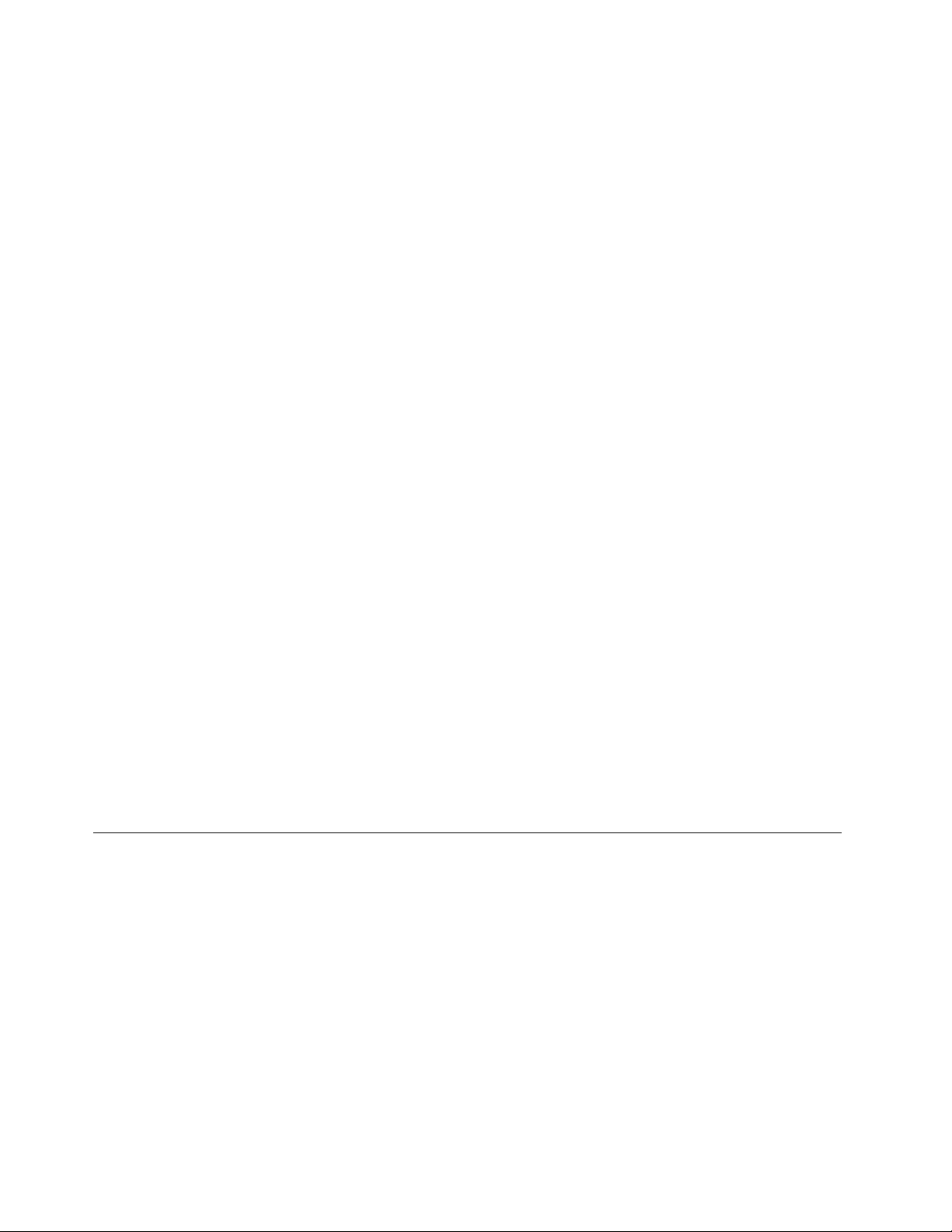
•detskavaraminståttateckenlångt
•detskainnehållaminstenbokstavochensiffra
•lösenordtillprogrammetSetupUtilityinteärskiftlägeskänsliga
•deärintedesammasomdittnamnelleranvändarnamn
•deärintevanligaordellervanliganamn
•deskiljersigmarkantfråntidigarelösenord
Lösenordförstartavdatorn
Närettlösenordförstartavdatornärinlagtmåsteduangeettgiltigtlösenordvarjegångdatornstartas.
Datornkaninteanvändasförränettgiltigtlösenordharskrivitsin.
Administratörslösenord
Genomattläggainettadministratörslösenordkanduhindraobehörigafrånattändrainställningari
inställningsprogrammet.Omduäransvarigförunderhålletavinställningarnaieradatorerkandetvara
lämpligtattläggainettadministratörslösenord.
Omettadministratörslösenordharställtsinmåsteduangeettgiltigtlösenordvarjegångduförsökerstarta
inställningsprogrammetSetupUtility.DetgårinteattstartainställningsprogrammetSetupUtilityförränett
giltigtlösenordharskrivitsin.
Ombådelösenordförstartavdatornochadministratörslösenordharvaltskanduskrivavilketduvillavdem.
Omduskaändrainställningariinställningsprogrammetmåstedudockangeadministratörslösenordet.
Läggain,ändraochtabortettlösenord
Såhärläggerduin,ändrarellertarbortettlösenord:
1.StartainställningsprogrammetSetupUtility.Läs”StartainställningsprogrammetSetupUtility”påsidan
45.
2.VäljSecuritypåhuvudmenyniinställningsprogrammetSetupUtility.
3.Beroendepålösenordstypen,väljerduSetPower-OnPasswordellerSetAdministratorPassword.
4.Följanvisningarnasomvisaspåhögersidaomskärmennärduställerin,ändrarellertarbortettlösenord.
Anm:Lösenordetfårvarahögst64teckenlångtochinnehållavalfrikombinationavbokstäveroch
siffror.Merinformationnnsi”Atttänkapånärduanvänderlösenord”påsidan45.
Aktiveraelleravaktiveraenenhet
Avsnittetinnehållerinformationomhurduaktiverarelleravaktiveraranvändaråtkomstentillföljandeenheter:
USB-kongurationAnvänddettaalternativomduvillaktiveraelleravaktiveraenUSB-port.Nären
USB-portäravaktiverad,kanenhetensomäranslutentillUSB-porteninteanvändas.
SATAController
Såhäraktiverarellerinaktiverarenenhet:
1.StartainställningsprogrammetSetupUtility.Läs”StartainställningsprogrammetSetupUtility”påsidan
45.
2.PåmenyniinställningsprogrammetSetupUtilityväljerduDevices.
3.Beroendepåvilkenenhetduvillaktiveraellerinaktiveragördunågotavföljande:
NärfunktionenärinställdpåDisabledavaktiverasallaenhetersomäranslutnatill
SATA-kontakten(t.ex.hårddiskarelleroptiskaenheter)ochgårinteattanslutatill.
46ThinkCentreEdgeAnvändarhandbok
Page 57

•VäljUSBSetupomduvillaktiveraelleravaktiveraUSB-enheten.
•VäljATADriveSetupomduvillaktiveraelleravaktiveraeninternellerexternSATA-enhet.
4.VäljönskadeinställningarochtryckpåEnter.
5.SparaochavslutainställningsprogrammetgenomatttryckapåF10.Läs”Avsluta
inställningsprogrammet”påsidan47.
Väljaenstartenhet
Omdatornintestartarsomväntatfrånenenhet,tillexempelenskivaellerhårddisk,kanduväljastartenhet
pånågotavföljandesätt.
Väljatillfälligstartenhet
Följdehäranvisningarnaomduvillväljaentemporärstartenhet.
Anm:Inteallaskivorochhårddiskarärstartbara.
1.Stängavdatorn.
2.TrycknedochsläppuppF12-tangentenupprepadegångermedandustartardatorn.Närfönstret
StartupDeviceMenuvisassläpperduuppF12-tangenten.
3.VäljönskadstartenhetochtryckpåRetur.Datornstartarfråndenvaldaenheten.
Anm:NärduväljerenstartenhetifönstretStartupDeviceMenuändrasintestartordningenpermanent.
Väljaellerändrastartordning
Omduvillseellerändradenpermanentastartordningengörduföljande:
1.StartainställningsprogrammetSetupUtility.Läs”StartainställningsprogrammetSetupUtility”påsidan
45.
2.VäljStartuppåfrånhuvudmenyniSetupUtility.
3.Väljenheterochordningfördenprimärastartordningen,denautomatiskastartordningenoch
startordningenvidfel.Läsinformationensomvisastillhögerpåskärmen.
4.SparaochavslutainställningsprogrammetgenomatttryckapåF10.Läs”Avsluta
inställningsprogrammet”påsidan47.
Avslutainställningsprogrammet
NärduharkontrolleratellerändratinställningarnatryckerdupåEscsåkommerdutillbakatillhuvudmenyni
inställningsprogrammetSetupUtility.DukanskemåstetryckapåEsceragånger.Görnågotavföljande:
•OmduvillsparadenyainställningarnatryckerdupåF10förattsparaändringarnaochavslutaSetup
Utility.
•OmduintevillsparadenyainställningarnaväljerduExit➙DiscardChangesandExitochtryckersedan
påEnter.NärfönstretResetWithoutSavingvisasväljerduYesochtryckerpåReturförattavsluta
inställningsprogrammetSetupUtility.
•OmduvillgåtillbakatillstandardinställningarnatryckerdupåF9förattläsainstandardinställningarna,
ochtryckersedanpåF10förattsparaändringarnaochavslutainställningsprogrammet.
Kapitel7.AnvändainställningsprogrammetSetupUtility47
Page 58

48ThinkCentreEdgeAnvändarhandbok
Page 59

Kapitel8.Uppdaterasystemprogram
DethärkapitletinnehållerinformationomuppdateringavPOSTochBIOSochåterställningefterfelnär
POSTochBIOSuppdateras.
Användasystemprogram
Systemprogramärdegrundläggandeprogramsomärinbyggdaidatorn.Systemprogrammeninnefattar
POST,BIOSochinställningsprogrammetSetupUtility.POSTärenuppsättningtestochprocedurersom
utförsvarjegångdustartardatorn.BIOSärettprogramskiktsomöversätterinstruktionerfrånandra
programskikttillelektriskasignalersomdatornsmaskinvarakanutföra.IinställningsprogrammetSetup
Utilitykanduvisaellergöraändringaridatornskongurationochinställningar.IKapitel7”Använda
inställningsprogrammetSetupUtility”påsidan45
PådatornssystemkortnnsmodulenEEPROM(electricallyerasableprogrammableread-onlymemory),som
iblandkallasashminne.DukanenkeltuppdateraPOST,BIOSochinställningsprogrammetSetupUtility
genomattstartadatornmedenskivameduppdateringaravsystemprogrammenellergenomattköraett
specielltuppdateringsprogramfrånoperativsystemet.
LenovogöriblandändringarochförbättringaravPOSTochBIOS.Allteftersomnyauppdateringarblir
tillgängligakanduhämtademfrånLenovoswebbplatspåadressenhttp://www.lenovo.com.Anvisningarom
hurduanvänderuppdateringaravPOSTochBIOSnnsientextl(.txt)sommedföljeruppdateringslerna.
Tilldeestamodellerkanduhämtaantingenettuppdateringsprogramförattskapaenskivaföruppdatering
avsystemprogrammenellerettuppdateringsprogramsomkankörasfrånoperativsystemet.
nnsmerinformation.
Uppdatera(asha)BIOSfrånenskiva
Idethäravsnittetbeskrivshurduuppdaterar(ashar)BIOSfrånenskiva.
Anm:Dukanhämtaenskivavbildningsomfungerarsomstartskiva(ensåkalladiso-avbildning)såattdu
kanskapaenskivameduppdateringaravsystemprogrammen.Gåtill
http://support.lenovo.com
Såhäruppdaterardu(ashar)BIOSfrånenskiva:
1.Stängavdatorn.
2.TrycknedochsläppuppF12-tangentenupprepadegångermedandustartardatorn.Närfönstret
StartupDeviceMenuvisassläpperduuppF12-tangenten.
3.IfönstretStartupDeviceMenuväljerduönskadoptiskenhetsomstartenhet.Sättsedaniskivaniden
optiskaenhetenochtryckpåEnter.Uppdateringenbörjar.
4.NärduuppmanasattändraserienumrettryckerdupåN(rekommenderas).Omduvilländraserienumret
tryckerdupåY,skriverinserienumretochtryckerpåEnter.
5.NärduuppmanasattändramaskintypochmodelltryckerdupåN(rekommenderas).Omduvilländra
maskintypochmodelltryckerdupåY,skriverinmaskintypenochmodellenochtryckerpåEnter.
6.Följanvisningarnapåskärmennärduinstalleraruppdateringen.Näruppdateringenärklartarduut
skivanfråndenoptiskaenheten.
Uppdatera(asha)BIOSfrånoperativsystemet
Anm:EftersomLenovoständigtförbättrarsinawebbplatserkanwebbsidansinnehålländrasutanföregående
meddelande,inklusivedelänkarsomrefererastilliföljandeprocedur.
©CopyrightLenovo2011
49
Page 60

Såhäruppdaterardu(ashar)BIOSfråndittoperativsystem:
1.Gåtillhttp://support.lenovo.com.
2.Letarättpådelersomkanhämtastilldintypavdator.
a.IfältetEnteraproductnumber(angeettproduktnummer)skriverdumaskintypenochklickar
påGo(ok).
b.KlickapåDownloadsanddrivers(hämtningarochdrivrutiner).
c.DukanenkelthittaallaBIOS-relateradelänkargenomattmarkeraBIOSilistrutanReneresults
(förnaresultat).
d.KlickapålänkenBIOSupdate.
3.Klickapåtextlen(.TXT)sominnehålleranvisningarnaföruppdatering(ashing)avBIOSfrånditt
operativsystem.
4.Skrivutanvisningarna.Dettaärmycketviktigt,eftersomdeintelängrevisaspåskärmennärhämtningen
påbörjats.
5.Följdeutskrivnaanvisningarnaföratthämta,packauppochinstallerauppdateringen.
50ThinkCentreEdgeAnvändarhandbok
Page 61
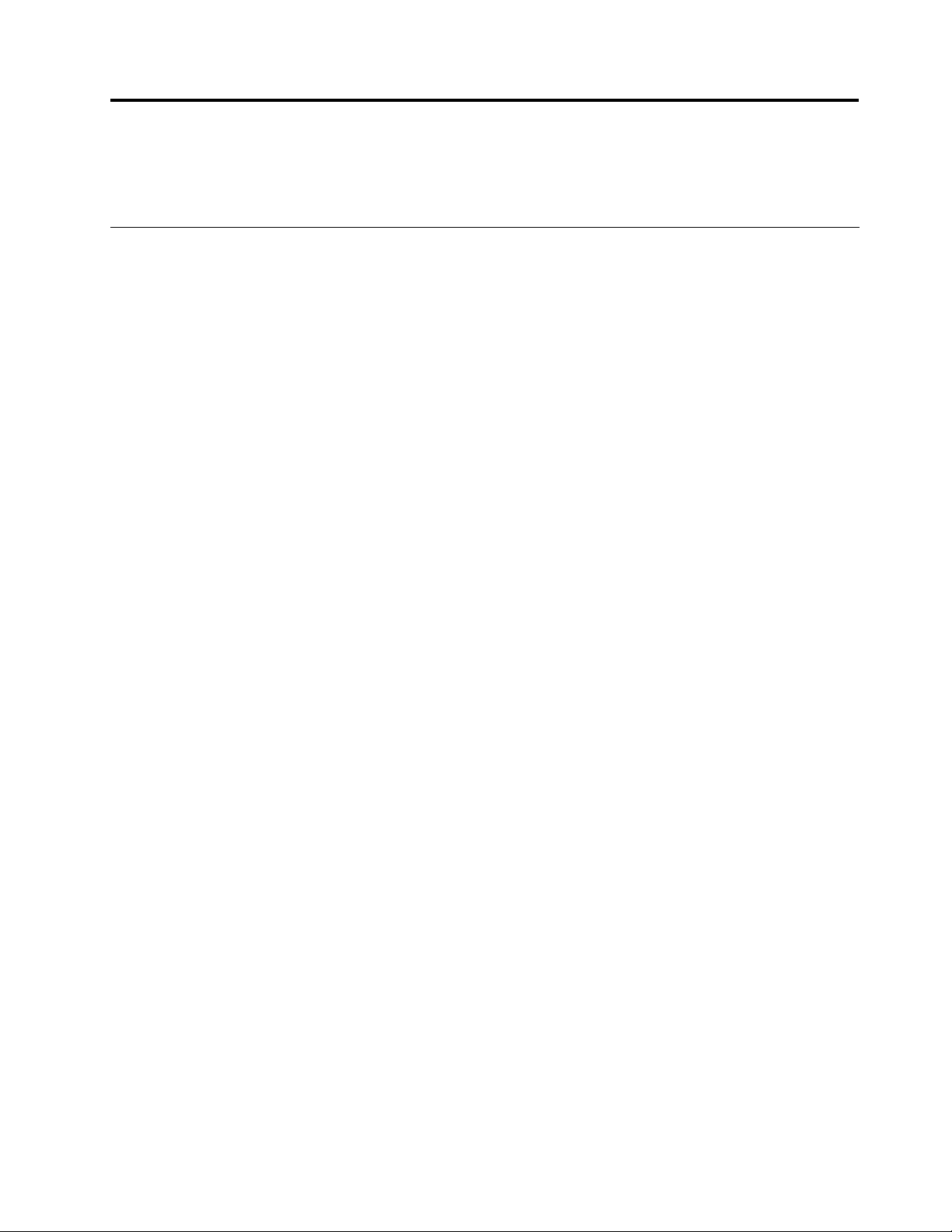
Kapitel9.Förebyggaproblem
Dethäravsnittetinnehållerinformationsomkanhjälpadigattundvikavanligaproblemmeddatorn.
Hålladindatoruppdaterad
Ivissasituationerkandubehövahadensenasteversionavprogram,drivrutinerelleroperativsystemet.Idet
häravsnittetfårduvetahurdufårtagpådesenasteuppdateringarnatilldatorn.
Väljnågotavföljandeavsnitt:
•”Hämtadesenastedrivrutinernatilldatorn”påsidan51
•”Uppdateraoperativsystemet”påsidan51
•”AnvändaSystemUpdate”påsidan51
Hämtadesenastedrivrutinernatilldatorn
SåhärhämtarochinstallerarduuppdateradeenhetsdrivrutinerfrånLenovoswebbplats:
Obs:HämtainteuppdateradedrivrutinerfrånwebbplatsenWindowsUpdate.Dedrivrutinersomnnsdär
harintetestatsavLenovoochomduanvänderdemriskerarduattråkautföroväntadeproblem.Hämtai
ställetuppdateradedrivrutinerfrånLenovo.
1.Gåtillhttp://support.lenovo.com.
2.KlickapåDownload&drivers(hämtningarochdrivrutiner).
3.Väljdinmaskintypilistan.
4.Klickapådentypavenhetsomdubehöverdrivrutinentill.
5.Klickapårättdrivrutin.
6.Hämtaochinstalleradrivrutinen.
Uppdateraoperativsystemet
MicrosoftgöruppdateringartillgängligafördeolikaWindows-operativsystemenpåwebbplatsenMicrosoft
WindowsUpdate.Webbplatsentarautomatisktredapåvilkauppdateringarsomärtillgängligaförjustdin
datorochvisarenlistamedenbartdessauppdateringar.Uppdateringarnakant.ex.varasäkerhetsxar,nya
versioneravWindows-komponenter(somMediaPlayer),xartillandradelaravWindowsoperativsystemet,
ellerförbättringar.
Obs:HämtainteuppdateradedrivrutinerfrånWindowswebbplats.Dedrivrutinersomnnsdärharinte
testatsavLenovoochomduanvänderdemriskerarduattråkautföroväntadeproblem.Hämtaistället
uppdateradedrivrutinerfrånLenovo.I”Hämtadesenastedrivrutinernatilldatorn”påsidan51
information.
SåhärgörduförattbesökawebbplatsenMicrosoftWindowsUpdate:
1.Gåtillhttp://windowsupdate.microsoft.com/.
2.Följanvisningarnapåskärmen.
nnsmer
AnvändaSystemUpdate
MedhjälpavprogrammetSystemUpdatekanduhålladatornuppdaterad.Uppdateringspaketlagraspå
LenovosservrarochkanhämtasfrånLenovoswebbplatsförsupport.Uppdateringspaketeninnehåller
tillämpningar,drivrutiner,BIOS-uppdateringarellerandraprogramuppdateringar.NärSystemUpdate
©CopyrightLenovo2011
51
Page 62

anslutertillLenovoswebbplatsförsupportidentierarprogrammetautomatisktdatornstypochmodell,det
installeradeoperativsystemetochdetvaldaspråketförattavgöravilkauppdateringarsomärtillgängliga
fördatorn.SystemUpdatevisarsedanenlistaöveruppdateringspaketdärpaketenärklassiceradesom
kritiska,rekommenderadeellervalfria.Dubestämmersjälvvilkauppdateringarduvillhämtaochinstallera.
NärduharvaltdeuppdateringspaketduvillhahämtarochinstallerarSystemUpdateuppdateringarnaåt
digutanattdubehövergöranågotmer.
ProgrammetSystemUpdateärförinstalleratpådeestaLenovodatorerochkananvändasdirekt.Det
endasomkrävsärattduharenaktivInternetanslutning.Dukanstartaprogrammetmanuelltellerså
kanduanvändaschemaläggningsfunktionenochlåtaprogrammetsökaefteruppdateringarautomatiskt
meddetidsintervallduanger.Dukanocksåangeischemaläggningenattprogrammetskasökaefter
uppdateringarmedenvissklassicering(kritiskauppdateringar,kritiskaochrekommenderadeuppdateringar
ellersamtligauppdateringar).Dåinnehållerdenlistasomdukanväljafrånenbartsådanauppdateringar
somduärintresseradav.
OmprogrammetSystemUpdateföljermeddatornkanduöppnadetpåföljandesätt:
IoperativsystemetWindows7görduföljande:
1.KlickapåStart➙LenovoThinkVantageTools.
2.DubbelklickapåUppdateringarochdrivrutiner.
OmprogrammetSystemUpdateinteärinstalleratpådatornkanduhämtadetfrånLenovoswebbplatsför
supportpåadressen:http://support.lenovo.com.
Rengöringochunderhåll
Omdusköterochunderhållerdatornpårättsättkommerdenattfungeratillförlitligt.Inedanståendeavsnitt
fårdutipsomhurduhanterardatornsåattdenalltidäritoppskick.
•”Grunderna”påsidan52
•”Rengöradatorn”påsidan53
–”Dator”påsidan53
–”Tangentbord”påsidan53
–”Optiskmus”påsidan53
–”Bildskärm”påsidan53
•”Godarådomunderhåll”påsidan54
Grunderna
Härärnågraviktigaskötselrådsomdualltidbörfölja:
•Datornskaståienrenochtorrmiljö.Setillattdenvilarpåettplantochstadigtunderlag.
•Läggingentingovanpåbildskärmenochsetillattingaventilationsöppningarpåbildskärmenellerdatorn
ärtäckta.Ventilationenförhindraröverhettning.
•Undvikatthamatochdryckinärhetenavdatorn.Matresterochvätskakangöratangentbordetoch
musenkladdigaochoanvändbara.
•Utsättinteströmbrytareochandrareglageförfuktellerväta.Detkanskadareglagenochorsaka
elektriskastötar.
•Närdukopplarlossensladdfrånettuttagskadualltidhållaikontaktenochinteisladden.
52ThinkCentreEdgeAnvändarhandbok
Page 63

Rengöradatorn
Rengördatornregelbundetförattskyddadenmotdammochsmutssomkanorsakadriftstörningar.
Varning:
Stängalltidavdatornochbildskärmeninnandurengördem.
Dator
Användettmiltrengöringsmedelochenfuktigtrasanärdurengörutsidanpåsjälvadatornochtangentbordet.
Tangentbord
Såhärrengördutangentbordet:
1.Fuktaenmjuk,luddfritrasamedliteisopropylalkohol(nnspåapoteket).
2.Torkaavallatangentermedtrasan.Torkaaventangentitaget.Omduförsökertorkaaveratangenter
samtidigtkantrasanfastnaiochskadatangenternaintill.Setillattingenvätskadropparpåeller
mellantangenterna.
3.Förattfåbortsmulorochdammundertangenternakanduanvändaenblåsborsteellerblåsakallluft
medenhårtork.
Anm:Sprutainterengöringsmedeldirektpåtangentbordellerbildskärm.
Optiskmus
Idethäravsnittetnnsanvisningaromhurdurengörenoptiskmus.
Påenoptiskmusstyrspekarenavendiod(LED)somavgerljusochenoptisksensor.Ompekareninterör
sigmedjämnhastighetpåskärmennärduyttardenoptiskamusenkandubehövarengöramusen.
Såhärrengörduenoptiskmus:
1.Stängavdatorn.
2.Kopplabortmuskabelnfråndatorn.
3.Vändpåmusenochgranskalinsen.
a.Omdetärenäckpålinsen,rengörförsiktigtområdetmedenvanligbomullstopp.
b.Omdetärskräppålinsen,blåsförsiktigtbortdetfrånområdet.
4.Kontrolleraytandärduanvändermusen.Ommusunderlagetharettkompliceratmönsterharden
digitalasignalprocessorn(DSP)svårtattupptäckaförändringarimusensläge.
5.Anslutmuskabelntilldatorn.
6.Startadatornigen.
Bildskärm
Dammkangestörandereexerochpåverkaskärmbilden.Komdärförihågattregelbundettorkaavskärmen.
Läsmeri”Rengöraenplattbildskärm”påsidan53
Rengöraenplattbildskärm
Omduharenplattbildskärmmedenexibellmytarengördudenpåföljandesätt.Taförstbortallalösa
partiklargenomattförsiktigttorkaavskärmenmedenmjuk,torrtrasaellergenomattblåsapåden.Sedan
fuktarduentrasamedspecielltrengöringsmedelförLCD-skärmarochtorkaravskärmenmedden.
eller”Rengöraenbildskärmmedglasyta”påsidan54.
Mångadatorbutikersäljerspeciellarengöringsvätskorförbildskärmar.Användendastvätskorsomär
specialtillverkadeförLCD-skärmar.Taglitevätskapåenmjuktrasasominteluddarochrengörskärmen
medden.Ivissadatorbutikerkanduköpasärskildavåtservettersomfuktatsmedskärmrengöringsmedel.
Kapitel9.Förebyggaproblem53
Page 64

Rengöraenbildskärmmedglasyta
Taförstbortallalösapartiklargenomattförsiktigttorkaavskärmenmedenmjuk,torrtrasaellergenomatt
blåsapåden.Torkasedanavytanmedenmjuktrasafuktadmedettrengöringsmedelutanslipmedel.
Godarådomunderhåll
Genomattföljanågraenklarådserdutillattdatornfungerarpårättsätt,attdinadataärskyddadeoch
attduärförbereddomdetskulleblifelpådatorn.
•Tömpapperskorgenregelbundet.
•KörWindows-programmetDiskdefragmenterarendåochdåförattförebyggaprestandaproblemsom
orsakasavattettstortantallerärfragmenterade.
•RensaregelbundetmapparnaInkorgen,SkickatochBorttagetiditte-postprogram.
•Förregelbundetöversäkerhetskopioravviktigadatatillutbytbaralagringsmedierochförvaradempå
ettsäkertställe.Huroftadubehöversäkerhetskopieraberorhurviktigadessadataärfördigellerditt
företag.Lenovoharettstorturvalavenheterförutbytbaralagringsmedieratterbjudasomtillbehör,till
exempelCD-RW-enheterochDVD-enhetermedinspelningsfunktion.
•Säkerhetskopierahelahårddiskenregelbundet.
•Setillattdinaprogramäruppdaterade.I”Hålladindatoruppdaterad”påsidan51
•Förenloggbok.Antecknat.ex.störreändringaravprogram-ellermaskinvara,uppdateringarav
drivrutiner,återkommandeproblemochvaddugjordeförattlösadem,ochävensmärreproblemsom
duråkarutför.LoggbokenkanhjälpadigellerenLenovoteknikerattavgöraomproblemetberorpåen
ändringavmaskinvaran,programvaranellernågonannanhändelse.
•Skapaåterställningsskivor.Merinformationomhurduåterställerhårddiskentillfabriksinställningarna
medhjälpavproduktåterställningsskivornannsi”Skapaochanvändaåterställningsmedier”påsidan37
•Skaparäddningsmedier.Merinformationomhurduåterställerdatornvidfelsomgörattduintekan
kommaåtWindows-miljönellerarbetsutrymmetiRescueandRecoverypåhårddiskenmedhjälpavett
räddningsmedium,tillexempelenCD-ellerDVD-skiva,nnsi”Skapaochanvändaetträddningsmedium”
påsidan40
.
nnsmerinformation.
.
Flyttadatorn
Innanduyttardatornbörduvidtaföljandesäkerhetsåtgärder.
1.Säkerhetskopieraallalerochdatafrånhårddisken.Detnnsettantalolikaprogramför
säkerhetskopieringpåmarknaden.Detkanocksånnasettprogramförsäkerhetskopiering
ioperativsystemet.LenovotillhandahållerprogrammetRescueandRecoverysomhjälpatt
säkerhetskopieraochåterställadata.I”Utförasäkerhets-ochåterställningsåtgärder”påsidan38
nnsmerinformation.
2.Tautallalagringsmedier(disketter,CD-skivor,bandosv.)urenheterna.
3.Stängavdatornochallaanslutnaenheter.Hårddiskenparkerarautomatisktläs-ochskrivhuvudetdär
ingadatannslagrade.Dettaförhindrarskadorpåhårddisken.
4.Kopplabortallanätsladdarfråneluttagen.
5.Kopplabortallakommunikationskablar,t.ex.nätverks-ochmodemkablar,frånuttagenförstochkoppla
sedanbortdemfråndatorn.
6.Antecknavareventuellaandrakablaräranslutnatilldatornochkopplasedanbortdemockså.
7.Packanerdatornochdenövrigautrustningenioriginalförpackningarnaomduhardemkvar.Omdu
använderandrakartongerbörduförpackaenheternaistötdämpandematerialsåattdeinteskadas
undertransporten.
54ThinkCentreEdgeAnvändarhandbok
Page 65

Kapitel10.Felsökningochtestning
Idethärkapitletbeskrivsprogramförfelsökningochtestning.Omdittdatorproblemintebeskrivshär
gårdutillKapitel11”Information,hjälpochservice”påsidan73därdetnnsinformationomandra
felsökningsresurser.
Enkelfelsökning
Iföljandetabellnnsinformationsomärtillhjälpnärduskafelsökadatorn.
Anm:Omfeletkvarstårmåstedulämnaindatornpåservice.Duhittarenlistamedtelefonnummerför
serviceochsupportiThinkCentreEdgeHandbokförsäkerhetochgarantisomföljermeddatornellerpå
Lenovossupportwebbplatspåhttp://www.lenovo.com/support/phone.
FelÅtgärd
Datornstartarintenärdutrycker
påströmbrytaren.
Skärmbildenärtom.
Tangentbordetfungerarinte.Kontrolleraföljande:
Musenfungerarinte.Kontrolleraföljande:
Dettrådlösatangentbordeteller
dentrådlösamusenfungerar
inte.
Kontrolleraföljande:
•Nätsladdenärkorrektanslutentilldatornsbaksidaochtillettfungerandeeluttag.
•Omdetnnsenextraströmbrytarepådatornsbaksidakontrollerarduattden
ärpåslagen.
•Nätspänningslampanpådatornsframsidalyser.
•Datornsspänningmotsvararspänningenieluttagetidittlandellerregion.
Kontrolleraföljande:
•Bildskärmensnätsladdäranslutentillbildskärmenochtillettfungerandeeluttag.
•Bildskärmenärpåslagenochreglagenförljusstyrkaochkontrastärrättinställda,
•Datornsspänningmotsvararspänningenieluttagetidittlandellerregion.
•Datornärpåslagen.
•T angentbordetärordentligtanslutettillenUSB-kontaktpådatorn.
•Ingatangenterharfastnat.
•Datornärpåslagen.
•MusenärordentligtanslutentillenUSB-kontaktpådatorn.
•Musenärren.I”Optiskmus”påsidan53nnsmerinformation.
Kontrolleraföljande:
•Datornärpåslagen.
•Batterietellerbatteriernaidettrådlösatangentbordetellermusenärigottskick.
•Detrådlösainställningarnaärkorrekta.Dukanläsainstruktionernasomföljer
meddettrådlösatangentbordetellermusen.IWindowsHjälpochsupportkan
duocksåhittaanvisningarförtrådlösaenheter.Omdentrådlösamusenharen
donglekontrollerarduattdenärkorrektanslutentillnågonavUSB-portarna
pådatorn.
•Ingatangenterharfastnat(gällerdettrådlösatangentbordet).
•Dentrådlösamusenärren.
©CopyrightLenovo2011
55
Page 66

FelÅtgärd
Operativsystemetstartarinte.
Dethörseraljudsignalerinnan
datornstartar.
Kontrolleraföljande:
•Denprimärastartordningeninnefattarstartenheten(denenhetdär
operativsystemetärinstallerat).Oftastnnsoperativsystemetpåhårddisken.
Merinformationnnsi”Väljaenstartenhet”påsidan47
Kontrolleraattingatangenterharfastnat.
.
Felsökning
Använddehäranvisningarnasomutgångspunktförfelsökningenomduråkarutförproblemmeddatorn:
1.Kontrolleraattkablarnatillallaanslutnaenhetersitterkorrektochsäkert.
2.Kontrolleraattallaanslutnaenhetersombehövernätströmäranslutnatillordentligtjordadeoch
fungerandeeluttag.
3.KontrolleraattallaanslutnaenheteräraktiveradeidatornsBIOS-inställningar.Merinformationomhur
dukommeråtochändrarBIOS-inställningarnannsiKapitel7”Användainställningsprogrammet
SetupUtility”påsidan45
4.Gåtill”Felsökning”påsidan56ochföljanvisningarnafördentypavproblemduharråkatutför.Om
felsökningsinformationenintehjälperdigattlösaproblemetgårduvidaretillnästasteg.
5.Försökattåtergåtillentidigaresparadkongurationförattseomennyändringavmaskinvaru-eller
programinställningarnaharorsakatproblemet.Innanduåterställertillentidigarekongurationbör
dusparadennuvarandekongurationen,omdeäldreinställningarnainteskullelösaproblemeteller
omåterställningenskullehaandranegativaeffekter.Duåterställerensparadkongurationgenom
attklickapåStart➙Kontrollpanelen➙Systemochsäkerhet➙System➙Systemskydd➙
Systemåterställning.Omdetintehjälperfortsätterdutillnästasteg.
6.Körtestprogrammen.I”Felsökningsprogram”påsidan71nnsmerinformation.
.
•OmtestprogrammenupptäckerettmaskinvarufelkontaktarduLenovoCustomerSupportCenter.I
Kapitel11”Information,hjälpochservice”påsidan73nnsmerinformation.
•OmdetintegårattköratestprogrammenkontaktarduLenovoCustomerSupportCenter.IKapitel11
”Information,hjälpochservice”påsidan73nnsmerinformation.
•Omtestprogrammenintehittarnågotfelpåmaskinvarangårduvidaretillnästasteg.
7.Kontrolleraomdatornharsmittatsavettvirusgenomattanvändaettantivirusprogram.Omprogrammet
hittarettvirustardubortdet.
8.Omingenavdessaåtgärderlöserproblemetbördusökatekniskhjälp.IKapitel11”Information,hjälp
ochservice”påsidan73nnsmerinformation.
Felsökning
Ifelsökningsinformationenkanduhittalösningarpåspecikafelsomgerklartavgränsadesymtom.
Omproblemetuppstoddirektefterattduhadeinstalleratnymaskinvaraellerprogramvara,görduföljande
innanduläserfelsökningsinformationen:
1.Tabortdetnyatillbehöretellerprogrammet.Omdumåstetabortdatorkåpanföratttaborten
maskinvarukomponent,bördulämnaindatornpåservice.Avsäkerhetsskälbördualdriganvända
datornnärkåpanärborttagen.
2.Körtestprogrammetochförvissadigomattdatornfungerarsomdenska.
3.Installeraomdetnyatillbehöretellerprogrammet.
Väljdetproblemsomstämmerinpådindatorinedanståendelista:
56ThinkCentreEdgeAnvändarhandbok
Page 67

•”Problemmedljudfunktioner”påsidan57
•”ProblemmedCD”påsidan58
•”ProblemmedDVD”påsidan59
•”Oregelbundetåterkommandefel”påsidan60
•”Problemmedtangentbord,musellerannatpekdon”påsidan61
•”Problemmedbildskärm”påsidan62
•”Problemmednätverksanslutning”påsidan64
•”Problemmedtillbehör”påsidan67
•”Problemmedprestandaochattdatornlåsersig”påsidan67
•”Problemmedskrivare”påsidan69
•”Problemmedserieport”påsidan69
•”Problemmedprogram”påsidan69
•”ProblemmedUSB”påsidan70
Problemmedljudfunktioner
Väljettsymtomiföljandelista:
•”IngetljudiWindows”påsidan57
•”Enljudskivaellerannanskivasomäraktiveradförautomatiskuppspelningspelasinteautomatiskt
uppnärdenmatasinienCD-enhet”påsidan58
•”Ljudkommerendastfrånenavdeexternahögtalarna”påsidan58
•”IngetljudiDOS-programellerspel”påsidan58
IngetljudiWindows
Symtom:IngetljudiWindows
Åtgärder
•Omduanvänderexternahögtalaremedegenströmförsörjningochegenströmbrytarekontrollerarduatt
denärilägetPåochatthögtalarensnätsladdäranslutentillettjordateluttag.
•Omdinaexternahögtalareharettvolymreglagekontrollerarduattljudvolymeninteärinställtpåför
lågtljud.
•DubbelklickapåhögtalarikonenimeddelandefältetiWindows.Ettfönsterförmastervolymöppnas.
KontrolleraattinställningenLjudavinteärförbockadochattvolyminställningarnainteärsattapåför
lågtvärde.
•Vissamodellerharenljudpanelpåframsidandärdukanjusteraljudvolymen.Omduharensådanmodell
kontrollerarduattljudvolymeninteärinställdförlågt.
•Kontrolleraattdeexternahögtalarna(ochhörlurarnaomduanvändersådana)äranslutnatillrättljudport
pådatorn.Deestahögtalarkablarärfärgkodademedsammafärgsomdenportdeskaanslutastill.
Anm:Närkablarfrånenexternhögtalareellerfrånhörluraräranslutnatillljudporten,avaktiverasdeninterna
högtalaren.Ideestafallavaktiverassystemkortetsljudfunktioneromettljudkortärinstalleratinågon
avutbyggnadskortplatserna.
•KontrolleraattdetprogramduanvänderärgjortförattanvändasiMicrosoftWindows-operativsystemet.
OmprogrammetärgjortförattkörasiDOSanvänderdetinteljudfunktioneniWindowsochmåste
kongurerasförattanvändaSoundBlasterPro-ellerSoundBlaster-emulering.
•Kontrolleraattljudenhetensdrivrutinerärkorrektinstallerade.IhjälpsystemettillMicrosoftWindows
nnsmerinformation.
Kapitel10.Felsökningochtestning57
Page 68
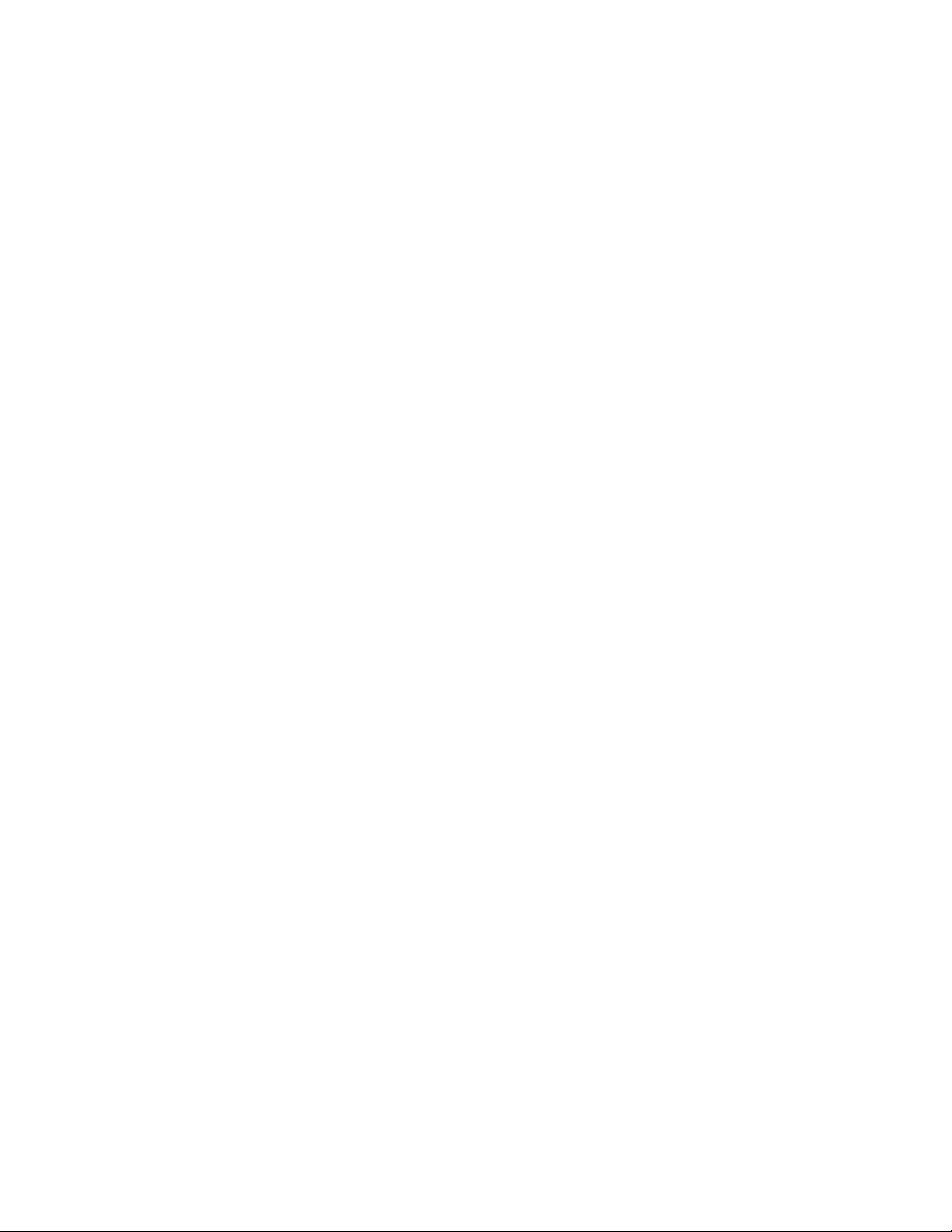
Omdettaintelöserproblemetanvänderdufelsökningsprogrammen(anvisningarnnsi”Felsökningsprogram”
påsidan71).InformationomtekniskhjälpnnsiKapitel11”Information,hjälpochservice”påsidan73.
Enljudskivaellerannanskivasomäraktiveradförautomatiskuppspelningspelas
inteautomatisktuppnärdenmatasinienCD-enhet
Symtom:Enljud-CDellerannanskivasomäraktiveradförautomatiskuppspelningspelasinteupp
automatisktnärdenmatasinienenhet
Åtgärd:Se”ProblemmedCD”påsidan58.
Ljudkommerendastfrånenavdeexternahögtalarna
Symtom:Ljudetkommerendastfrånenavdeexternahögtalarna.
Åtgärder
•Kontrolleraatthögtalarkabelnsitterordentligtidatornsljudport.
•Kontrolleraattkabelnmellandenvänstraochdenhögrahögtalarenärordentligtansluten.
•DubbelklickapåhögtalarikonenimeddelandefältetiWindows.Ettfönsterförmastervolymöppnas.
Kontrolleraattbalansinställningarnaärkorrekta.
Omdettaintelöserproblemetkandetvarafelpåhögtalaren.Lämnainhögtalarenpåservice.Information
omtekniskhjälpnnsiKapitel11”Information,hjälpochservice”påsidan73
.
IngetljudiDOS-programellerspel
Symtom:IngetljudiDOS-programellerspel
Åtgärder
•KontrolleraattDOS-programmetellerspeletärkongureratförattanvändaSoundBlasterPro-eller
SoundBlaster-emulering.Seefteridokumentationentillprogrammetellerspeletomdetnnsanvisningar
förinställningaravljudkortet.
•Omdettaintelöserproblemetanvänderdufelsökningsprogrammen(anvisningarnnsi
”Felsökningsprogram”påsidan71
service”påsidan73.
).InformationomtekniskhjälpnnsiKapitel11”Information,hjälpoch
ProblemmedCD
Väljettsymtomiföljandelista:
•”Enljudskivaellerannanskivasomäraktiveradförautomatiskuppspelningspelasinteautomatiskt
uppnärdenmatasinienCD-enhet”påsidan58
•”EnCDellerDVDfungerarinte”påsidan59
•”Detgårinteattstartadatornfrånenstartbarenhet,t.ex.enräddningsskiva”påsidan59
Enljudskivaellerannanskivasomäraktiveradförautomatiskuppspelningspelas
inteautomatisktuppnärdenmatasinienCD-enhet
Symtom:Enljudskivaellerannanskivasomäraktiveradförautomatiskuppspelningspelasinteupp
automatisktnärdenmatasinienenhet.
Åtgärder
•OmduhareraCD-ellerDVD-enheterinstallerade(ellerenkombinationavCD-ochDVD-enheter)
provardumedattmatainskivanidenandraenheten.Ivissafallärendastenavenheternaanslutentill
ljuddelsystemet.
58ThinkCentreEdgeAnvändarhandbok
Page 69
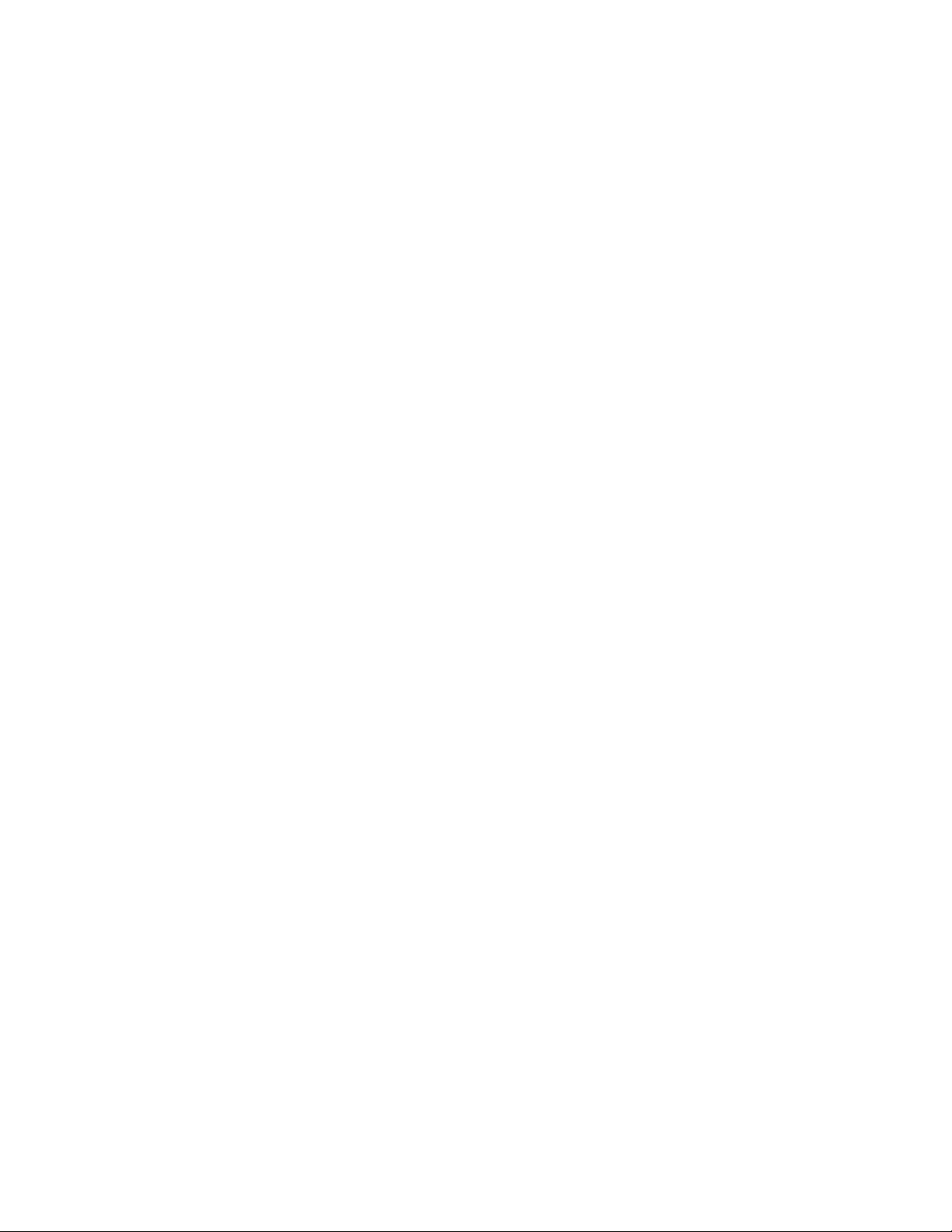
•OmduanvänderWindows7följerduanvisningarnaför”EnCDellerDVDfungerarinte”påsidan59.
Omdettaintehjälperföljerduanvisningarnaför”EnCDellerDVDfungerarinte”påsidan59
.
EnCDellerDVDfungerarinte
Symtom:EnCDellerDVDfungerarinte.
Åtgärder
•Kontrolleraattskivanärinmatadkorrektmedetikettenvänduppåt.
•Kontrolleraattskivanduanvänderärren.Torkaskivanrenfråndammochngeravtryckmedenmjukduk.
Torkafrånmittenochutåt.Omdutorkaravenskivamedcirkelrörelserkandatagåförlorade.
•Kontrolleraattskivanduanvänderinteärrepadellerskadadpåannatsätt.Provamedenannanskiva
somduvetinteärskadad.Omdetintegårattläsafrånenskivasomduvetäroskadadkandetvara
felpåCD-ellerDVD-enhetenellerkablarnatillden.Kontrolleraattnätsladdenochsignalkabelnär
ordentligtanslutnatillenheten.
Detgårinteattstartadatornfrånenstartbarenhet,t.ex.enräddningsskiva
Symtom:Detgårinteattstartadatornfrånenstartbarenhet,t.ex.enräddningsskiva.
Åtgärd:KontrolleraattCD-ellerDVD-enhetenkommerförehårddiskenistartordningen.Informationomhur
duvisarochändrarstartordningennnsi”Väljaellerändrastartordning”påsidan47.Påvissadatormodeller
ärstartordningenfastinställdochkaninteändras.
Omdettaintelöserproblemetanvänderdufelsökningsprogrammen(anvisningarnnsi”Felsökningsprogram”
påsidan71).InformationomtekniskhjälpnnsiKapitel11”Information,hjälpochservice”påsidan73.
ProblemmedDVD
Väljettsymtomiföljandelista:
•”TomskärmiställetförDVDvideo”påsidan59
•”DVD-lmenspelasinteupp”påsidan59
•”IngetljudviduppspelningavDVD-lm”påsidan60
•”Uppspelningenärlångsamochryckig”påsidan60
•”Meddelandeomogiltigskivaellerskivasomintehittas”påsidan60
TomskärmiställetförDVDvideo
Symtom:T omskärmiställetförDVD-video.
Åtgärder
•StartaomDVD-spelaren.
•Stängeventuellaöppnaler,stängavdatornochstartasedanomdatorn.
•Provamedenlägreskärmupplösningellermedfärrefärger.
Omdettaintelöserproblemetanvänderdufelsökningsprogrammen(anvisningarnnsi”Felsökningsprogram”
påsidan71
DVD-lmenspelasinteupp
Symtom:DVD-lmenspelasinteupp.
).InformationomtekniskhjälpnnsiKapitel11”Information,hjälpochservice”påsidan73.
Kapitel10.Felsökningochtestning59
Page 70

Åtgärder
•Kontrolleraattskivytanärrenochattdeninteärrepig.
•Kontrollerapåskivanellerpaketetvilkenregiondenärkodadför.Dukanskebehöverköpaenskiva
fördenregiondärduanvänderdatorn.
Omdettaintelöserproblemetanvänderdufelsökningsprogrammen(anvisningarnnsi”Felsökningsprogram”
påsidan71).InformationomtekniskhjälpnnsiKapitel11”Information,hjälpochservice”påsidan73.
IngetljudviduppspelningavDVD-lm
Symtom:IngetljudviduppspelningavDVD-lm.
Åtgärder
•Kontrolleraljudinställningarnapådatornochpåhögtalarna.
•Kontrolleraattskivytanärrenochattdeninteärrepig.
•Kontrolleraallakabelanslutningartillochfrånhögtalarna.
•AnvändDVD-menynförvideoochväljettannatljudspår.
Omdettaintelöserproblemetanvänderdufelsökningsprogrammen(anvisningarnnsi”Felsökningsprogram”
påsidan71).InformationomtekniskhjälpnnsiKapitel11”Information,hjälpochservice”påsidan73.
Uppspelningenärlångsamochryckig
Symtom:Uppspelningenärlångsamellerryckig.
Åtgärder
•Avaktiverabakgrundsprogram,t.ex.antivirusprogramochskrivbordsteman.
•Kontrolleraattvideoupplösningenärinställdpåmindreän1152x864.
Omdettaintelöserproblemetanvänderdufelsökningsprogrammen(anvisningarnnsi”Felsökningsprogram”
påsidan71
).InformationomtekniskhjälpnnsiKapitel11”Information,hjälpochservice”påsidan73.
Meddelandeomogiltigskivaellerskivasomintehittas
Symtom:Meddelandeomogiltigskivaellerskivasomintehittas
Åtgärder
•KontrolleraattendetnnsenDVD-skivameddenblankasidanvändnedåtienheten.
•Kontrolleraattvideoupplösningenärinställdpåmindreän1152x864.
•PådatorersomharCD-ROM-ellerCD-RW-enhetförutomDVD-ROM-enhetkontrollerarduattDVD-skivan
ienhetenärmärkt”DVD”.
Omdettaintelöserproblemetanvänderdufelsökningsprogrammen(anvisningarnnsi”Felsökningsprogram”
påsidan71
).InformationomtekniskhjälpnnsiKapitel11”Information,hjälpochservice”påsidan73.
Oregelbundetåterkommandefel
Symtom:Ettfelinträffarbaraiblandochärsvårtattupprepa.
Åtgärder
•Kontrolleraattallakablarochsladdarärordentligtanslutnatilldatornochkringutrustning.
60ThinkCentreEdgeAnvändarhandbok
Page 71

•Kontrolleraattäktgallretinteärblockerat(detnnstillräckligtmedfrittutrymmeruntgallret)ochatt
äktarnafungerar.Omluftödetblockeraselleromäktarnaintefungerarkandatornbliöverhettad.
•OmSCSI-enheterärinstalleradekontrollerarduattdensistaexternaenhetenivarjeSCSI-kedjaär
korrektavslutad.(SeefteriSCSI-dokumentationen.)
Omdettaintelöserproblemetanvänderdufelsökningsprogrammen(anvisningarnnsi”Felsökningsprogram”
påsidan71).InformationomtekniskhjälpnnsiKapitel11”Information,hjälpochservice”påsidan73.
Problemmedtangentbord,musellerannatpekdon
Väljettsymtomiföljandelista:
•”Allaellervissatangenterpåtangentbordetfungerarinte”påsidan61
•”Musenellerpekdonetfungerarinte”påsidan61
•”Pekarenpåskärmenrörsiginteitaktmedmusen”påsidan62
•”Fingeravtrycksläsarenfungerarinte”påsidan62
•”Dettrådlösatangentbordetfungerarinte.”påsidan62
Allaellervissatangenterpåtangentbordetfungerarinte
Symtom:Allaellervissatangenterpåtangentbordetfungerarinte.
Åtgärder
•Kontrolleraatttangentbordskabelnärsäkertanslutentillrättkontaktpådatorn.
•OmduanvänderettEnhancedPerformance-tangentbordochenellererasnabbknapparärdeenda
tangentersomintefungerarkanskedessaknapparharavaktiveratsellerintehartilldelatsnågonfunktion.
SeefterihjälpsystemettillanpassningsprogrammetförEnhancedPerformance-tangentbordethurdu
löserproblemmedsnabbknapparna.
•IoperativsystemetWindows7görduföljande:
1.KlickapåStart➙Kontrollpanelen.
2.KlickapåMaskinvaraochljud.
3.KlickapåEnheterochskrivare.
4.DubbelklickapåUSBEnhancedPerformanceKeyboard.ProgrammetföranpassningavUSB
EnhancedPerformance-tangentbordetstartas.
Omdettaintelöserproblemetlämnarduintangentbordetpåservice.SeKapitel11”Information,hjälpoch
service”påsidan73omdubehöverdetaljeradinformation.
Musenellerpekdonetfungerarinte
Symtom:Musenellerpekdonetfungerarinte.
Åtgärder
•Kontrolleraattmusensellerpekdonetskabeläranslutentillrättkontaktpådatorn.Beroendepåvilkentyp
avmusduharskamuskabelnanslutastillmusporten,serieportenellerUSB-porten.Endeltangentbord
harintegreradeUSB-portarsomkananvändasförenUSB-musellerettpekdon.
•Kontrolleraattdrivrutinernatillmusenellerpekdonetärinstalleradekorrekt.
•OmduanvänderettUSB-tangentbordeller-muskontrollerarduattUSB-portarnaäraktiveradei
BIOS-inställningarna.Läs”Aktiveraelleravaktiveraenenhet”påsidan46.
Kapitel10.Felsökningochtestning61
Page 72

Omdettaintelöserproblemetanvänderdufelsökningsprogrammen(anvisningarnnsi”Felsökningsprogram”
påsidan71).InformationomtekniskhjälpnnsiKapitel11”Information,hjälpochservice”påsidan73.
Pekarenpåskärmenrörsiginteitaktmedmusen
Symtom:Pekarenpåskärmenrörsiginteitaktmedmusen.
Åtgärd:Attmuspekarenrörsigryckigtberoroftastpåattmuskulaninutimusenärsmutsig.Rengörmusen.
Anvisningarnnsi”Optiskmus”påsidan53.
Fingeravtrycksläsarenfungerarinte
Symtom:Fingeravtrycksläsarenfungerarinte.
Åtgärd:Följandekangöraattngeravtrycksläsarenintefungerarordentligt:
•Duharinteregistreratdittngeravtryckordentligt.
•Duharrepatläsarensytamedetthårtochspetsigtföremål.
•Duharskrapatpåläsarensytamednagelnellernågothårtföremål.
•Duharvidrörtläsarenmedettsmutsigtnger.
•Fingertoppensytaskiljersigmycketfrånnärduregistreradengeravtrycket.
Dettrådlösatangentbordetfungerarinte.
Symtom:Dettrådlösatangentbordetfungerarinte.
Åtgärd:Omkontrollampanförtransceiverkommunikationlyserochdettrådlösatangentbordetintefungerar,
startarduomdatorn.Omomstartenintelösteproblemet,kontrollerarduatt
•batteriernaärkorrektinstallerade
•batteriernainteärurladdade
•tangentbordetbennersignärmareäntiometerfråntransceivern
•transceivernärkorrektinstallerad.
Åtgärd:Omkontrollampanförtransceiverkommunikationintelyseransluterdutransceivernoch
tangentbordetpånytt.
Problemmedbildskärm
Anm:Mångabildskärmarharstatuslamporochinbyggdareglageförljusstyrka,kontrast,bredd,höjdoch
andrabildjusteringar.Reglagenvarierardockfrånbildskärmstyptillbildskärmstyp.
Väljettsymtomiföljandelista:
•”Felteckenvisaspåskärmen”påsidan62
•”Bildskärmenfungerarnärduslårpådatornmensläcksnärduinteharanväntdatornpåetttag”på
sidan63
•”Bildskärmenfungerarnärduharslagitpådatornmensläcksnärdustartarvissaprogram”påsidan63
•”Bildenimrar”påsidan63
•”Bildenärmissfärgad.”påsidan64
Felteckenvisaspåskärmen
Symtom:Felteckenvisaspåskärmen.
62ThinkCentreEdgeAnvändarhandbok
Page 73

Åtgärd:Lämnaindatornpåservice.MerinformationnnsiKapitel11”Information,hjälpochservice”
påsidan73.
Bildskärmenfungerarnärduslårpådatornmensläcksnärduinteharanvänt
datornpåetttag
Symtom:Bildskärmenfungerarnärduslårpådatornmensläcksnärduinteharanväntdatornpåetttag.
Åtgärd:Datornärförmodligeninställdpåattsparaströmmedenergisparfunktionen.Om
energisparfunktionenäraktiveradavaktiverardudenellerändrarinställningarnasåkanskeproblemetlöses.
Omdettaintelöserproblemetanvänderdufelsökningsprogrammen(anvisningarnnsi”Felsökningsprogram”
påsidan71).InformationomtekniskhjälpnnsiKapitel11”Information,hjälpochservice”påsidan73.
Bildskärmenfungerarnärduharslagitpådatornmensläcksnärdustartarvissa
program
Symtom:Bildskärmenfungerarnärduharslagitpådatornmensläcksnärdustartarvissaprogram.
Åtgärd:
Kontrolleraattdedrivrutinersomkrävsförtillämpningsprogrammetärinstallerade.Seefteri
dokumentationentillprogrammenomdetkrävssärskildadrivrutiner.
Omdetintegårattlösaproblemetpådethärsättetkanduanvändafelsökningsprogrammen(anvisningar
nnsi”Felsökningsprogram”påsidan71).InformationomtekniskhjälpnnsiKapitel11”Information,
hjälpochservice”påsidan73.
Bildenimrar
Symtom:Bildenimrar.
Åtgärder
•Bildskärmenkanskeärinställdpåettlägemedlåguppdateringshastighet.Ställinbildskärmenpåden
högstauppdateringshastighetdärinteallalinjeruppdaterassamtidigt(noninterlaced)sombildskärmen
ochgrakstyrenhetenkananvända.
•Bildskärmenkanstörasavutrustningsomärplaceradinärhetenavden.Magnetfältenruntandraenheter,
t.ex.transformatorer,elektriskatillbehör,lysämneslamporochandrabildskärmarkanorsakaproblem.
Omduharenskrivbordslampamedlysämnesrörellerannanutrustningsomgerupphovtillmagnetfält
yttardudemlängrebortfrånbildskärmen.Omdetintehjälper,gördusåhär:
1.Stängavbildskärmen.(Omduyttarenfärgskärmmedandenärpåslagenkanfärgernablifel.)
2.Justeraplaceringenavbildskärmenochandraenhetersåattdetärminsttredecimeteremellandem.
3.Slåpåbildskärmen.
•DukanåterställauppdateringshastighetenfrånKontrollpanelenioperativsystemet:
IWindows7klickardupåStart➙Kontrollpanelen➙Maskinvaraochljud➙Ändra
bildskärmsupplösning➙Avanceradeinställningar.KlickasedanpåikenBildskärmochväljenny
uppdateringsfrekvens.
•Idokumentationentilloperativsystemetellerhjälpennnsmerinformationombildskärmsinställningar.
Omdettaintelöserproblemetkanskebildskärmenbehöverservice.SeKapitel11”Information,hjälpoch
service”påsidan73omdubehöverdetaljeradinformation.
Kapitel10.Felsökningochtestning63
Page 74

Bildenärmissfärgad.
Symtom:Bildenärmissfärgad.
Åtgärd:Bildskärmenkanstörasavutrustningsomärplaceradinärhetenavden.Magnetfältenruntandra
enheter,t.ex.transformatorer,elektriskatillbehör,lysämneslamporochandrabildskärmarkanorsaka
problem.Omduharenskrivbordslampamedlysämnesrörellerannanutrustningsomgerupphovtill
magnetfältyttardudemlängrebortfrånbildskärmen.Omdetintehjälper,gördusåhär:
1.Stängavbildskärmen.(Omduyttarenfärgskärmmedandenärpåslagenkanfärgernablifel.)
2.Justeraplaceringenavbildskärmenochandraenhetersåattdetärminsttredecimeteremellandem.
3.Slåpåbildskärmen.
Omdettaintelöserproblemetkanskebildskärmenbehöverservice.SeKapitel11”Information,hjälpoch
service”påsidan73omdubehöverdetaljeradinformation.
Problemmednätverksanslutning
Iföljandeavsnittfårduhjälpattlösavanliganätverksproblem.Väljdittnätverksproblemiföljandelista:
•”ProblemmedEthernet”påsidan64
•”Problemmedtrådlöstnätverk”påsidan65
•”Problemmedtrådlöstnätverk”påsidan66
•”ProblemmedBluetooth”påsidan66
Merinformationnnsi”Hjälpochsupport”påsidan73.
ProblemmedEthernet
OmduharproblemmedEthernetväljerdudittsymtomilistan:
•”Datornkaninteanslutatillnätverket”påsidan64
•”Kortetslutarfungerautantydligaorsaker”påsidan65
•”OmdatornärenmodellmedgigabitEthernetochduanvänderhastigheteröver1000Mbpsuppstår
fel.”påsidan65
•”OmdetärendatormodellmedgigabitEthernetkandeninteanslutastillnätverketvid1000Mbps.I
ställetanslutsdenvid100Mbps.”påsidan65
Datornkaninteanslutatillnätverket
Symtom:Datornkaninteanslutatillnätverket.
Åtgärder:Kontrolleraföljande:
•Kabelnärrättinstallerad.
NätverkskabelnmåstevararättanslutentillbådedatornsEthernetportochnavets(hubbens)
RJ45-kontakt.Avståndetmellandatornochnavetfårinteöverstiga100meter.Omfeletkvarstårtrotsatt
kabelnäranslutenochavståndetärrimligtbörduförsökamedenannankabel.
•Kabelnärrättinstallerad.
•Duanvänderrättdrivrutin.
IoperativsystemetWindows7görduföljande:
1.KlickapåStart➙Kontrollpanelen.
2.KlickapåMaskinvaraochljud.
64ThinkCentreEdgeAnvändarhandbok
Page 75

3.KlickapåEnhetshanteraren.Omdublirtillfrågadomadministratörslösenordellerbekräftelseskriver
dulösenordetellerbekräftaråtgärden.
4.OmettutropsteckenvisasbredvidkortetsnamnunderNätverkskortkanskeduanvänderfel
drivrutin,ellersåärdrivrutineninteaktiverad.Uppdateradrivrutinengenomatthögerklickapådet
markeradekortet.
5.KlickapåUppdateradrivrutinochföljsedananvisningarnapåskärmen.
•Kontrolleraattväxelportenochkortetharsammaduplexinställning.
Omduharkongureratkortetförfullduplexmåstedukontrolleraattävenväxelportenärkongurerad
förfullduplex.Omduställerinfelduplexlägekanprestandaförsämras,dataförlorasochanslutningar
kopplasned.
•Kontrolleraattduharinstalleratallnödvändigprogramvaraförnätverkskommunikation.
Kontaktanätverksadministratörenochfrågavilkenprogramvarasombehövs.
Kortetslutarfungerautantydligaorsaker
Symtom:Kortetslutarfungerautantydligaorsaker.
Åtgärd:Filernameddrivrutinerförnätverkkanvaraskadadeellersaknas.Uppdateradrivrutinengenom
attföljaanvisningarnaför”Lösning”,såatträttdrivrutininstalleras.
FunktionenWakeonLANfungerarinte
Symtom:FunktionenWakeonLAN(WOL)fungerarinte.
Åtgärder
•KontrolleraattfunktionenäraktiveradiprogrammetförBIOS-inställningar(BIOSSetupUtility).
•Omfunktionenäraktiveradfrågardunätverksadministratörenomvilkainställningarsomärnödvändiga.
OmdatornärenmodellmedgigabitEthernetochduanvänderhastigheteröver1000Mbpsuppstårfel.
Symtom:OmdatornärenmodellmedgigabitEthernetochduanvänderhastigheteröver1000Mbps
uppstårfel.
Åtgärder
•Användkategori5-kablarochkontrolleraattnätverkskabelnärrättansluten.
•Ansluttillnav/växelavtypen1000BASE-T(inte1000BASE-X).
OmdetärendatormodellmedgigabitEthernetkandeninteanslutastillnätverketvid1000Mbps.I
ställetanslutsdenvid100Mbps.
Symtom:OmdatornärenmodellmedgigabitEthernetkandeninteanslutastillnätverketvid1000Mbps.I
ställetanslutsdenvid100Mbps.
Åtgärder
•Försökmedenannankabel.
•Kontrolleraattlänkpartnernharvärdetautomatiskförhandling(auto-negotiate).
•Kontrolleraattomkopplarenär802.3ab-kompatibel(gigabitöverkoppar).
Problemmedtrådlöstnätverk
Symtom:DetgårinteattanslutameddetinbyggdaWLAN-kortetförradiokommunikation.
Åtgärder
Kapitel10.Felsökningochtestning65
Page 76

•Setillattduhardensenasteversionenavdrivrutinenförtrådlöstnätverkinstallerad.Gåtillwebbplatsen
ochkontrolleraireadme-lenvilkendrivrutinversionsomärdensenasteföranvändningmedAccess
Connections.
•Setillattdatornärinomräckviddenförenanslutningspunktförtrådlöstnätverk.
•KontrolleraattradiokommunikationenäraktivgenomattdubbelklickapåAccessConnections-ikoneni
meddelandefältetiWindows.
Anm:KlickapåVisadoldaikonerimeddelandefältetiWindowsomoperativsystemetWindows7är
förinstalleratpådatorn.IkonenförAccessConnectionsvisas.Merinformationomikonenhittardui
HjälpiAccessConnections.
•Kontrolleranätverksnamnet(SSID)ochkrypteringsinformationen.Bekräftadenskiftberoende
informationenmedAccessConnections.
Problemmedtrådlöstnätverk
Meddelande:OtillåtetWAN-kortisatt-StängavdatornochtabortWAN-kortet.
Åtgärd:AnlitaenkvaliceradteknikerförattfåhjälpmedatttabortWAN-kortet.IKapitel11”Information,
hjälpochservice”påsidan73nnsmerinformation.
Anm:VissadatormodellerharintetrådlöstWAN.
ProblemmedBluetooth
Bluetooth-modulennnsendastpåvissadatormodeller.
OmduharproblemmedBluetoothväljerdudittsymtomilistan:
•”LjudethörsintefrånBluetooth-hörlurarna”påsidan66
•”DetgårinteatttaemotPIM-objektsomskickasfrånWindows7påkorrektsätt”påsidan66
LjudethörsintefrånBluetooth-hörlurarna
Symtom:LjudethörsintefrånBluetooth-headset/hörlurarutanfråndenlokalahögtalarentrotsatt
headset/hörluraräranslutnamedHeadset-ellerAV-prolen.
Åtgärd:Görföljande:
1.Avslutaprogrammetsomanvänderljudenheten(ttillexempelWindowsMediaPlayer).
2.ÖppnaKontrollpanelengenomattklickapåStart➙Kontrollpanelen.
3.KlickapåMaskinvaraochljud➙Ljud.
4.VäljikenUppspelning.
5.OmduanvänderHeadset-prolenväljerduBluetoothHands-freeAudioochklickarpåknappenSet
Default.OmduanvänderAV-prolenväljerduStereoAudioochklickarpåknappenSetDefault.
6.KlickapåOKsåstängsljudfönstret.
DetgårinteatttaemotPIM-objektsomskickasfrånWindows7påkorrektsätt
Symtom:PIM-objekt(PersonalInformationManager)somskickasfrånWindows7kanintetasemotkorrekti
adressbokenpåandraBluetooth-enheter.
Åtgärd:Windows7skickarPIM-objektiXML-formatmendeestaBluetooth-enheterhanterarPIM-objekti
vCard-format.OmenannanBluetooth-enhetkantaemotenlgenomBluetoothkanettPIM-objektsom
skickasfrånWindows7sparassomenlmedlnamnstillägget.contact.
66ThinkCentreEdgeAnvändarhandbok
Page 77

Problemmedtillbehör
AnvänddenhärinformationenförattidentierafelpåmaskinvarutillbehörfrånLenovosominteharnågon
egenfelsökningsinformation.
Väljettsymtomiföljandelista:
•”Etttillbehörsomdujustharinstalleratfungerarinte”påsidan67
•”Etttillbehörsomtidigarefungeradeharslutatfungera”påsidan67
Etttillbehörsomdujustharinstalleratfungerarinte
Symtom:Etttillbehörsomdujustharinstalleratfungerarinte.
Åtgärd:Kontrolleraföljande:
•Tillbehöretäravsettfördentypavdatorsomduanvänder.
•Duharföljtinstallationsanvisningarnasomföljermedtillbehöretochdatorn.Allatillbehörsler(t.ex.
drivrutiner,omsådanakrävs)ärrättinstallerade.
•Duharintelossatpåandrainstalleradetillbehörellerkablar.
•Omtillbehöretärettkort,kontrollerarduattduhartilldelatdettillräckligtmedmaskinvaruresurser.Se
efteridokumentationensomföljermedkortet(liksomdokumentationentillandrainstalleradekort)vilka
resursersomkrävsförkorten.
Omdettaintelöserproblemetanvänderdufelsökningsprogrammen(anvisningarnnsi”Felsökningsprogram”
påsidan71).InformationomtekniskhjälpnnsiKapitel11”Information,hjälpochservice”påsidan73.
Etttillbehörsomtidigarefungeradeharslutatfungera
Symtom:Etttillbehörsomfungeradetidigareharslutatfungera.
Åtgärder
•Kontrolleraattallatillbehörochallakablarsitterstadigt.
•Omtillbehöretharegnatestanvisningartestardudetenligtdessaanvisningar.
•OmtillbehöretsomintefungerarärenSCSI-enhetkontrollerarduföljande:
–KablarnaförallaexternaSCSI-enheterärordentligtanslutna.
–DensistaenhetenivarjeSCSI-kedja,ellerislutetavSCSI-kabeln,äravslutademedettslutmotstånd
pårättsätt.
–AllaexternaSCSI-enheterärpåslagna.ExternaSCSI-tillbehörmåstevarapåslagnainnandustartar
datorn.MerinformationnnsiSCSI-dokumentationen.
•Kontrolleraatttillbehöretocheventuelladrivrutinersomkrävsärinstalleradepårättsätt.
Omdettaintelöserproblemetanvänderdufelsökningsprogrammen(anvisningarnnsi”Felsökningsprogram”
påsidan71).InformationomtekniskhjälpnnsiKapitel11”Information,hjälpochservice”påsidan73.
Problemmedprestandaochattdatornlåsersig
Dåligaprestandaochattdatornlåsersigkanberorpånågotavföljande:
•”Detnnsintetillräckligtmedledigtutrymmepåhårddisken”påsidan68
•”Förmångafragmenteradeler”påsidan68
Väljettalternativilistanovansåfårdumerinformationomvaddukangöraförattavhjälpaproblemet.
Kapitel10.Felsökningochtestning67
Page 78

Detnnsintetillräckligtmedledigtutrymmepåhårddisken
Symtom:Detnnsintetillräckligtmedledigtutrymmepåhårddisken.
Windows-operativsystemetarbetarlångsammareochkanorsakafelomhårddiskenblirförfull.
Såhärkontrollerarduhurmycketledigtutrymmetdetnnspåhårddiskenomduanvänderoperativsystemet
Windows7:
1.KlickapåStart➙Dator.
2.HögerklickapåenhetCochklickasedanpåEgenskaper.Informationomdetledigautrymmetvisas.
Åtgärderförattfrigörautrymmepåhårddisken:
•SåhärgörduiWindows7:
–
1.KlickapåStart➙Dator.
2.HögerklickapåenhetCochklickasedanpåEgenskaper.
3.KlickapåDiskrensning.
4.Enlistamedonödigaleravolikakategoriervisas.Väljvarjelkategorisomduvilltabortoch
klickasedanpåOK.
–
1.KlickapåStart➙Kontrollpanelen.
2.KlickapåProgram.
3.KlickapåAktiveraellerinaktiveraWindows-funktioner.
4.EnlistamedvalfriaWindows-komponentervisas.Följanvisningarnapåskärmen.
–
1.KlickapåStart➙Dator.
2.HögerklickapåenhetCochklickasedanpåEgenskaper.
3.KlickapåDiskrensning.
4.KlickapåTabortsystemler.
5.KlickapåikenFleralternativ.
6.KlickapåRensaunderProgramochfunktioner.
7.Enlistamedinstalleradeprogramvisas.Markeradeprogramduvilltabort.Klickapå
Avinstallera/Ändra.
•RensamapparnaInkorgen,SkickatochBorttagetiditte-postprogram.Namnenpåmapparnaochhurdu
görförattrensavarierarberoendepåvilkete-postprogramduanvänder.Omdubehöverassistansgårdu
tille-postprogrammetshjälpsystem.
Förmångafragmenteradeler
Symtom:Förmångafragmenteradeler.
Åtgärd:KörWindows-programmetDiskdefragmenteraren.
Anm:Beroendepåhurstorhårddiskenärochhurmycketdatasomärlagradepådenkandefragmenteringen
taeratimmarianspråk.
IoperativsystemetWindows7görduföljande:
1.Stängallaprogramsomärigångochstängallaöppnafönster.
68ThinkCentreEdgeAnvändarhandbok
Page 79

2.KlickapåStart➙Dator.
3.HögerklickapåenhetCochklickasedanpåEgenskaper.
4.KlickapåikenVerktyg.
5.KlickapåDefragmenteranuochsedanpåFortsätt.
6.KlickapåDefragmenteranuengångtillsåstartardefragmenteringenavhårddisken.
Problemmedskrivare
Skrivarenstödsendastavvissadatormodeller.
Symtom:Skrivarenfungerarinte.
Åtgärder:Kontrolleraföljande:
1.Skrivarenärpåslagen.
2.Papperetärilagtpårättsätt.
3.SkrivarenssignalkabelärordentligtanslutentillrättparallellellerseriellportellerUSB-portpådatorn.
Anm:Icke-IEEE-godkändasignalkablarförskrivarenkanorsakaoförutsebaraproblem.
1.Alladrivrutinerochannanprogramvarasomföljermedskrivarenärrättinstallerade.
2.Duhartilldelatskrivarportenpårättsättioperativsystemet,tillämpningsprogrammeteller
BIOS-inställningarna.MerinformationomBIOS-inställningarnnsiKapitel7”Använda
inställningsprogrammetSetupUtility”påsidan45
.
Omproblemetkvarstårkördudetestsombeskrivsidokumentationensomföljermedskrivaren.Omfelet
kvarstårmåstedulämnaindatornpåservice.LäsKapitel11”Information,hjälpochservice”påsidan73.
Problemmedserieport
Serieportennnsendastpåvissadatormodeller.
Följdehäranvisningarnaomdubehöverfelsökaserieportenochenhetersomäranslutnatillserieporten.
Symtom:Serieportenkaninteanvändas.
Åtgärder
•Kontrolleraattseriekabelnärordentligtanslutentillserieportenochtillseriellaenheten.Omdenseriella
enhetenharenegennätsladdkontrollerarduattdenäranslutentillettjordateluttag.
•OmdenseriellaenhetenharenegenströmbrytarekontrollerarduattdenärilägetPå.
•OmdenseriellaenhetenharenpåslagningsknappförinkopplingkontrollerarduattdenärilägetPå.
•Omdenseriellaenhetenärenskrivareserduefterattpapperharlagtsipårättsätt.
•Kontrolleraatteventuellaprogramsomföljdemeddenseriellaenhetenärordentligtinstallerade.Se
efteridokumentationentilldetseriellatillbehöret.
•Kontrolleraattserieportskortet,omduharinstalleratettsådant,ärrättinstalleratochsitterstadigt.
Omdettaintelöserproblemetanvänderdufelsökningsprogrammen(anvisningarnnsi”Felsökningsprogram”
påsidan71
).InformationomtekniskhjälpnnsiKapitel11”Information,hjälpochservice”påsidan73.
Problemmedprogram
Väljettsymtomiföljandelista:
Kapitel10.Felsökningochtestning69
Page 80

•”Närduanvänderensorteringsfunktionsorterasintedatumirättordning”påsidan70
•”Programfungerarintesomväntat”påsidan70
Närduanvänderensorteringsfunktionsorterasintedatumirättordning
Symtom:Närduanvänderensorteringsfunktionsorterasintedatumirättordning.
Åtgärd:Iendelprogramsomutvecklatsföre2000användsendastdetvåsistasiffrornavidsortering
avdatum(manantogattdetvåförstasiffrornaalltidskullevara19).Därförsorterardessaprogram
datumeniannanordning.Frågadensomtillverkatprogrammetomdetnnsnågrauppdateringar.Många
programtillverkaregöruppdateringartillgängligapåsinwebbplats.
Programfungerarintesomväntat
Symtom:Programfungerarintesomväntat.
Åtgärder
•Endelprogramharinbyggdahjälpsystemmedanvisningarfördeestauppgifter.Omduharsvårtatt
utföraenvissuppgiftiettprogrambörduseefteriprogrammetshjälpsystem.Hjälpsystembrukarkunna
öppnasviaettmenyalternativellerenknappiprogrammetochdessutomoftamedF1-tangenten.
•OmduharproblemmedWindows-operativsystemetellernågotavdesskomponenterserdueftervad
somståriWindows-hjälpsystem.DukanöppnadenfrånWindowsStart-meny.
•Omduvilltaredapåomproblemorsakasavprogramsomdunyssinstallerat,kontrollerarduföljande:
–Datornharsåmycketminneattprogrammetsminneskravuppfylls.Läsiinformationensomföljer
medprogrammethurmycketminnedetkräver.(Omdujustinstalleratettkortellerminnekandeha
orsakatkrockandeminnesadresser.)
–Programmetäravsettattanvändasidindator.
–Andraprogramfungeraridatorn.
–Detprogramduanvänderfungerarkorrektpåenannandator.
•Omduckfelmeddelandennärduanvändeprogrammetserduefteridentrycktadokumentationensom
följermedprogrammet,elleriprogrammetshjälpsystem,omdetnnsenförklaringavmeddelandenaoch
förslagpåhurduskalösaproblemet.
•Frågadensomtillverkatprogrammetomdetnnsnågrauppdateringar.Mångaprogramtillverkaregör
uppdateringartillgängligapåsinwebbplats.
•Omprogrammettidigarefungeratkorrektmenintelängregördet,görduföljande:
IWindows7klickardupåStart➙Kontrollpanelen➙Systemochsäkerhet➙System➙Systemskydd
➙Systemåterställning.
•Omduintelyckaslösaproblemetmednågonavdessametoder,avinstallerarduprogrammetoch
installerarsedanomdetigen.
Omdettaintelöserproblemetkanskedubehövertekniskassistans.Kontaktaprogramvaruleverantöreneller
gåtillavsnittetKapitel11”Information,hjälpochservice”påsidan73
därdetnnsmerinformation.
ProblemmedUSB
Symtom:DetgårinteattkommaåtUSB-anslutningarna.
Åtgärder
•KontrolleraattUSB-kabelnärsäkertanslutentillUSB-kontaktenochtillUSB-enheten.OmUSB-enheten
harenegennätsladdkontrollerarduattdenäranslutentillettjordateluttag.
•OmUSB-enhetenharenegenströmbrytarekontrollerarduattdenärilägetPå.
70ThinkCentreEdgeAnvändarhandbok
Page 81

•OmUSB-enhetenharenpåslagningsknappförinkopplingkontrollerarduattdenärilägetPå.
•OmUSB-enhetenärenskrivareserduefterattpapperharlagtsipårättsätt.
•KontrolleraattdrivrutinernaärannanprogramvarasomföljermedUSB-enhetenärrättinstallerade.
LäsdokumentationentillUSB-enheten.
•ÅterställenhetengenomattanslutaochkopplabortUSB-porten.
OmdettaintelöserproblemetkandutestaUSB-anslutningengenomattkörafelsökningsprogrammen
(anvisningarnnsi”Felsökningsprogram”påsidan71
USB-enhetenkördudet.InformationomtekniskhjälpnnsiKapitel11”Information,hjälpochservice”
påsidan73
.
).Omdetföljermedettfelsökningsprogramtill
Felsökningsprogram
Felsökningsprogramanvändstillatttestadatornsmaskinvarukomponenter.Dehjälperdigocksåatt
rapporterainställningarioperativsystemetsomorsakarstörningarisystemet.Meddetförinstallerade
felsökningsprogrammetkandufelsökadatorproblemomdatornköroperativsystemetWindows.
Anmärkningar:
1.Beroendepådindatorstillverkningsdatumärdatornförinstalleradmednågotavfelsökningsprogrammen
LenovoSolutionCenterellerLenovoThinkVantageToolbox.MerinformationomprogrammetLenovo
ThinkVantageT oolboxnnsiLenovoThinkVantageToolbox.MerinformationomprogrammetLenovo
SolutionCenternnsi”LenovoSolutionCenter”påsidan71.
2.DukanocksåhämtafelsökningsprogrammetPC-DoctorforDOSpåhttp://support.lenovo.com.I
”PC-DoctorforDOS”påsidan72nnsmerinformation.
3.Omduintekanhittaochreparerafeletsjälvgenomattköraprogrammenspararduochskriverut
logglernasomskapatsavdebådaprogrammen.Dubehöverhaallalogglernanärdutalarmed
Lenovossupporttekniker.
LenovoSolutionCenter
MedprogrammetLenovoSolutionCenterkandufelsökaochlösadatorproblem.Detkombinerar
diagnostiskatester,systeminformation,säkerhetsstatusochsupportinformationmedförslagochtipsför
maximalsystemprestanda.
Anmärkningar:
•ProgrammetLenovoSolutionCenternnsendastpådatorerförinstallerademedWindows7.Omdindator
medWindows7inteharprogrammetförinstalleratkanduhämtadetpåhttp://www.lenovo.com/diagnose.
•OmduanvänderoperativsystemetWindowsVistaellerWindowsXPgårdutill
http://www.lenovo.com/diagnosefördensenasteinformationenomfelsökningpådindator.
OmduvillköraprogrammetLenovoSolutionCenteriWindows7klickardupåStart➙Allaprogram➙
LenovoThinkVantageTools➙Systemetstillståndochfelsökning.Följanvisningarnapåskärmen.
DuhittarmerinformationihjälpsystemettillLenovoSolutionCenter.
Anm:Omduintekanhittaochreparerafeletsjälvgenomattköraprogrammenspararduochskriver
utlogglernasomskapatsavprogrammet.DubehöverhaallalogglernanärdutalarmedLenovos
supporttekniker.
LenovoThinkVantageToolbox
LenovosThinkVantageToolboxhjälperdigattunderhålladindator,ökasäkerheten,felsöka
datorproblem,bekantadigmedinnovativteknikfrånLenovo,ochfåmerinformationomdindator.Med
Kapitel10.Felsökningochtestning71
Page 82

felsökningsfunktioneniLenovoThinkVantageToolboxkandutestautrustningen,felsökaproblem,skapa
startbarafelsökningsmedier,uppdaterasystemetsdrivrutinerochgåigenomsysteminformation.
OmduvillköraprogrammetLenovoThinkVantageToolboxiWindows7,klickardupåStart➙Allaprogram
➙LenovoThinkVantageTools➙SystemHealthandDiagnostics.Följanvisningarnapåskärmen.
Följanvisningarnapåskärmen.DuhittarmerinformationihjälpsystemettillLenovoThinkVantageToolbox.
PC-DoctorforDOS
DukanocksåhämtadensenasteversionenavfelsökningsprogrammetPC-DoctorforDOSfrån
http://support.lenovo.com.FelsökningsprogrammetPC-DoctorforDOSfungeraroberoendeavWindows.
AnvändfelsökningsprogrammetPC-DoctorforDOSomduinteharkunnatstartaWindowselleromduinte
harkunnathittaettmisstänktfelmedhjälpavdetvåfelsökningsprogrammensomärförinstalleradepå
datorn.DukanköraPC-DoctorforDOSfrånenskivasomduharskapat.
Skapaenskivaförfelsökningsändamål
Dethäravsnittetinnehålleranvisningarförhurduskaparenfelsökningsskiva.
Såhärskaparduenfelsökningsskiva:
1.HämtaenstartbarCD/DVD-avbildning(kalladISO-avbildning)medfelsökningsprogrammetfrån:
http://support.lenovo.com
2.AnvändettprogramförCD/DVD-bränningochskapafelsökningsskivoravISO-avbildningen.
Körafelsökningsprogrammetfrånenfelsökningsskiva
Idethäravsnittetnnsanvisningarförhurdukörfelsökningsprogrammetfrånenfelsökningsskivasomdu
harskapat.
Såhärkördufelsökningsprogrammetfrånenskiva:
1.Kontrolleraattdenoptiskaenhetensomduvillanvändaärinställdsomförstastartenhetistartordningen.
Läs”Väljaellerändrastartordning”påsidan47.
2.Kontrolleraattdatornärpåslagenochsättsedaninskivanidenoptiskaenheten.Felsökningsprogrammet
öppnas.
Anm:Dukansättainskivanidenoptiskaenhetennärduställerinstartordningen.Omdusätterin
skivanidenoptiskaenhetennärduredanharstartatoperativsystemetmåstedustartaomdatornför
attkommaåtfelsökningsprogrammet.
3.Följanvisningarnapåskärmenochväljdetfelsökningstestsomduvillköra.
Anm:OmduvillhahjälptryckerdupåF1.
4.T autfelsökningsskivanurdenoptiskaenhetennärduärfärdigmedfelsökningen.
72ThinkCentreEdgeAnvändarhandbok
Page 83

Kapitel11.Information,hjälpochservice
Dethärkapitletinnehållerinformationomhjälp,serviceochtekniskassistansförproduktertillverkade
avLenovo.
Informationskällor
Dukananvändainformationenidethäravsnittetnärdubehöverfåtagipraktiskainformationskällorsom
passardinabehov.
LenovoThinkVantageTools
ProgrammetLenovoThinkVantageToolsguidardigtillenmängdinformationskällorochgerenkelåtkomsttill
olikaverktygsomhjälperdigattarbetamerenkeltochsäkert.
DunårLenovoThinkVantageToolsgenomattklickapåStart➙Allaprogram➙LenovoThinkVantage
Tools.
LenovoWelcome
IprogrammetLenovoWelcomepresenterasendelavLenovosinbyggdafunktioner.Programmetvägleder
digocksågenomnågraviktigainstallationsstegsåattdukanfåutdetmestamöjligaavdatorn.
Hjälpochsupport
IWindowsHjälpochsupportfårduvägledningtillolikatyperavhjälp-ochsupportinformationfrånLenovo
ochMicrosoft,tillexempelhurduuppdaterardrivrutinerochfåråtkomsttillThinkVantage-teknikeroch
användarhandböcker.
DuöppnarWindowsHjälpochsupportgenomattklickapåStart➙Hjälpochsupport.
Säkerhetochgaranti
MerinformationomsäkerhetochgarantisamtövrigaupplysningarnnsiThinkCentreEdgeHandbokför
säkerhetochgaranti,somföljermeddatorn.Läsallsäkerhetsinformationinnanduanvänderprodukten.
Lenovoswebbplats(http://www.lenovo.com)
PåLenovoswebbplatsnnsinformationochtjänstersomhjälperdigattköpa,uppgraderaochunderhålla
datorn.Därkanduockså:
•Köpastationäradatorerochbärbaradatorer,bildskärmar,projektorerochtillbehörtilldatorn,ochtadel
avspecialerbjudanden.
•Köpaertjänster,tillexempelsupportförmaskinvara,operativsystem,tillämpningsprogram,installation
ochkongureringavnätverksamtanpassadeinstallationer.
•Köpauppgraderingarochutökadereparationstjänsterförmaskinvara.
•hämtadesenastedrivrutinernaochprogramuppdateringarnatilldindator
•fåtillgångtillonlinehandböckertilldinaprodukter
•fåtillgångtillLenovoLimitedWarranty
•fåtillgångtillinformationomfelsökningochsupporttilldindatormodellochandraberättigadeprodukter
•hittatelefonnummertillserviceochsupportidittlandellerterritorium
©CopyrightLenovo2011
73
Page 84

•hittaettserviceställesomliggernäradig
Lenovossupportwebbplats
TeknisksupportinformationpåwebbenärtillgängligpåLenovoswebbplatsförsupportpåadressen
http://www.lenovo.com/support
Pådenhärwebbplatsennnsdensenastesupportinformationen,somtillexempel:
•Drivrutinerochprogramvara
•Problemlösningar
•Produkt-ochtjänstegaranti
•Produkt-ochtillbehörsinformation
•Användarguiderochhandböcker
•Kunskapsbasochvanligafrågor
Hjälpochservice
Dethäravsnittetinnehållerinformationomhurdukanfåhjälpochservice.
Dokumentationochfelsökningsprogram
OmdufårproblemmeddatorngårdutillKapitel10”Felsökningochtestning”påsidan55.Informationom
erresursersomärtillhjälpvidfelsökningavdatorproblemhittardui”Informationskällor”påsidan73.
Omdumisstänkerattdetärnågotproblemmedprogramvaranläserdudokumentationentill
operativsystemetellerprogrammet,inklusiveREADME-lerochdirekthjälp.
Deestadatorerlevererasmedenuppsättningtestprogramsomhjälpertillattidentieraproblemmed
maskinvaran.Anvisningaromhurduanvänderfelsökningsprogrammennnsi”Felsökningsprogram”på
sidan71.
DukanocksåläsaaktuelltekniskinformationochhämtadrivrutinerochuppdateringarfrånLenovos
supportwebbplatspå:
http://support.lenovo.com
Ringaefterservice
UndergarantitidenkandufåhjälpochinformationviatelefonavCustomerSupportCenter.
Följandetjänsterärtillgängligaundergarantitiden:
•Felsökning-Utbildadservicepersonalhjälperdigattavgöraomfeletberorpåmaskinvaranochbesluta
omvadsombehövergörasföratträttatilldet.
•Maskinvarureparationer-Omfeletberorpåettmaskinvarufelsomtäcksavgarantin,nnsutbildad
personaltillgängligsomkangerättservice.
•Tekniskaändringar-Detkannnasändringarsommåstegörasefterattenproduktharsålts.Kontakta
närmasteLenovoåterförsäljareomduvillhamerinformationomuppdateringaravmaskinvaran(ECs).
Följandeomfattasinteavgarantin:
•byteelleranvändningavdelarsomintetillverkatsförelleravLenovoellerLenovodelarutangaranti
•identieringavorsakertillprogramfel
•kongureringavBIOSvidinstallationelleruppgradering
•ändringarelleruppdateringaravdrivrutiner
74ThinkCentreEdgeAnvändarhandbok
Page 85

•installationochunderhållavoperativsystemförnätverk(NOS)
•installationochunderhållavprogram
InformationomvilkengarantitidochtypavgarantiduharnnsiThinkCentreEdgeHandbokförsäkerhetoch
garantisomföljermeddatorn.Behållalltidinköpsbevisetsåattdukanvisaattduharrätttillgarantiservice.
OmduvillselistanövertelefonnummertillLenovoSupportidittlandgårdutilladressen
http://www.lenovo.com/support/phoneellerläserThinkCentreEdgeHandbokförsäkerhetochgaranti
somföljermeddatorn.
Anm:Telefonnumrenkankommaattändrasutanattdettameddelasiförväg.Omnumretfördittlandeller
dinregionintennsmedilistankontaktardudinLenovoåterförsäljareellerLenovorepresentant.
Detärbraomdukanvarainärhetenavdatornnärduringer.Haföljandeinformationtillgänglig:
•Maskintypochmodellbeteckning
•serienumretpåmaskinvarukomponenterna
•enbeskrivningavproblemet
•exaktinnehållieventuellafelmeddelanden
•maskin-ochprogramvaranskonguration
Användaandratjänster
Omduresermeddatornelleryttardentillettlanddärdintypavbärbarellerstationärdatornnstill
försäljning,ärdatornkanskeberättigadtillinternationellgarantiservice(InternationalWarrantyService),vilket
automatisktgerdigrätttillgarantiserviceunderhelagarantiperioden.Serviceutförsavserviceleverantörer
somharbehörighetattutföragarantiservice.
Metoderochrutinerfördennaservicekanvarieraiolikaländerochvissatjänsterkanskeintennsialla
länder.Internationellgarantiservicetillhandahållsiverkstad,iformavinlämningsserviceellerservicepå
plats,beroendepåvilkenserviceformsomärtillgängligirespektiveland.Detärintesäkertattallamodeller
avenvissmaskintypkanfåserviceiallaländer.Ivissaländerkanavgifterochbegränsningargällavid
tidenförservice.
Omduvillvetaomdindatoromfattasavinternationellgarantiserviceochseenlistaöverivilkaländer
serviceärtillgängliggårdutillhttp://support.lenovo.com,klickarpåProduct&ServiceWarranty(Produkt-
ochtjänstegaranti)ochföljersedandeinstruktionersomvisas.
OmduvillhainformationomtekniskhjälpelleromServicePackfördenförinstallerade
MicrosoftWindows-produktenkandugåtillMicrosoftswebbplatsförsupportpåadressen
http://support.microsoft.com/directoryellerkontaktaCustomerSupportCenter.Vissatjänsterkanvara
avgiftsbelagda.
Köpatilläggstjänster
Undergarantitidenochefterdessutgångkanduköpatilläggstjänster,tillexempelsupportförmaskinvara
samtförprogram,installationochkongureringavnätverk,uppgraderadellerutökadreparationsserviceför
maskinvarasamtanpassningaravinstallationer.Tjänsternastillgänglighetochbenämningvarierarfrånland
tillland.DuhittarmerinformationomdessatjänsterpåLenovoswebbplats:
http://www.lenovo.com
Kapitel11.Information,hjälpochservice75
Page 86

76ThinkCentreEdgeAnvändarhandbok
Page 87

BilagaA.Anmärkningar
Lenovokanskeinteerbjuderdeprodukter,tjänsterellerfunktionersombeskrivsidethärdokumentetialla
länder.TakontaktmednärmasteLenovo-återförsäljareomduvillvetavilkaprodukterochtjänstersomnns
därdubor.HänvisningartillLenovosprodukter(produkterinnefattarävenprogramochtjänster)betyder
inteattbaraLenovosprodukterfåranvändas.UnderförutsättningavattintrångiLenovosimmateriellaeller
andraskyddaderättigheterintesker,fårfunktionelltlikvärdigaprodukter,programellertjänsteranvändas
iställetförmotsvarandeproduktfrånLenovo.Däremotvilaransvaretförutvärderingochkontrollav
funktionenhosandraprodukter,programellertjänsterhosanvändaren.
Lenovokanhapatentellerhaansöktompatentpåproduktersomnämnsidettadokument.Dokumentetger
ingenlicenstillsådanapatent.Skriftligafrågoromlicenserkanskickastill:
Lenovo(UnitedStates),Inc.
1009ThinkPlace-BuildingOne
Morrisville,NC27560
U.S.A.
Attention:LenovoDirectorofLicensing
LENOVOTILLHANDAHÅLLERDENNAPUBLIKATIONI”BEFINTLIGTSKICK”UTANGARANTIERAVNÅGOT
SLAG,VARESIGUTTRYCKTAELLERUNDERFÖRSTÅDDA,INKLUSIVE,MENINTEBEGRÄNSATTILL,
UNDERFÖRSTÅDDAGARANTIERAVSEENDEINTRÅNGIUPPHOVSRÄTT,ALLMÄNBESKAFFENHET
ELLERLÄMPLIGHETFÖRETTVISSTÄNDAMÅL.Ivissaländerärdetintetillåtetattundantauttaladeeller
underförståddagarantierivissatransaktioner,vilketinnebärattovanståendekanskeintegäller.
Informationenkaninnehållafelavtekniskellertypograsknatur.Informationenuppdaterasregelbundetoch
ändringarnainförsinyautgåvor.Lenovokannärsomhelstgöraförbättringarellerändringarideprodukter
ochprogramsombeskrivsidenhärpublikationen,utanattmeddelaförst.
Deproduktersombeskrivsidethärdokumentetärinteavseddaföranvändningvidtransplantationereller
andralivsuppehållandetillämpningardärförsämradfunktionkanledatillpersonskadaellerdödsfall.Den
informationsomnnsidethärdokumentetvarkenpåverkarellerändrarLenovosproduktspecikationeroch
garantier.Ingentingidettadokumentutgörenuttryckligellerunderförståddlicensellerindemnitetsförklaring
underLenovosellerannanpartsimmateriellarättigheter.Allinformationidokumentetharerhållitsispecika
miljöerochäravseddsomenillustration.Resultateniandraoperativmiljöerkanvariera.
Lenovoförbehållersigrättenattfrittanvändaochdistribueraanvändarnassynpunkter.
HänvisningarnatillandrawebbplatseränLenovosegnagörsendastiinformationssyfteochLenovogeringa
somhelstgarantierbeträffandedessaplatser.Materialsomnnspådessawebbplatseringårinteimaterialet
somhörtilldennaproduktochanvändningavsådanawebbplatserskerpåkundensegetansvar.
Allaprestandauppgiftersomomnämnshärhartagitsframienkontrolleradmiljö.Resultateniandra
operativmiljöerkanvarieranågot.Vissamätningarhargjortspåsystemunderutvecklingochdetnnsingen
garantiattdessamätresultatkommerattblidesammapåallmänttillgängligasystem.Dessutomharvissa
mätresultatuppskattatsgenomextrapolering.Defaktiskaresultatenkanvariera.Desomanvänderdethär
dokumentetbörbekräftadedatasomgällerdenegnamiljön.
Varumärken
FöljandetermerärvarumärkensomtillhörLenovoiUSAoch/ellerandraländer:
Lenovo
©CopyrightLenovo2011
77
Page 88

Lenovo-logotypen
RescueandRecovery
ThinkVantage
MicrosoftochWindowsärvarumärkensomtillhörMicrosoft-koncernen.
Intel,IntelCoreochPentiumärvarumärkensomtillhörIntelCorporationiUSAoch/ellerandraländer.
LinuxärettvarumärkesomtillhörLinusTorvaldsiUSAoch/ellerandraländer.
Andranamnpåföretag,produkterochtjänsterkanvaravarumärkenellerandranäringskänneteckensom
tillhörandra.
78ThinkCentreEdgeAnvändarhandbok
Page 89

BilagaB.Regulatoryinformation
Exportklassicering
FördennaproduktgällerEAR(UnitedStatesExportAdministrationRegulations).Produktenhar
ECCN-nummer(ExportClassicationControlNumber)4A994.b.Denfårvidareexporterasutomtillländer
somärföremålförsanktionerenligtlistaniEARE1.
InformationomfunktionerförTV
FöljandegällermodellersomharenfabriksinstalleradfunktionförattvisainformationfråndatornpåenTV.
Idennaproduktingårupphovsrättsligtskyddadtekniksombyggerpåmetodersomärskyddadeav
amerikanskapatentochandraimmateriellarättighetersominnehasavMacrovisionCorporationm..
AnvändningavdennaupphovsrättsligtskyddadeteknikkrävertillståndavMacrovisionCorporationoch
gällerenbartförhemmabrukochannanbegränsadvisning,utomidefallMacrovisionCorporationhargett
tillståndtillannat.Dekonstruktionellerannandisassembleringärförbjuden.
Anmärkningomelektromagnetiskstrålning
FöljandeinformationgällerLenovospersondatorer,maskintyp1732,1734,1736,7074,7075,7077,7078,
7556och7559.
FCCs(FederalCommunicationsCommission)deklarationom överensstämmelse
DenhärutrustningenhartestatsochuppfyllerdegränsvärdensomgällerfördigitalaenheteravklassBenligt
del15avFCC-reglerna.Gränsvärdenaäravseddaattgerimligtskyddmotstörningarivanligboendemiljö.
Utrustningenanvänderochkanavgeelektromagnetiskafältsamtkan,omdeninteinstallerasochanvänds
enligtinstruktionernaihandboken,orsakastörningarpåradiokommunikation.Detnnsemellertidingen
garantiförattstörningarinteuppstårvidenvissinstallation.Omutrustningenorsakarallvarligastörningarpå
radio-ochTV-mottagningen(vilketdukantaredapågenomattstängaavochsedanstartautrustningen
igen)kanduförsökalösaproblemetpånågotavföljandesätt:
•Riktaomelleryttamottagningsantennen.
•Ökaavståndetmellanutrustningenochmottagaren.
•Anslututrustningentillettannateluttagändetsommottagarenäranslutentill.
•Kontaktaenauktoriseradåterförsäljareellerservicerepresentantförattfåhjälp.
Lenovoansvararinteförradio-ellerTV-störningarsomorsakasavanvändningavandrakablarochkontakter
änderekommenderadeellerobehörigaändringarellermodieringaravdennautrustning.Otillåtnaändringar
kanresulteraiattanvändarenfråntasrättenattutnyttjautrustningen.
Enhetenuppfyllerkravenidel15avFCC-reglerna.Driftengällermedförbehållförnedanståendetvåvillkor:
(1)utrustningenfårinteorsakaskadligstörningoch(2)utrustningenmåstetolereraeventuellinkommande
störning,inklusivestörningsomledertilloönskadfunktion.
Ansvarigpart:
Lenovo(UnitedStates)Incorporated
1009ThinkPlace-BuildingOne
Morrisville,NC27560
Telefonnummer:919-294-5900
©CopyrightLenovo2011
79
Page 90

Informationomelektromagnetiskstrålning(föranvändareiKanada)
DennaklassB-enhetöverensstämmermedkanadensiskaICES-003.
CetappareilnumériquedelaclasseBestconformeàlanormeNMB-003duCanada.
Europeiskaunionen–intygomöverensstämmelsemedEMC-direktiv
ProduktenärutformadienlighetmedEUsskyddskravförproduktersomavgerelektromagnetiskstrålning
(direktiv2004/108/EG).Lenovoansvararinteförbristandeuppfyllelseavsäkerhetskravensomberorpå
icke-rekommenderadmodieringavprodukten,inklusiveinstallationavicke-Lenovo-utbyggnadskort.
DennaprodukthartestatsochbefunnitsöverensstämmamedgränsvärdenaförIT-utrustningavklassB
ienlighetmedEuropastandardEN55022.GränsvärdenaförutrustningavklassBharfastställtsmed
hänsyntillkommersiellaochindustriellamiljöerförattgelicensieradkommunikationsutrustningrimligt
skyddmotstörningar.
DirektivomklassB-överensstämmelse(Tyskland)
DeutschsprachigerEUHinweis:
HinweisfürGerätederKlasseBEU-RichtliniezurElektromagnetischenVerträglichkeit
DiesesProduktentsprichtdenSchutzanforderungenderEU-Richtlinie2004/108/EG(früher89/336/EWG)zur
AngleichungderRechtsvorschriftenüberdieelektromagnetischeVerträglichkeitindenEU-Mitgliedsstaaten
undhältdieGrenzwertederEN55022KlasseBein.
Umdiesessicherzustellen,sinddieGerätewieindenHandbüchernbeschriebenzuinstallierenundzu
betreiben.DesWeiterendürfenauchnurvonderLenovoempfohleneKabelangeschlossenwerden.
LenovoübernimmtkeineVerantwortungfürdieEinhaltungderSchutzanforderungen,wenndasProdukt
ohneZustimmungderLenovoverändertbzw.wennErweiterungskomponentenvonFremdherstellernohne
EmpfehlungderLenovogesteckt/eingebautwerden.
Deutschland:
EinhaltungdesGesetzesüberdieelektromagnetischeVerträglichkeitvonBetriebsmitteln
DiesesProduktentsprichtdem„GesetzüberdieelektromagnetischeVerträglichkeitvonBetriebsmitteln“
EMVG(früher„GesetzüberdieelektromagnetischeVerträglichkeitvonGeräten“).DiesistdieUmsetzungder
EU-Richtlinie2004/108/EG(früher89/336/EWG)inderBundesrepublikDeutschland.
ZulassungsbescheinigunglautdemDeutschenGesetzüberdieelektromagnetischeVerträglichkeit
vonBetriebsmitteln,EMVGvom20.Juli2007(früherGesetzüberdieelektromagnetische
VerträglichkeitvonGeräten),bzw.derEMVEGRichtlinie2004/108/EC(früher89/336/EWG),für
GerätederKlasseB.
DiesesGerätistberechtigt,inÜbereinstimmungmitdemDeutschenEMVGdasEG-Konformitätszeichen
-CE-zuführen.VerantwortlichfürdieKonformitätserklärungnachParagraf5desEMVGistdieLenovo
(Deutschland)GmbH,Gropiusplatz10,D-70563Stuttgart.
80ThinkCentreEdgeAnvändarhandbok
Page 91

InformationeninHinsichtEMVGParagraf4Abs.(1)4:
DasGeräterfülltdieSchutzanforderungennachEN55024undEN55022KlasseB.
DirektivomklassB-överensstämmelse(Sydkorea)
KlassB-deklarationfrånVCCI(Japan)
Informationomproduktermedmindreänellerlikamed20Aperfas(föranvändareiJapan)
InformationomLenovosproduktserviceiTaiwan
Informationomkompatibilitetförtangentbordochmus(föranvändareiTaiwan)
Merinformationomreglerochbestämmelser
MerinformationomreglerochbestämmelsernnsiThinkCentreEdgeRegulatoryNotice,sommedföljer
datorn.Beroendepådatornskongurationochivilketlanddatornköpteskanduhafåttmerutskriven
informationomreglerochbestämmelser.Allinformationomreglerochbestämmelsernnsielektroniskt
formatpåLenovossupportwebbplats.Duhämtardokumentationenielektronisktformatgenomattgåtill
http://support.lenovo.comochklickapåUserGuides&Manuals(Användarhandböcker).
BilagaB.Regulatoryinformation81
Page 92

82ThinkCentreEdgeAnvändarhandbok
Page 93

BilagaC.WEEEochinformationomåtervinning
EU Only
ViktiginformationförEU-direktivet2002/96/EC
WEEE-märkningenärtillämpligenbartiEU-ländernaochNorge.ApparatermärksienlighetmedEU-direktiv
2002/96/EGomavfallsomutgörsavellerinnehållerelektriskaellerelektroniskaprodukter(WEEE).Idirektivet
fastställsdetregelverkföråterlämnandeochmaterialåtervinningavuttjäntaapparatersomgällerinomhela
Europeiskaunionen.Etikettensättsfastpåprodukteravolikaslagförattangeattproduktenintefårkastas,
utanmåsteåtertasislutetavproduktcykelnienlighetmeddirektivet.
Användareavelektriskochelektroniskutrustning(EEE)medWEEE-märkningenligtbilagaIVtill
WEEE-direktivetfårintekasserasinuttjäntaelektriskaellerelektroniskautrustningsomosorteratkommunalt
avfall,utanmåsteutnyttjadettillgängligainsamlingsnätverketföråterlämnandeochåtervinningav
utrustningenochdärigenomminimerariskernaförmiljöochmänniskanshälsaavutrustningensinnehållav
farligaämnen.YtterligareWEEE-informationnnspåhttp://www.lenovo.com/lenovo/environment.
Informationomåtervinning
LenovouppmuntrarägaretillIT-utrustningattåtervinnasinutrustningnärdenintelängrebehövs.Lenovo
erbjuderenradolikaprogramochtjänstersomhjälperägarnaavutrustningenattåtervinnasinaIT-produkter.
InformationomåtervinningavLenovosprodukternnspå:
http://www.lenovo.com/recycling
©CopyrightLenovo2011
83
Page 94

SamlainochåtervinnakasseradLenovodatorellerbildskärm
OmduäranställdpåettföretagochskakasseraenLenovodatorellerLenovobildskärmsom
tillhörföretagetmåstedugöradetienlighetmedlagenomeffektivresursanvändning.Datorer
ochbildskärmartillhörkategorinindustrielltavfallochskaåtervinnasavenåtervinningsrma
förindustrielltavfallsomärgodkändavlokalamyndigheter.Ienlighetmedlagenomeffektiv
resursanvändningtillhandahållerLenovoJapan,viasinatjänsterförPC-insamlingochåtervinning,
insamling,återanvändningochåtervinningavkasseradedatorerochbildskärmar.Merinformation
nnspåLenovoswebbplatspåadressenhttp://www.lenovo.com/recycling/japan.Ienlighetmed
lagenomeffektivresursanvändningpåbörjadestillverkarensinsamlingochåtervinningavdatoreroch
bildskärmarsomanvändsihemmetden1oktober2003.Tjänstenärgratisfördatorersomanvänds
ihemmetochsomsåltsefterden1oktober2003.MerinformationnnspåLenovoswebbplats:
http://www.lenovo.com/social_responsibility/us/en/sustainability/ptb_japan.html.
HanterakasseradekomponenterfråndatorerfrånLenovo
VissadatorprodukterfrånLenovosomsäljsiJapankanhakomponentersominnehållertungmetallereller
andraämnensomärskadligaförmiljön.Närduskakasseradatorkomponenter,t.ex.ettkretskortelleren
hårddisk,följerduanvisningarnaovanförinsamlingochåtervinningavkasseradedatorerochbildskärmar.
KasseralitiumbatterierfrånLenovodatorer
Ettknappformatlitiumbatteriärinstalleratpåsystemkortetochförsersystemklockanmedströmnärdatorn
äravslagenellerbortkoppladfrånhuvudströmkällan.Omduvillbytautdetmotettnyttkontaktardu
inköpsställetellerberomenreparationstjänstsomLenovotillhandahåller.Omduharbyttutbatterietsjälv
ochvillkasseradetisolerardudetförstmedvinyltejp.Sedankontaktarduinköpsställetochföljerderas
instruktioner.OmduanvänderenLenovodatorhemmaochskakasseraettlitiumbatterimåstedufölja
lokalaförordningarochregler.
InformationomåtervinningiBrasilien
DeclaraçõesdeReciclagemnoBrasil
DescartedeumProdutoLenovoForadeUso
Equipamentoselétricoseeletrônicosnãodevemserdescartadosemlixocomum,masenviadosàpontosde
coleta,autorizadospelofabricantedoprodutoparaquesejamencaminhadoseprocessadosporempresas
especializadasnomanuseioderesíduosindustriais,devidamentecerticadaspelosorgãosambientais,de
acordocomalegislaçãolocal.
ALenovopossuiumcanalespecícoparaauxiliá-lonodescartedessesprodutos.Casovocêpossua
umprodutoLenovoemsituaçãodedescarte,ligueparaonossoSACouencaminheume-mailpara:
reciclar@lenovo.com,informandoomodelo,númerodesérieecidade,amdeenviarmosasinstruções
paraocorretodescartedoseuprodutoLenovo.
InformationombatteriåtervinningiTaiwan
84ThinkCentreEdgeAnvändarhandbok
Page 95
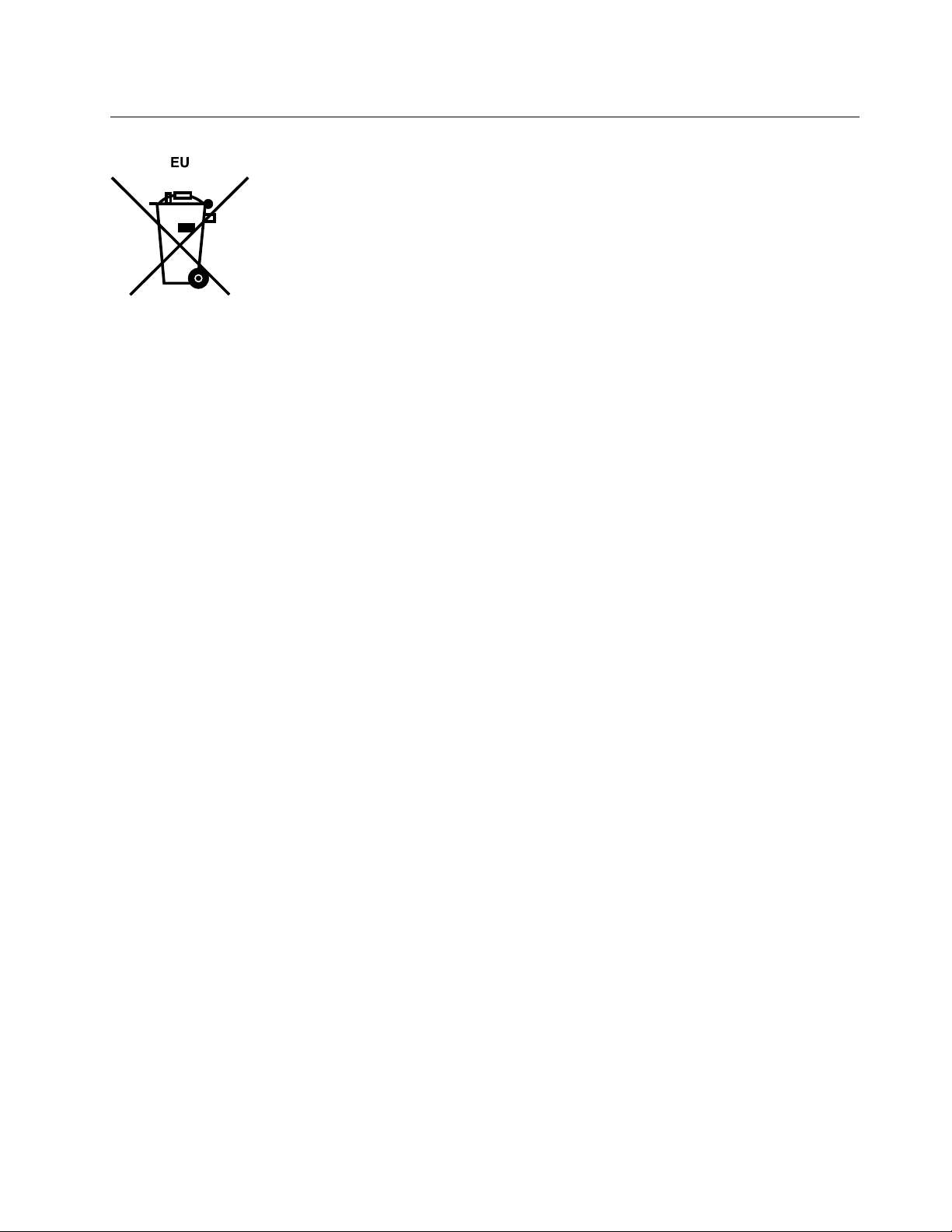
InformationombatteriåtervinningiEU
Obs!DennamärkninggällerendastförländeridenEuropeiskaunionen(EU).
BatterierochbatteriförpackningarmärksenligtEU-direktivet2006/66/EUombatterierochackumulatorer
ochavfallshanteringavdessa.Idirektivetfastställsdetregelverkföråterlämnandeochåtervinningavuttjänta
batterierochackumulatorersomgällerinomhelaEuropeiskaunionen.Etikettensättsfastpåbatterieravolika
slagförattangeattdeintefårkastas,utanmåsteåtertasislutetavproduktcykelnienlighetmeddirektivet.
EnligtEU-direktivet2006/66/EUskabatterierochackumulatorermärkasmedinformationomattdeska
lämnasinseparatochåtervinnasnärdehartjänatut.Etikettenpåbatterietäveninnehålladetkemiska
tecknetförmetallensomanvändsibatteriet(Pbförbly,HgförkvicksilverochCdförkadmium).Den
somanvänderbatterierochackumulatorerfårintekastademblandosorteratavfall,utanmåsteanvända
insamlingsfunktionernaförinlämning,återvinningochhanteringavbatterierochackumulatorer.Detärviktigt
attkundernatarsittansvarförattminimeramiljö-ochhälsopåverkansomkanuppståpågrundavfarliga
ämnenibatterierochackumulatorer.Informationomkorrektinsamlingochbehandlingnnspå:
http://www.lenovo.com/lenovo/environment
BilagaC.WEEEochinformationomåtervinning85
Page 96

86ThinkCentreEdgeAnvändarhandbok
Page 97

Index
A
Administratör,lösenord46
anmärkningar77
antivirusprogram7
använda
andratjänster75
dokumentation74
etträddningsmedium,skapaoch40
felsökningsprogram74
lösenord45
SetupUtility45
arbetsmiljö4
arbetsutrymme,säkerhetskopieringochåterställning39
ArbetsutrymmetiRescueandRecovery39
avsluta,inställningsprogram47
B
Beskrivning8–9
bestämma
lösenord46
BIOS,uppdatera(asha)49
C
customersupportcenter74
D
datornsdelar1
Datorstart,lösenord46
dokumentation,använda74
drivrutiner36
drivrutiner,förenheter36
E
enkelfelsökning55
Ethernet1
Ethernetport9
etträddningsmedium,skapaochanvända40
externatillbehör,installera27
få
hjälp73
information73
service73
G
garantiinformation73
graksystem1
granskaochändrainställningar45
H
HDMIut9
hjälp
få73
ochservice74
Hjälpochsupport73
I
information
få73
garanti73
resurser73
säkerhet73
viktigomsäkerhetiii
-inställningar
se45
ändra45
inställningsprogram,avsluta47
inställningsprogrammetSetupUtility,starta45
K
kabellås,säkerhet24
kontakt8–9
kontakter
baksidan9
kontakterpåbaksidan9
kontakter,kontroller,indikatorer
framsidan7
köpatilläggstjänster75
F
felsöka,felsökningsprogram55
felsökning,enkel55
felsökningsprogram,använda74
felsökningsprogram,felsöka55
ashaBIOS49
framsidan
kontakter,kontroller,indikatorer7
Funktionerförin-/utmatning(I/O)2
fysiskaspecikationer4
©CopyrightLenovo2011
L
LenovoSolutionCenter71
LenovoThinkVantageToolbox71
LenovoThinkVantageTools73
LenovoWelcome5,73
ljudsystem1
lösaåterställningsproblem42
lösenord
Administratör46
87
Page 98

läggain,ändra,tabort46
Lösenordförstartavdatorn46
synpunkter45
lösenord,använda45
M
medier,skapaochanvändaåterställningsmedier37
Mikrofoningång8
mus,bytaut32
O
optiskmus
rengöra53
P
PortförVGA-bildskärm9
power-onself-test(POST)49
program,uppdaterasystemet49
programvara
återställa37
R
rengöraenoptiskmus53
RescueandRecovery37
arbetsutrymme,RescueandRecovery39
resurser,information73
S
service
customersupportcenter74
få73
ochhjälp74
SetupUtility45
skapa
ochanvändaetträddningsmedium40
skapaochanvända
återställningsmedier37
startainställningsprogrammetSetupUtility45
startenhet47
ordning,ändra47
tillfällig,välja47
strömförsörjning
datornsdelar2
ställ
tabort29
ställ,tabort29
stödben
installeraom30
taav30
synpunkter,lösenord45
system
administration2
program49
säkerhetiii
aktiveraelleravaktivera46
datornsdelar2
kabellås24
säkerhetsinformation73
säkerhetskopierings-ochåterställningsåtgärder38
T
tabortettlösenord46
tabortstödbenen30
taborttäcklocketöverställetsfäste27
tangentbord,bytaut32
tillfälligstartenhet47
tjänster
andra75
köpasomtillägg75
täcklocköverställetsfäste
installeraom27
taav27
U
uppdatera
(asha)BIOS49
systemprogram49
uppdatera(asha)BIOS49
USB-port8–9
utbyggnad2
V
varumärken77
VGAin-reglage8
viktigsäkerhetsinformationiii
välja
startenhet47
tillfälligstartenhet47
Å
återställa
programvara37
återställning
problem,lösa42
åtgärder,säkerhetskopieringoch38
återställningsmedier,skapaochanvända37
åtgärder,säkerhetskopieringochåterställning38
Ä
ändra
lösenord46
startordning47
88ThinkCentreEdgeAnvändarhandbok
Page 99

Page 100

PN:0A96888
(1P)P/N:0A96888
*0A96888*
